想用Java開發雲端平台GAE網頁程式,如何建構開發環境,Part1:安裝及設定GAE
2015-01-20 13:05
302 查看
在雲端的時代若想要用最小的成本,運用雲端來兼具快速佈署、自動平衡負載、高可用性, 高可延展性,
Google App Engine (GAE)似乎是一個符合經濟及效益的雲端PaaS平台.
站在Google巨人的肩膀上, 架設雲端的諸多系統上的問題似乎都可以不用煩惱,
營運及開發人員只要專心把服務及產品做好就可以水到渠成.
由於這個例子以Eclipse Java EE來開發 GAE上的應用程式,重點將擺在環境的安裝與設定, 並以一個事先寫好的Google Data的測試程式來做最終的結果驗證. 接下來就一步一步做到完成.
0. 下載 Eclipse, 選擇你要的版本,:
本例選擇Luna Packages, Eclipse IDE for Java EE, 下載及安裝Luna x86 64位元(解壓即安裝完成).
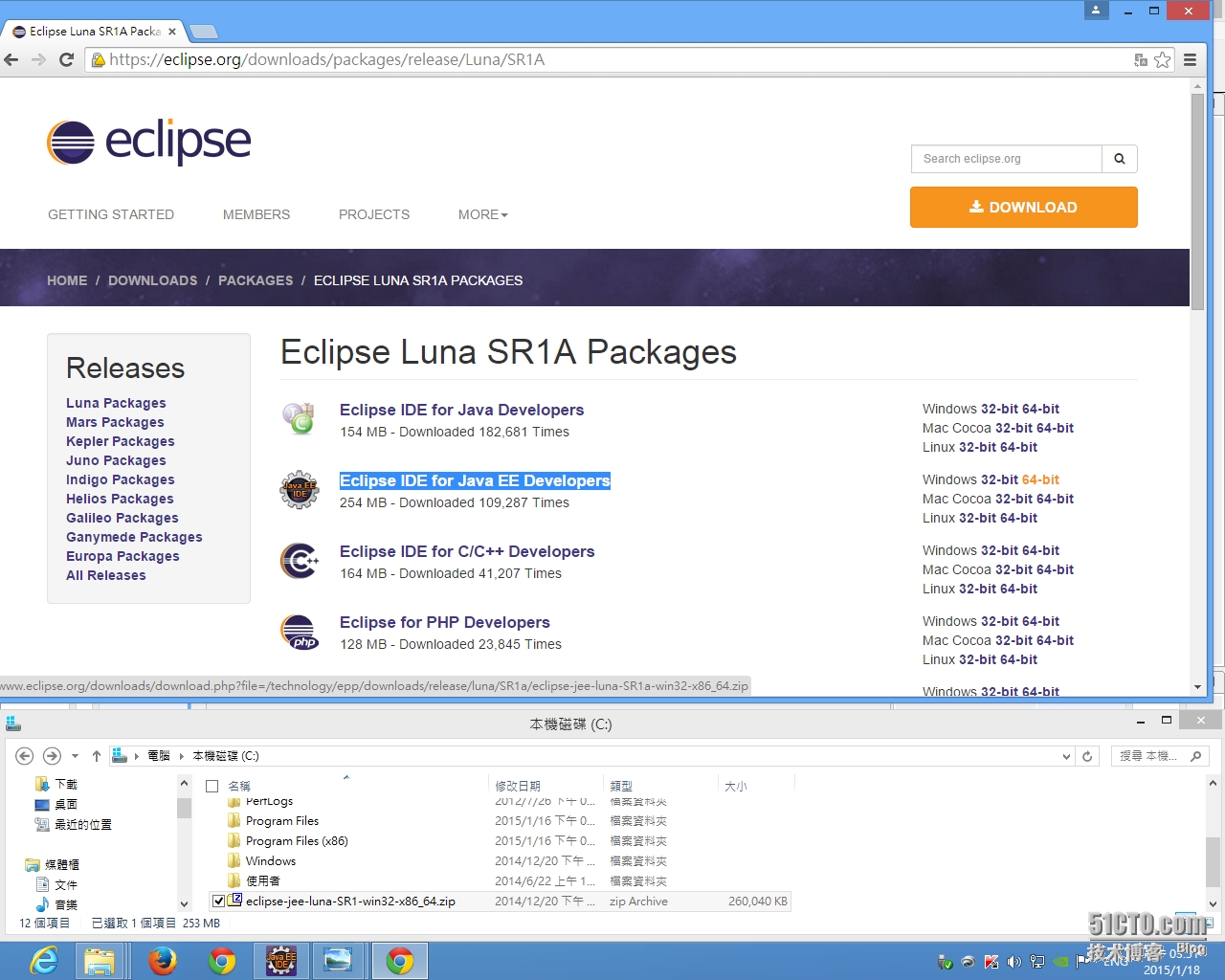
1. 解壓縮 Eclipse_JAVA_EE_LUNA.
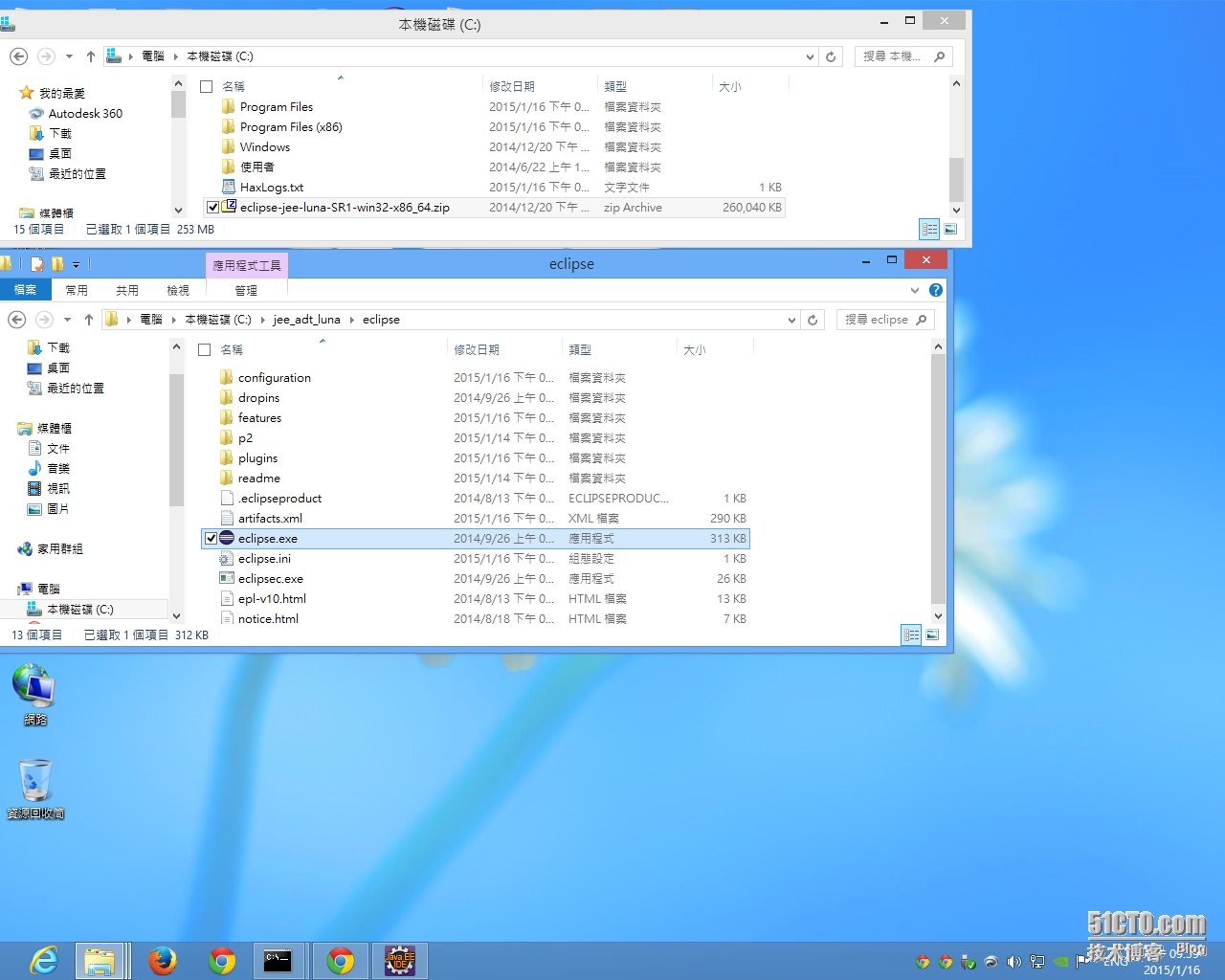
2.啟動 Eclipse.
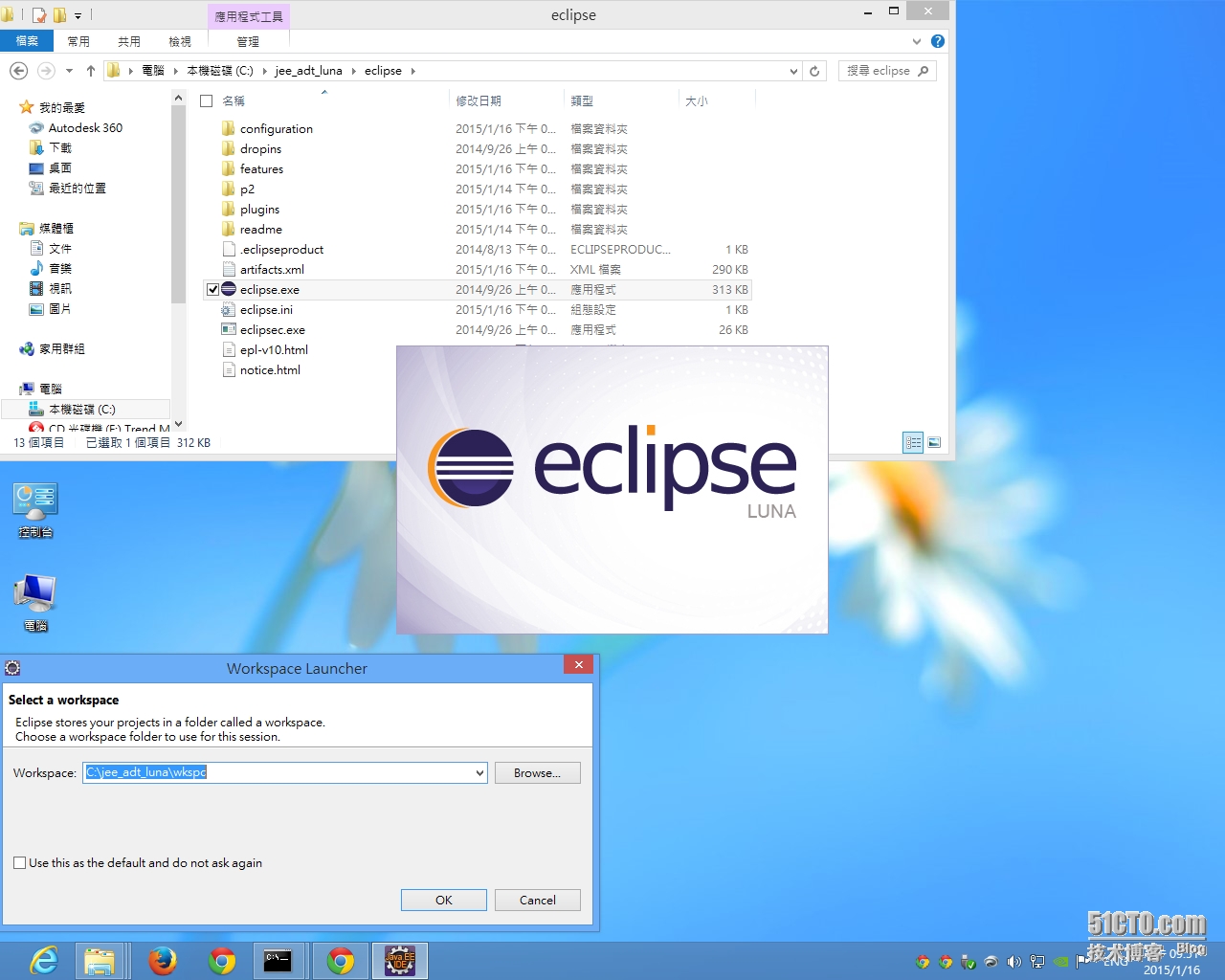
3. 安裝Google Plugin (含 GAE SDK)
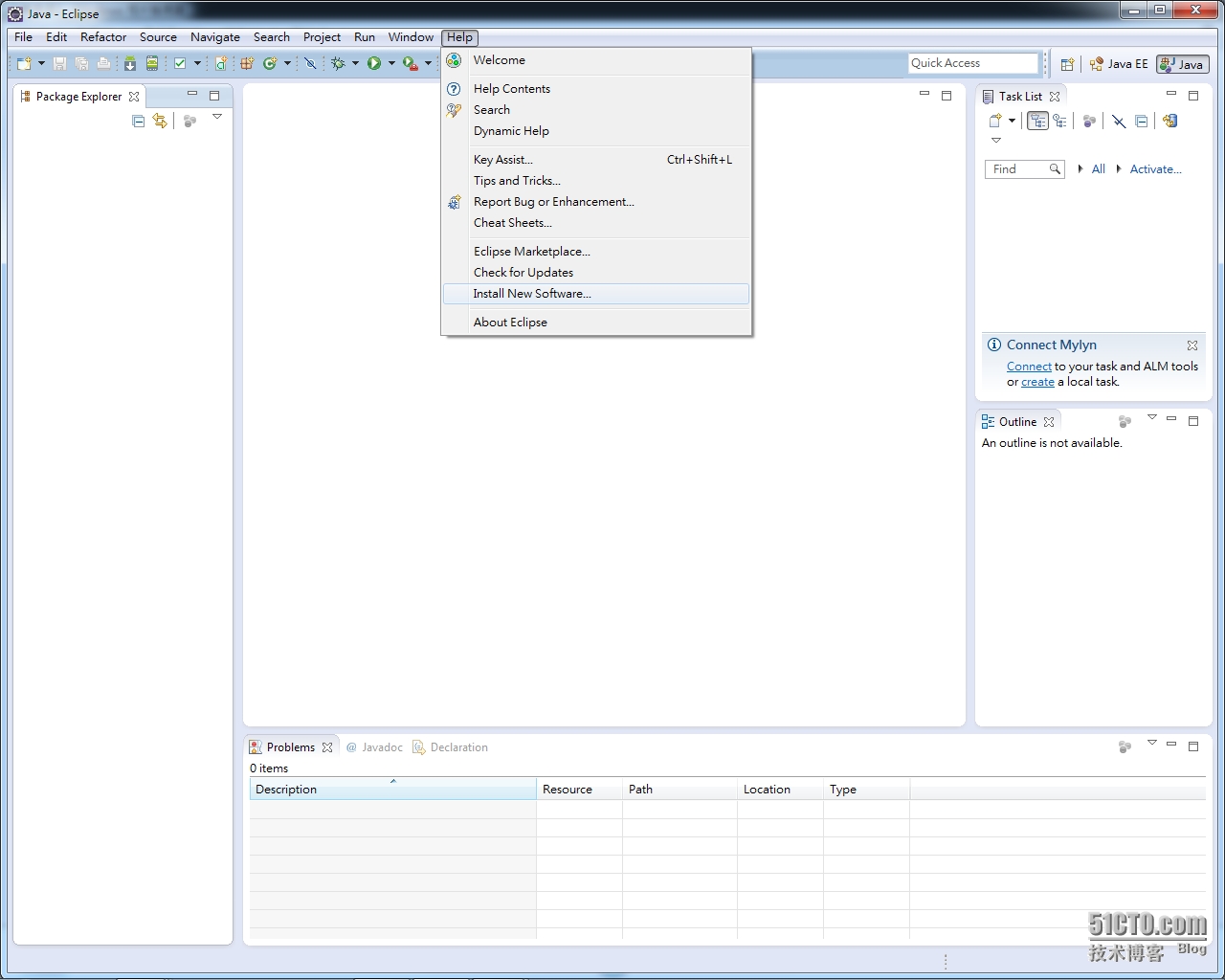
4.按 [Add] 加入下載的路徑.
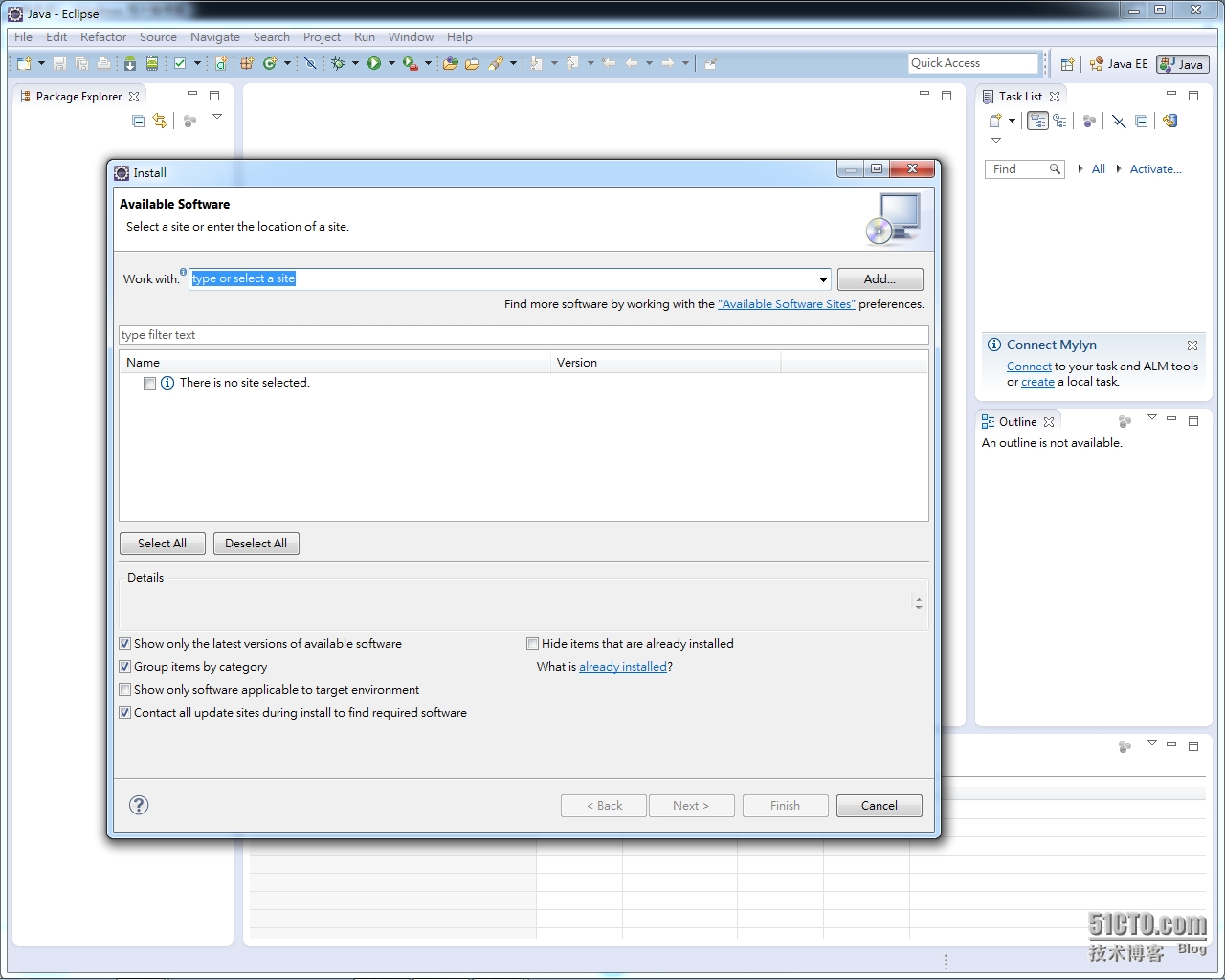
5.下載路徑有時會變, 應查看官網的最新下載路徑.
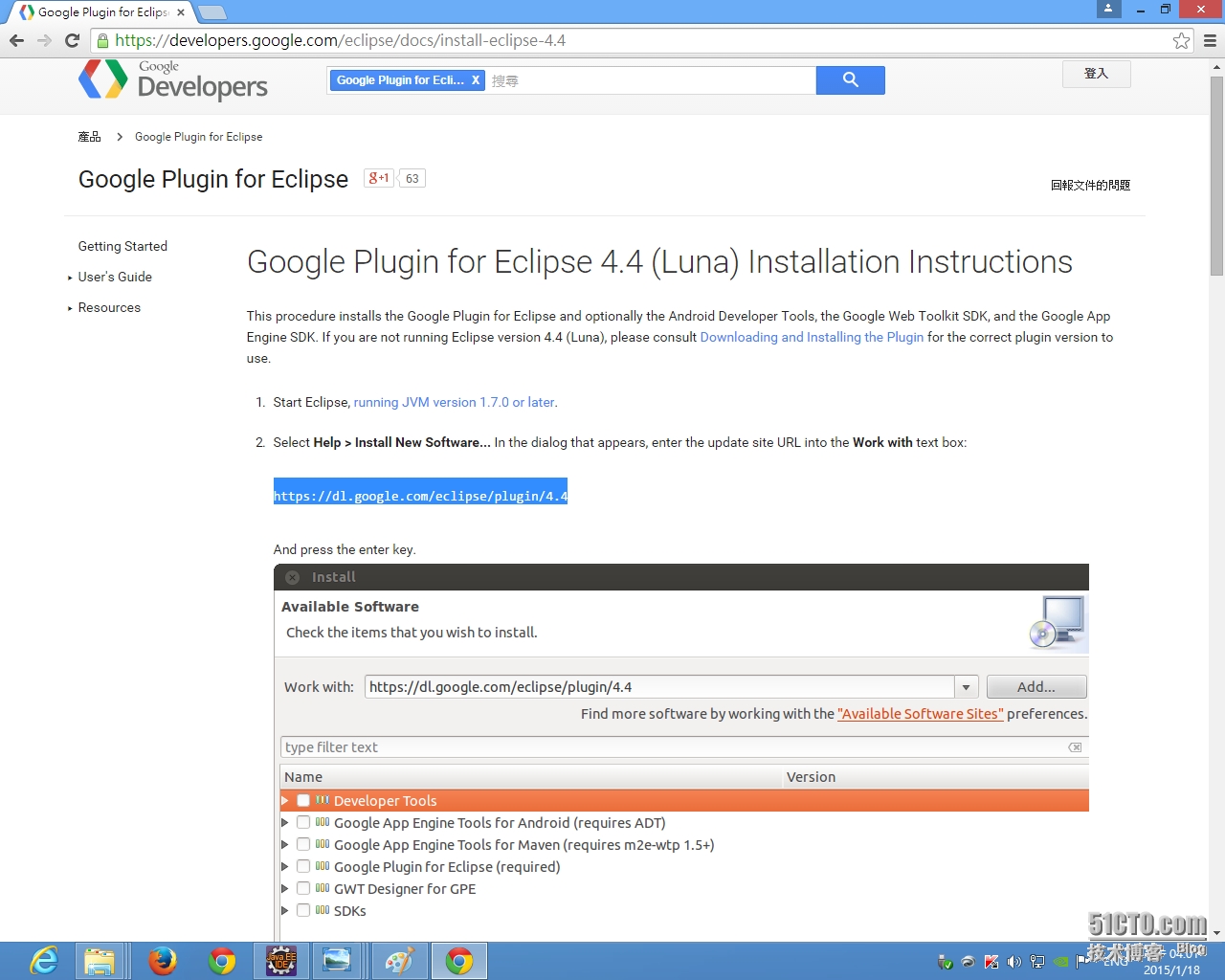
6.貼上或鍵入下載路徑.
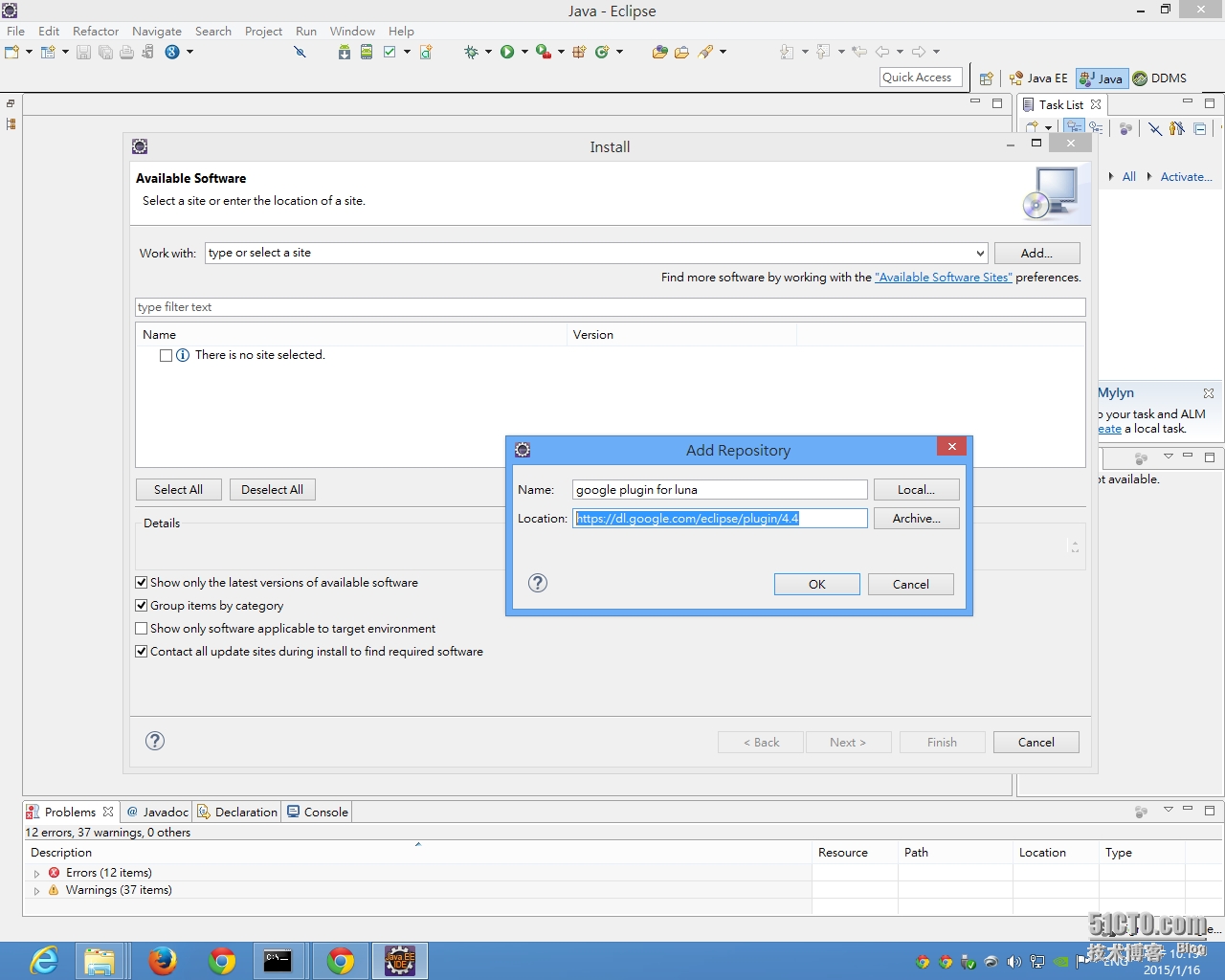
7.展開將要下載的根目錄, 查看將會安裝了啥.
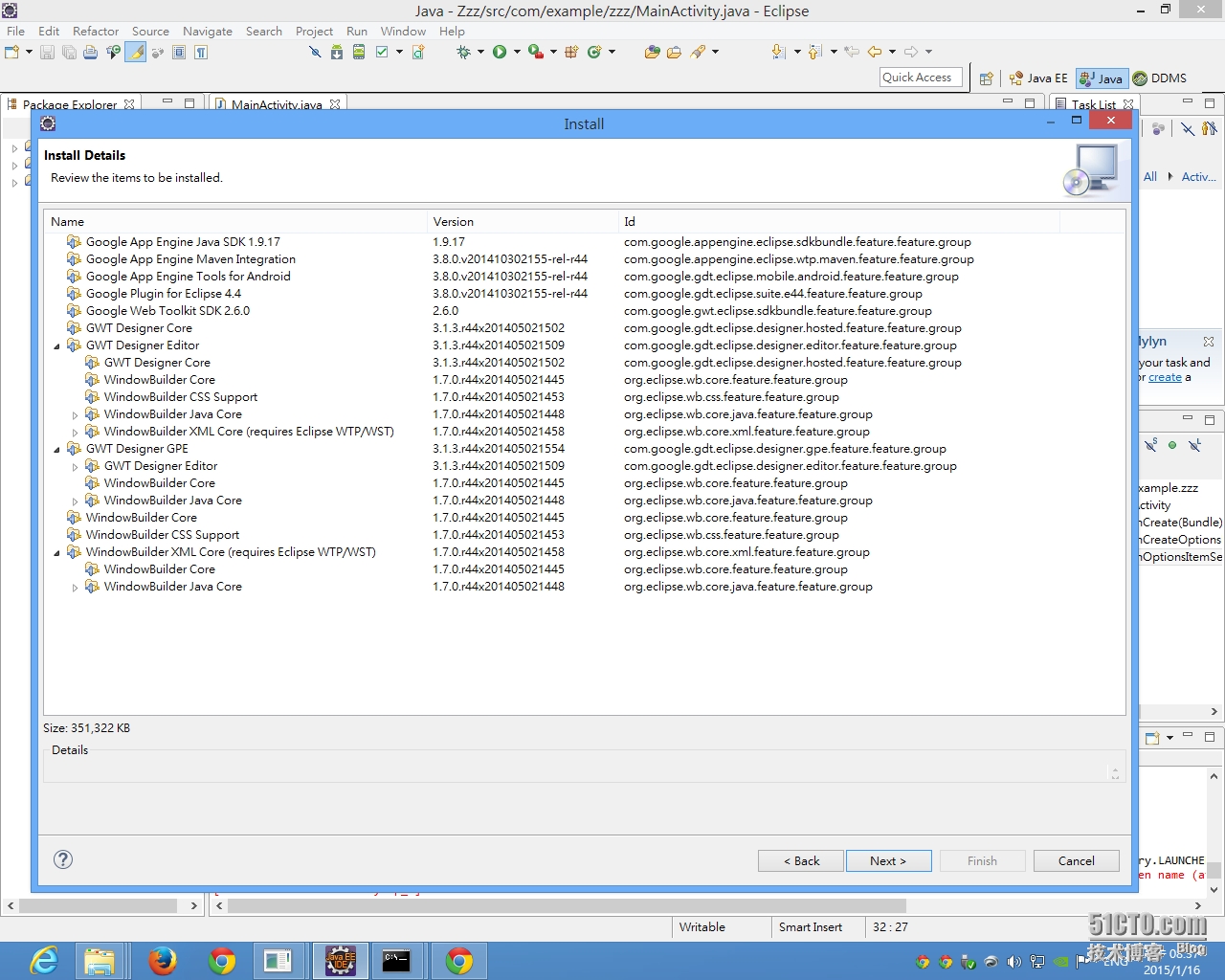
8.
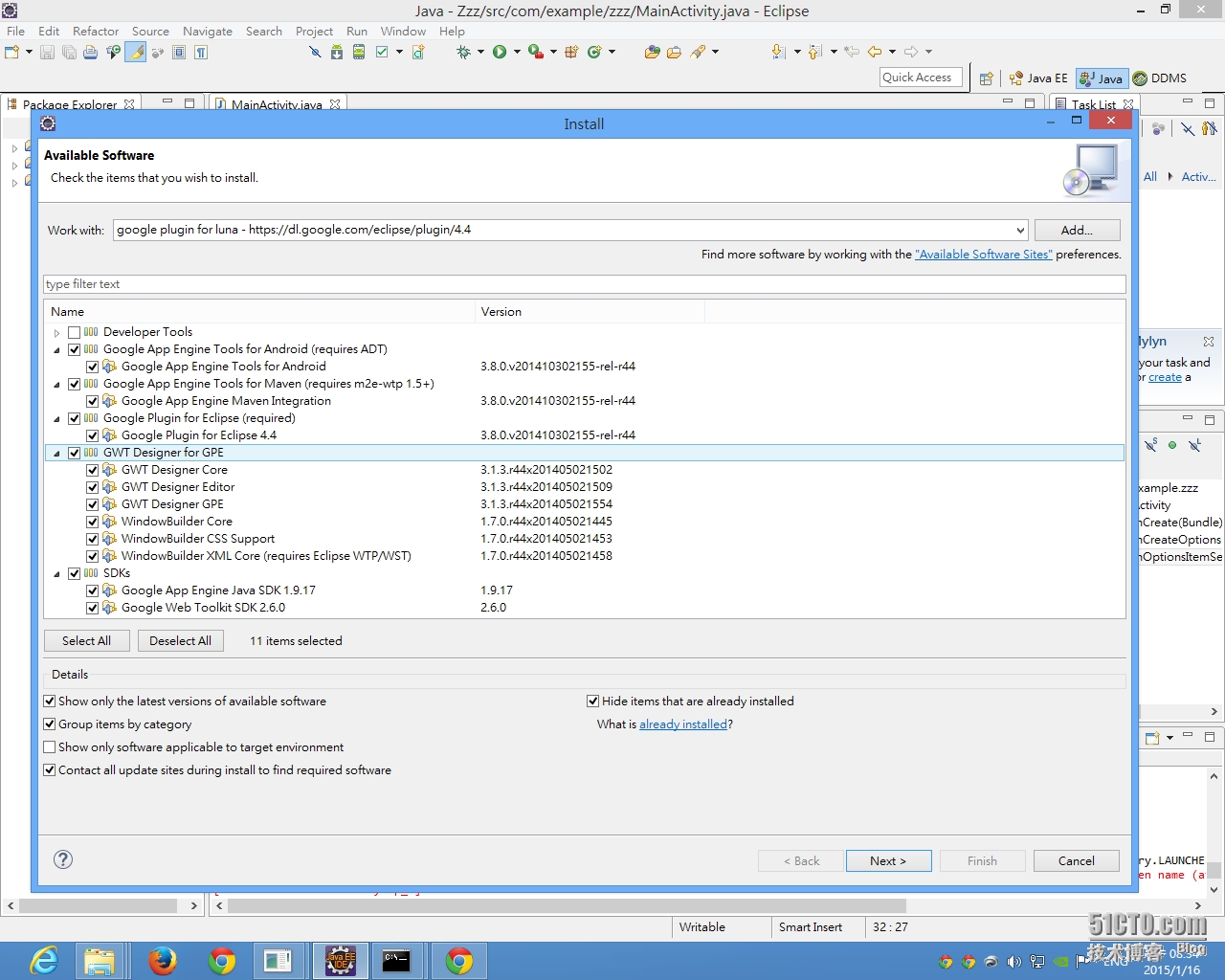
9.
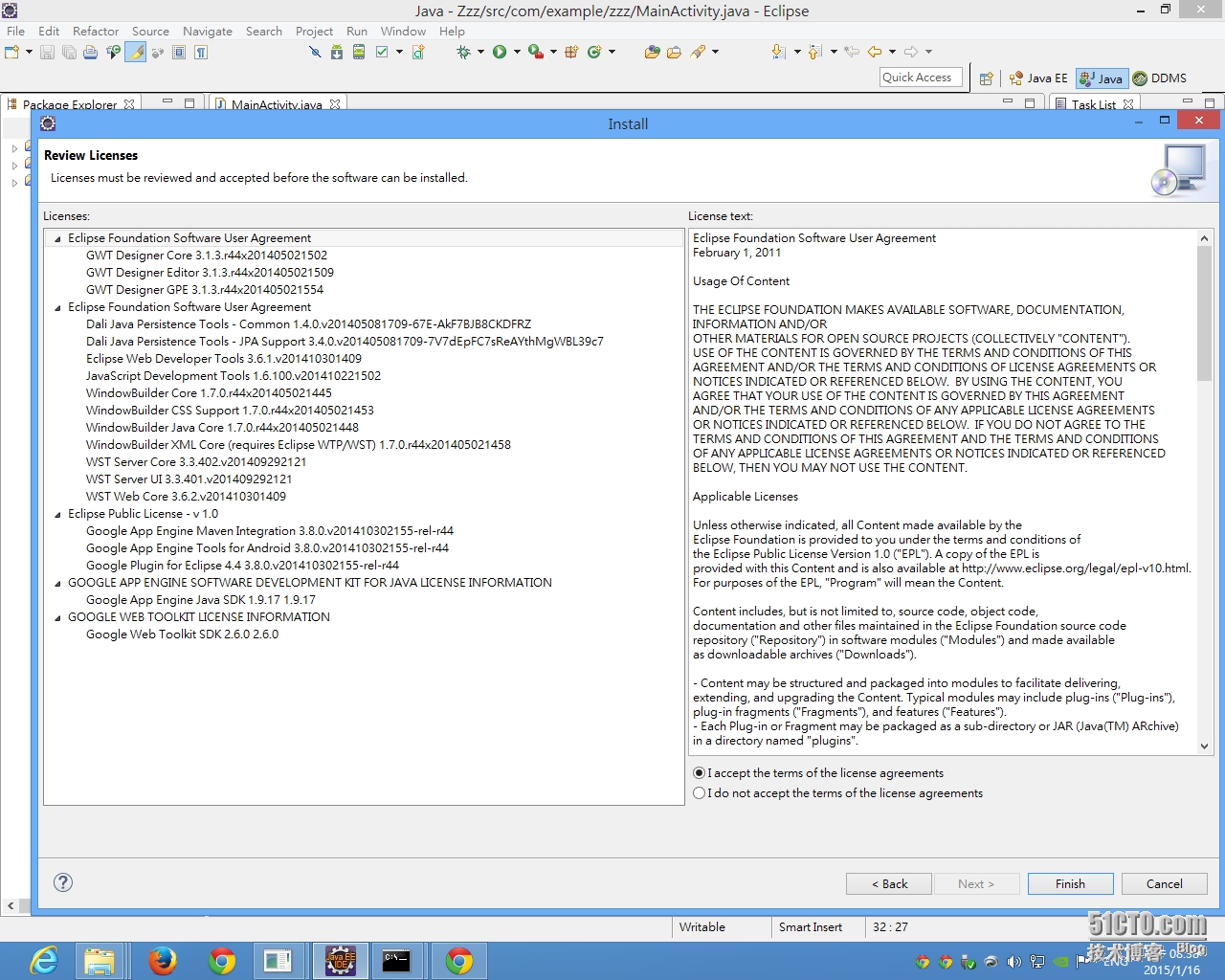
10.
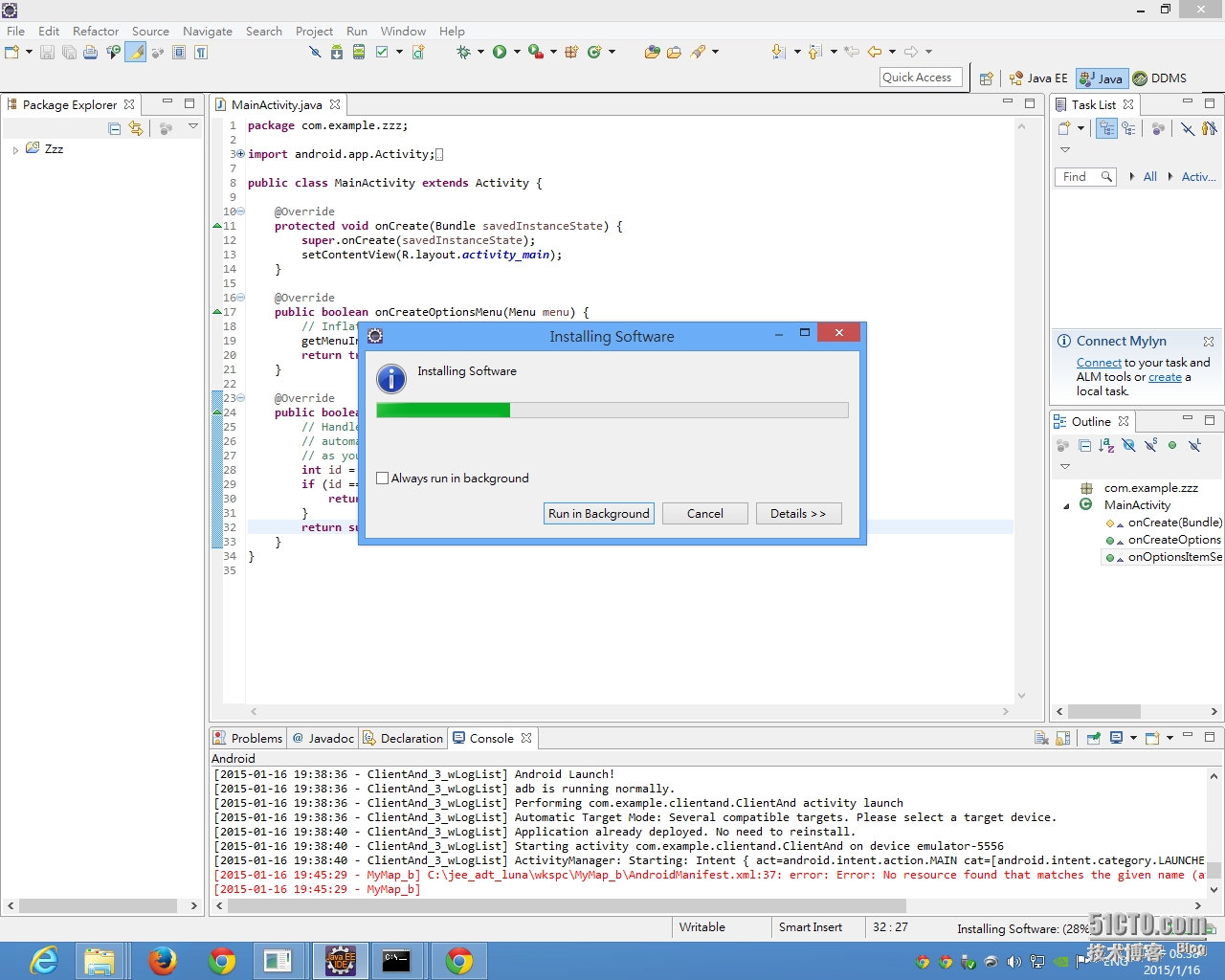
11.安裝Google Plugin完成, 重新開啟 Eclipse.
你有沒有發現, 藍色G球的icon出現在工具列上.
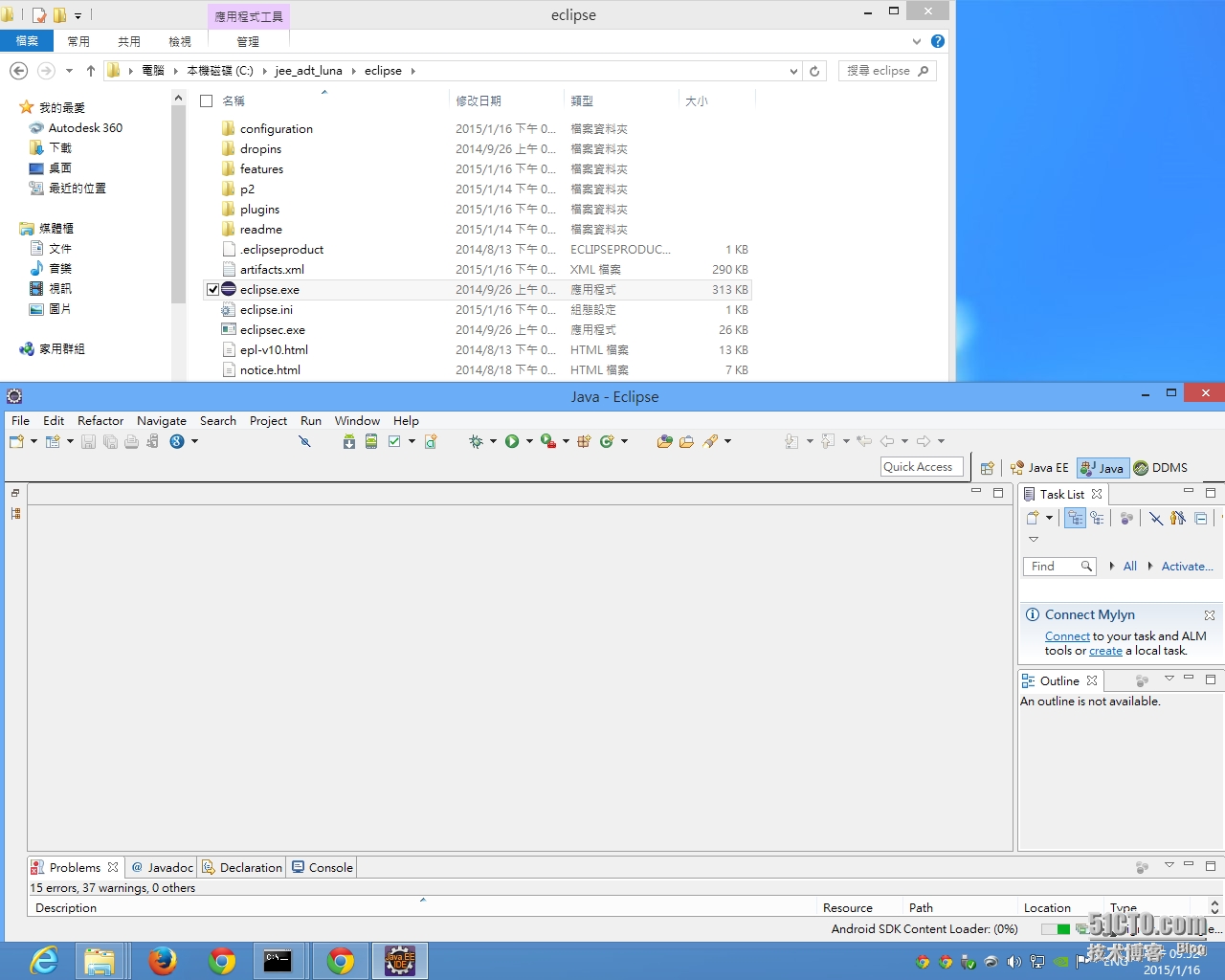
12. 測試一下, 新增一個 網頁應用程式的專案(project):
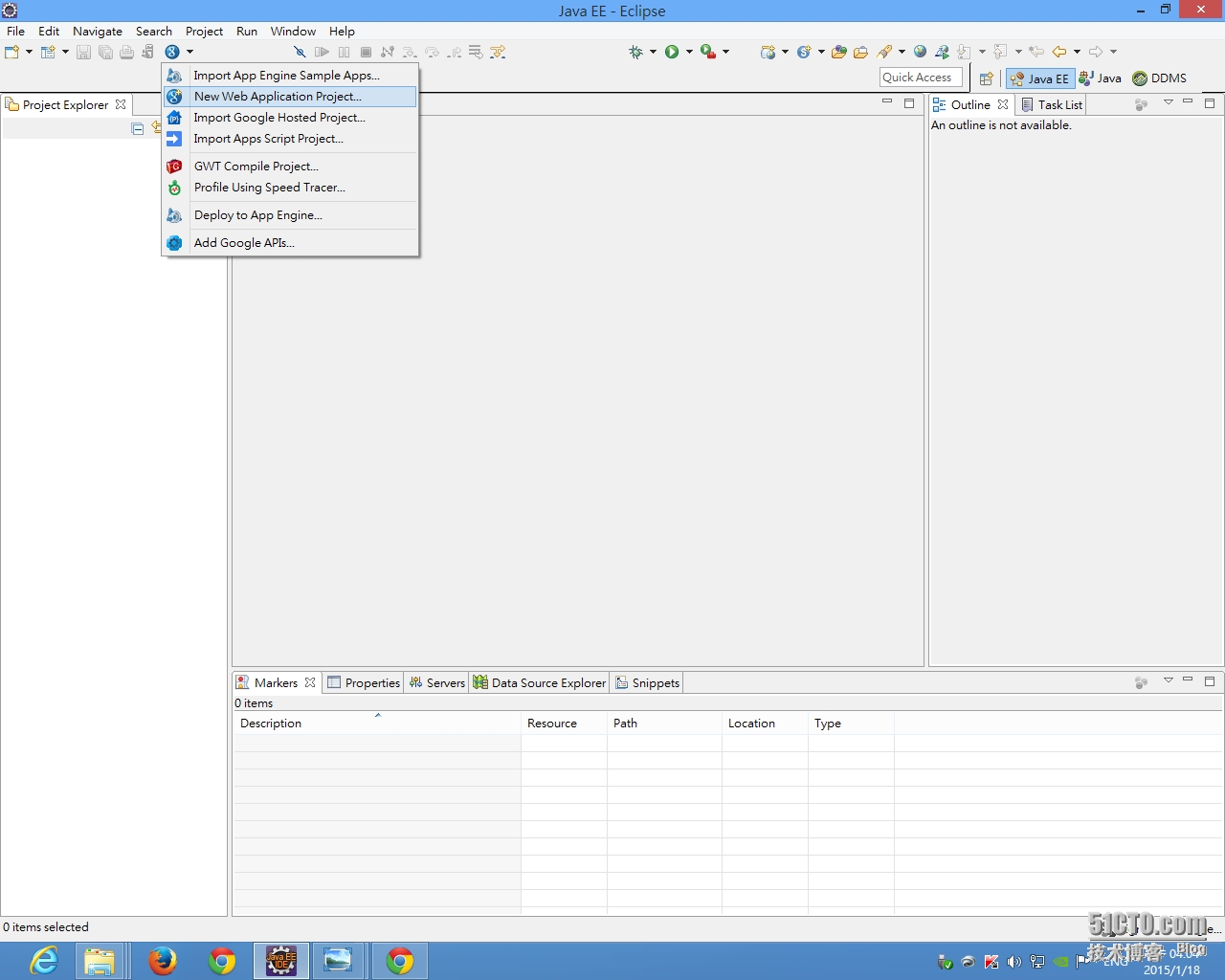
13.
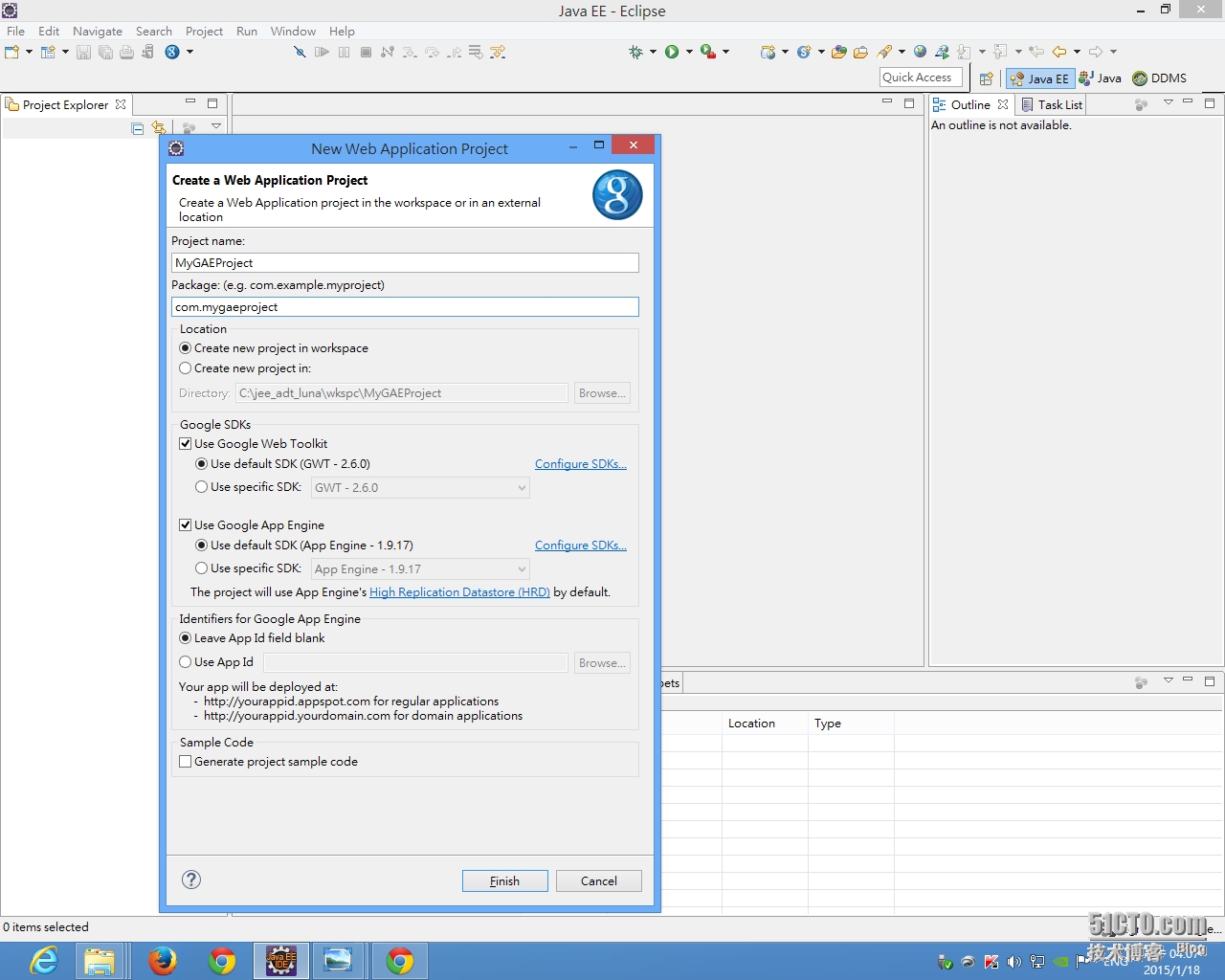
14. 如果你有Netbean Servlet專案或Java Servlet程式, 或者下載過Google API 的範例程式,
(如果沒有就跳過本步驟14, 改用匯入方式從第15到第18步驟.)
展開你的新專案(項目)的結構, 找到你的package(套件)位置,
你可以把你的Servlet的.java檔複製到這個空的套件底下,本例為[com.mygaeproject] 套件底下.
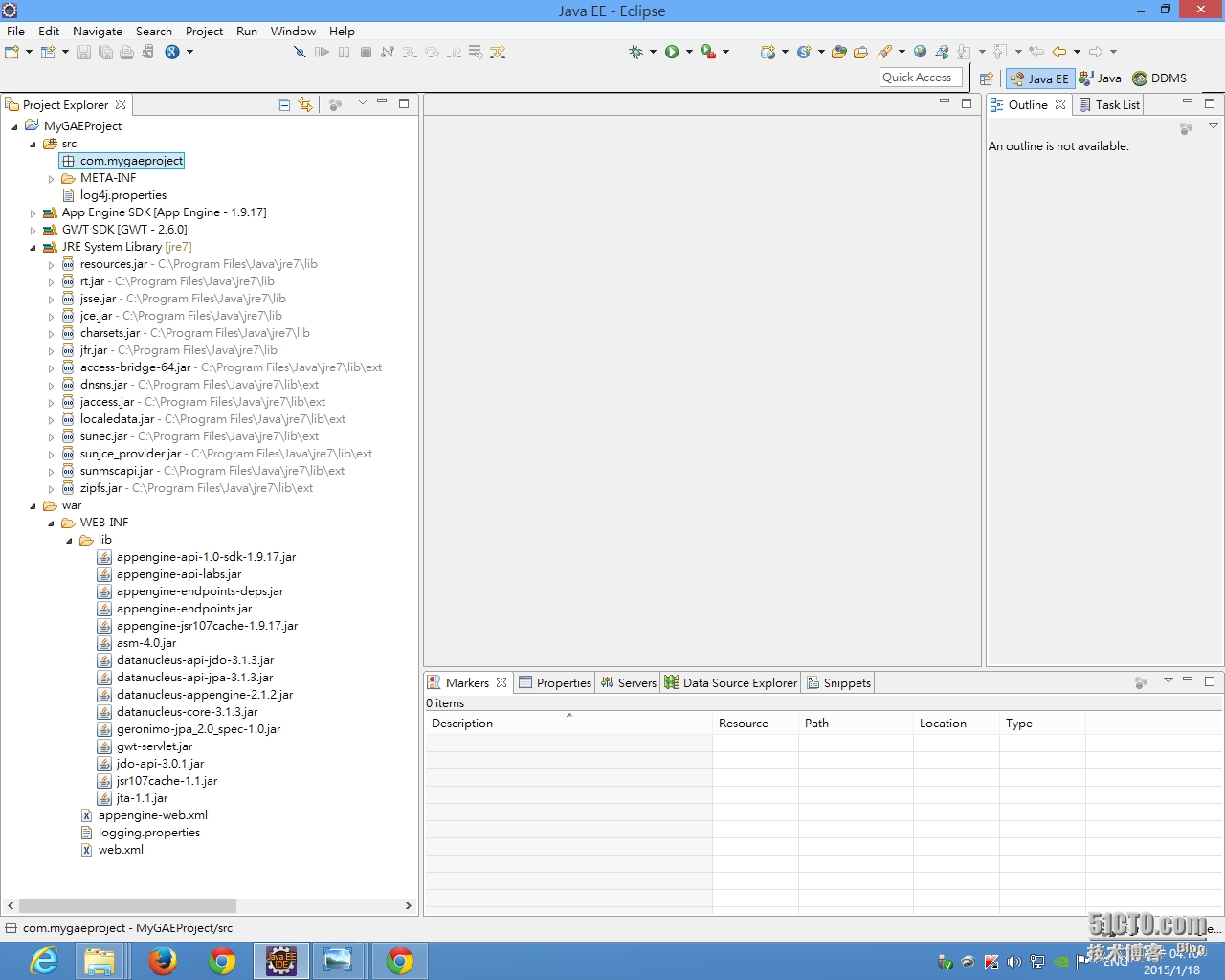
15. 如果你手頭有以前用Eclipse寫過的Servlet程式的Project,
你可以直接匯入到這個Eclipse的工作區內.如果沒有就寫一個 或 下載一個Google API的範例程式.
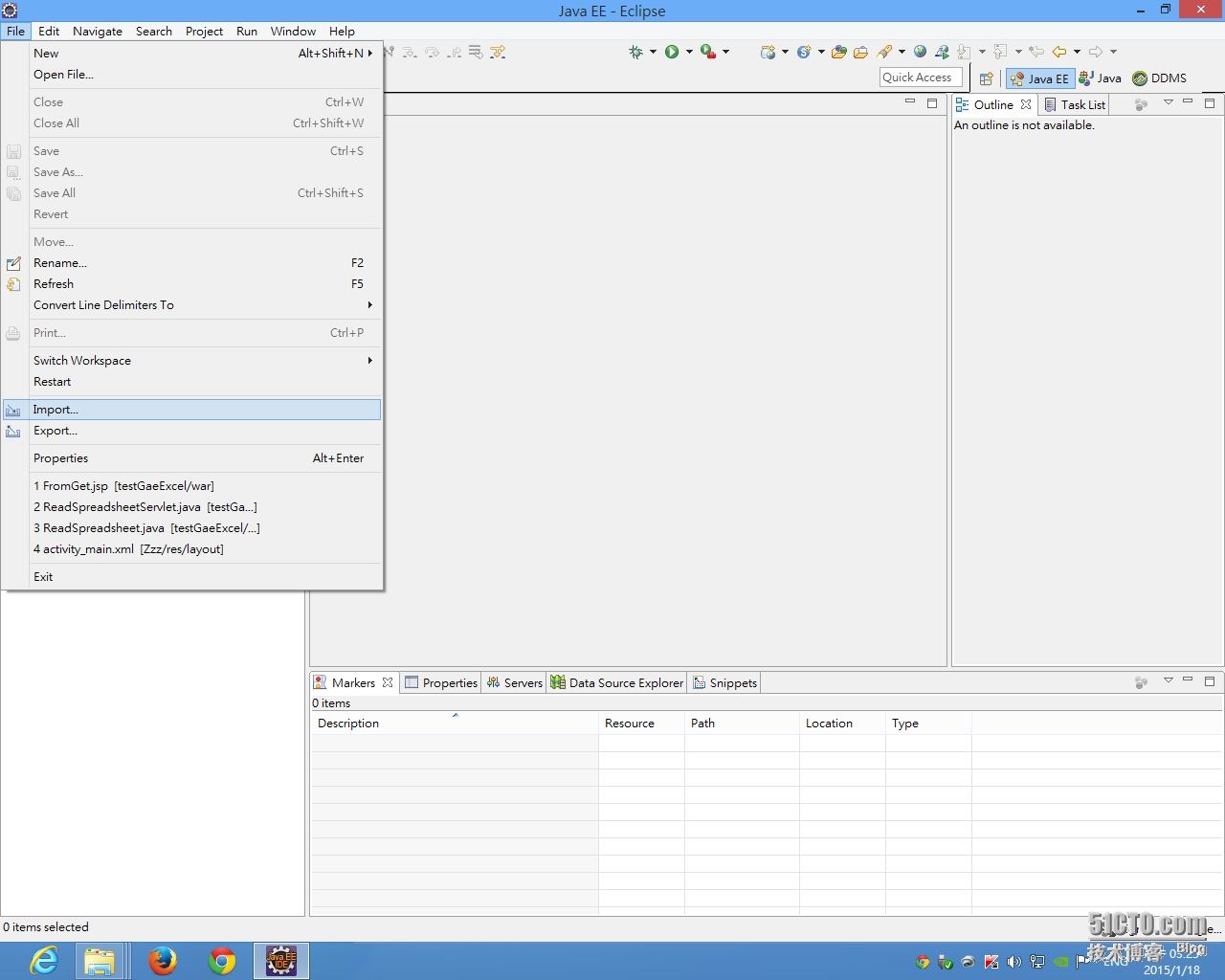
16.
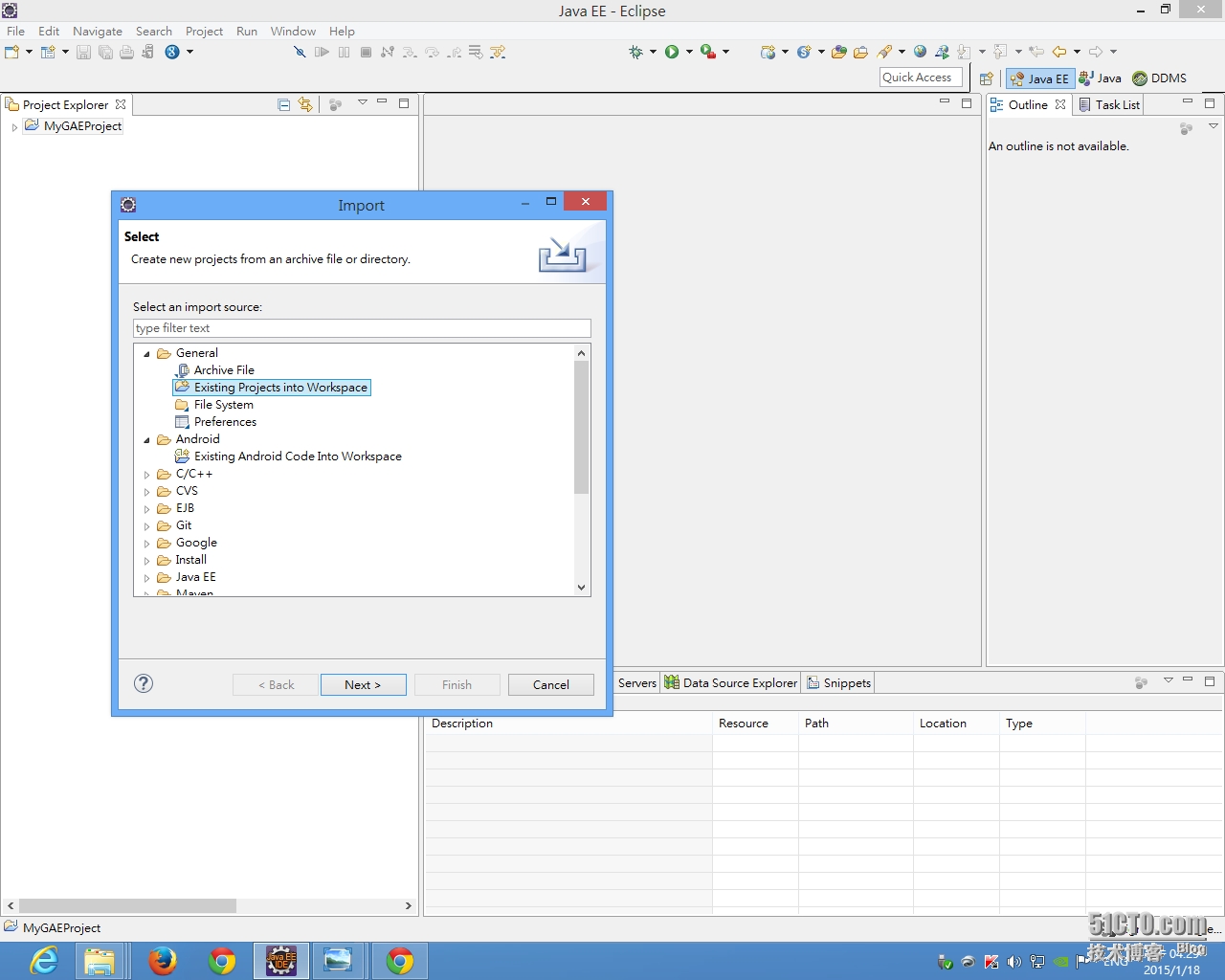
17.
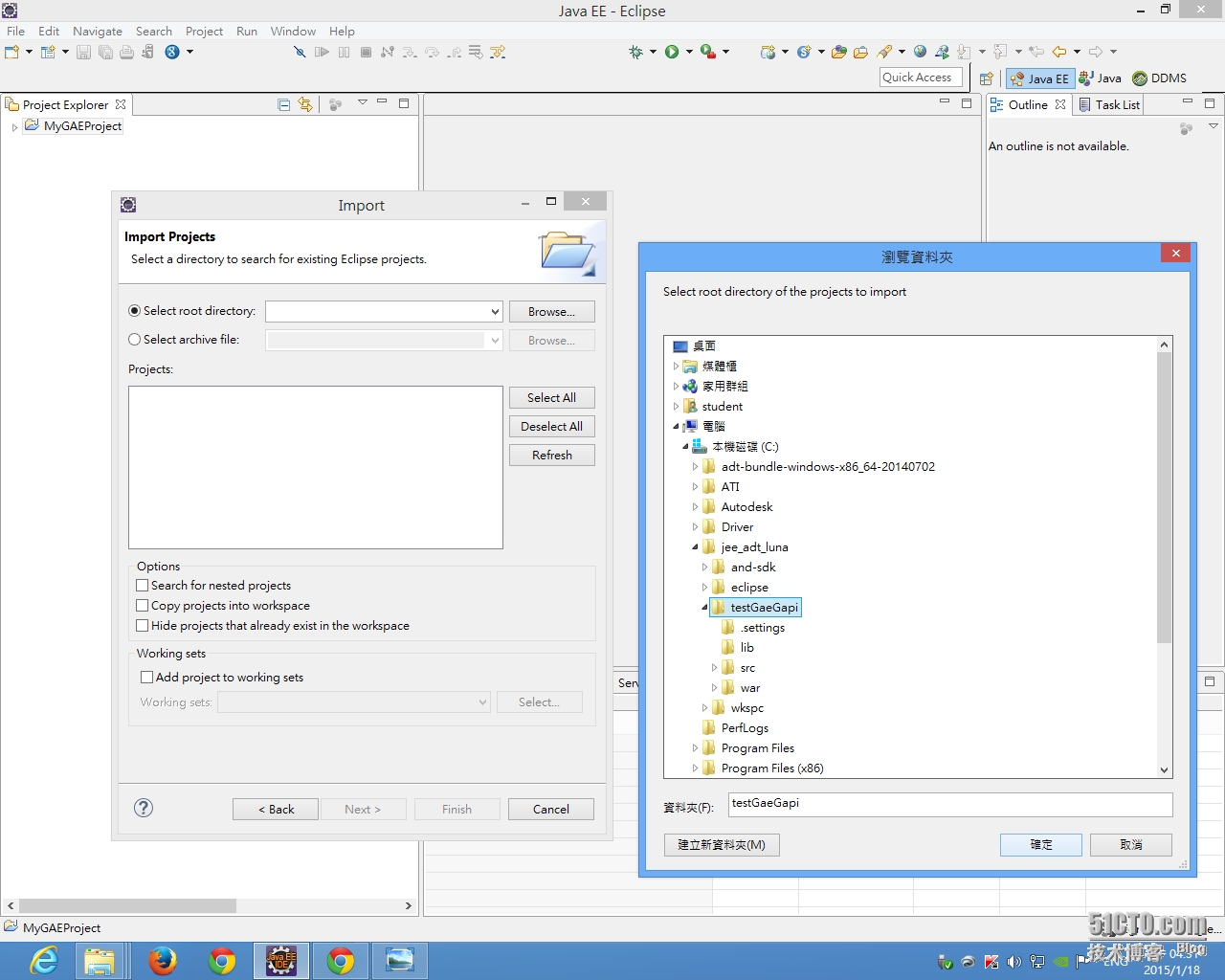
18.
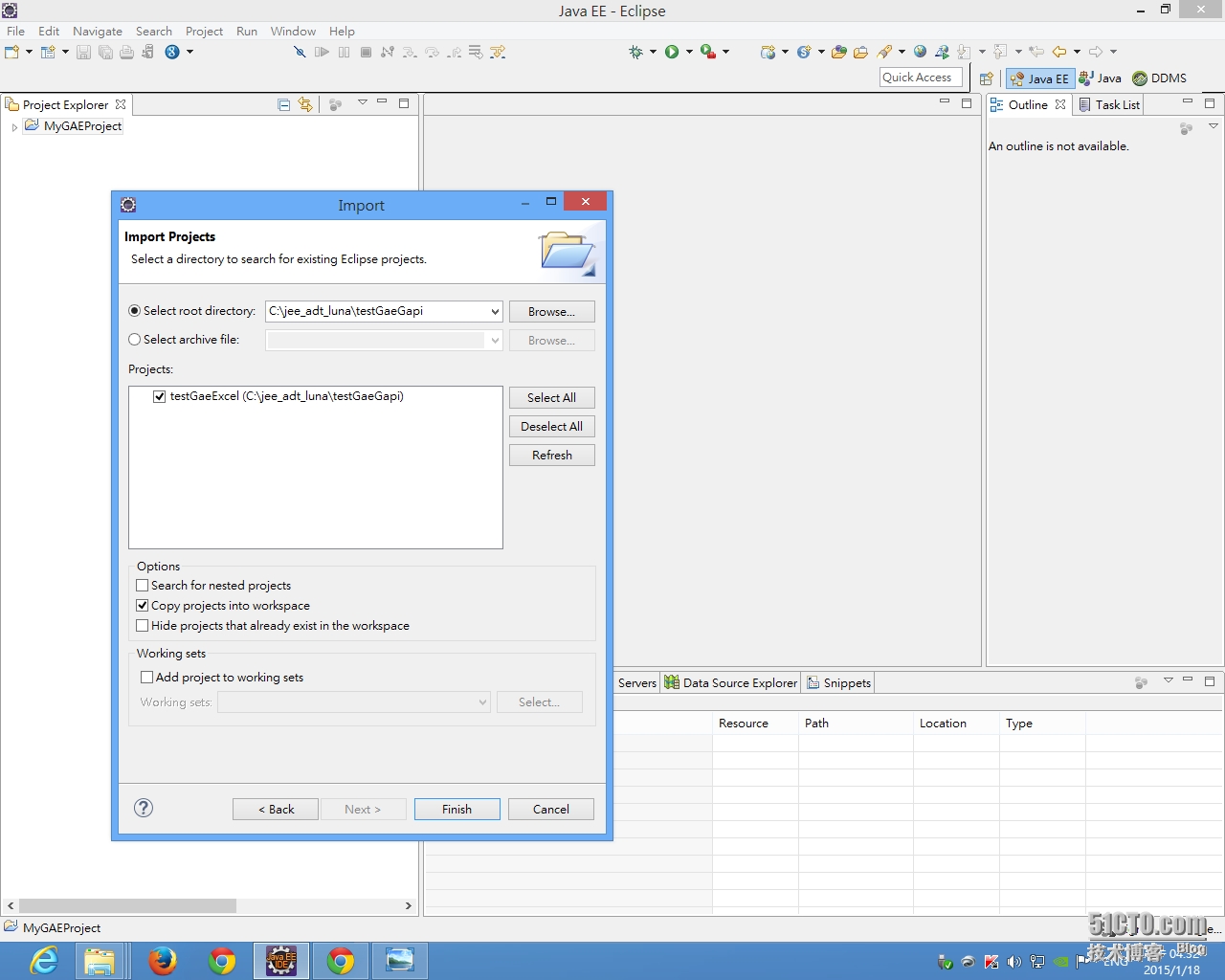
19. 匯入我之前寫過的專案(Project)後,
在專案導覽區展開這專案的war資料夾,
裏頭的錯誤是我2014/10月時寫專案時用的是舊的GAE SDK版本 1.9.9,
與現在新下載的GAE SDK 1.9.17版並存時所導致的"專案jar檔參考路徑的錯誤".
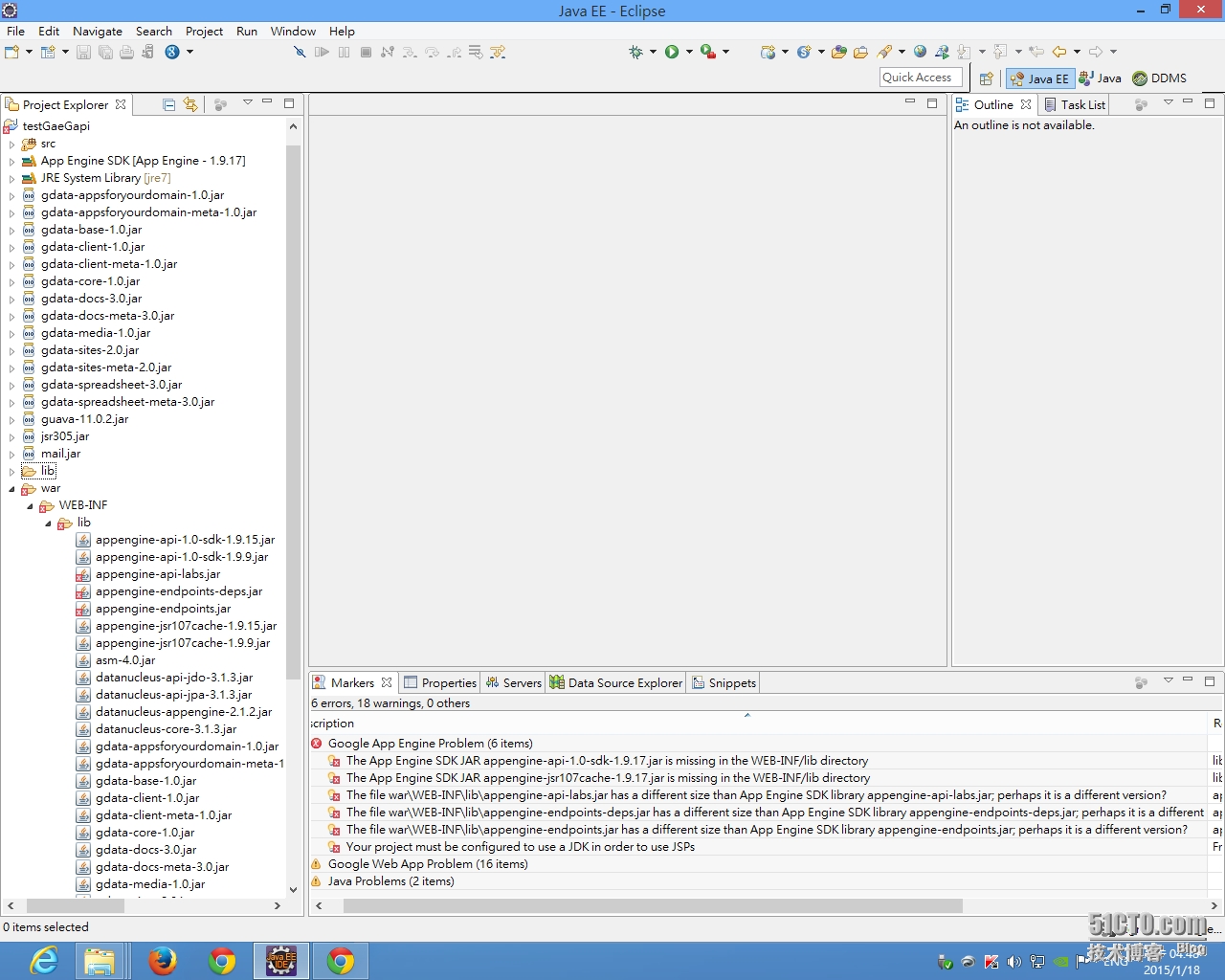
20. 另外在專案導覽區(Project Explorer),往下捲會發現匯入的新專案.jsp檔所導致的"找不到JDK的錯誤".
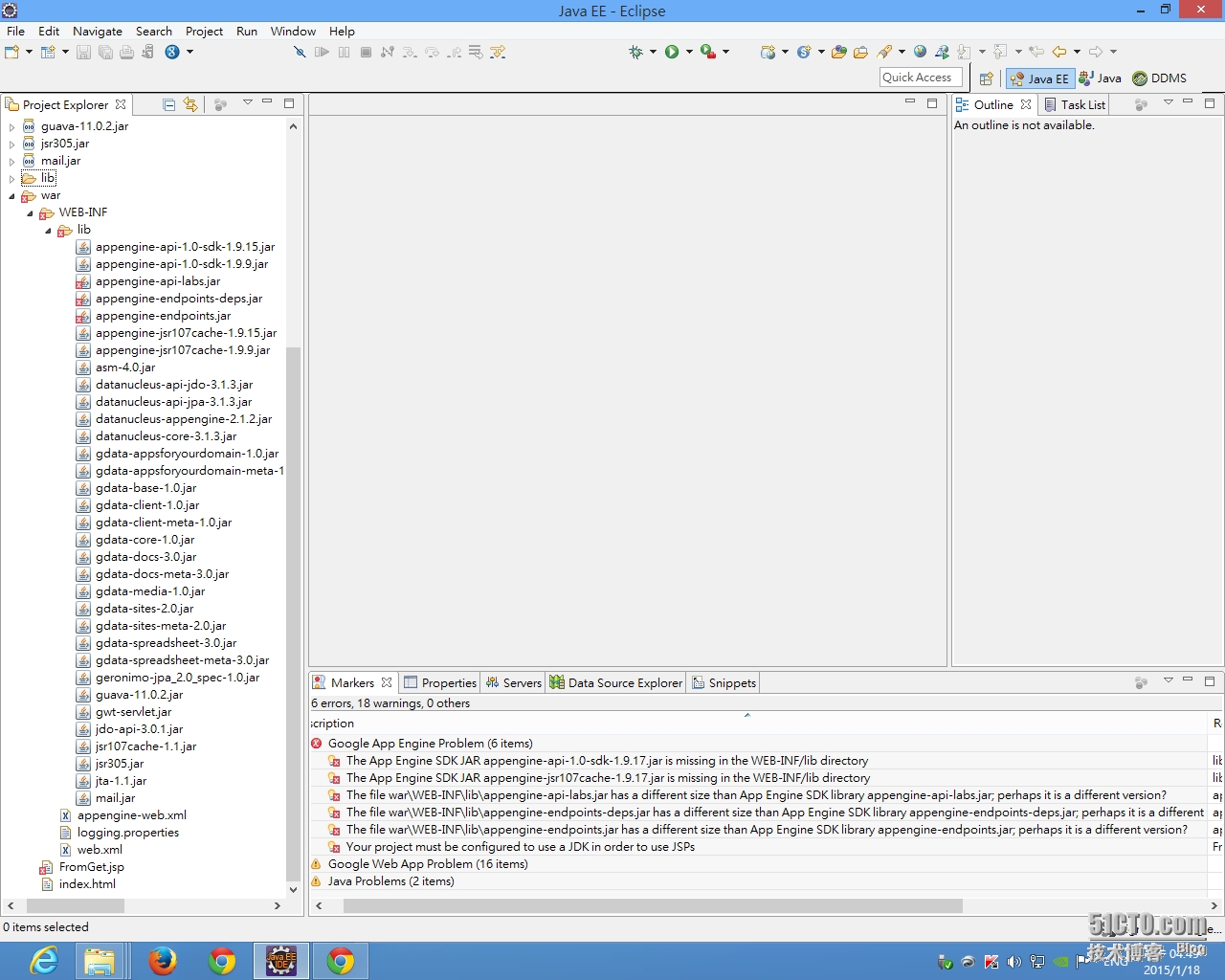
21.解決錯誤一個一個來, 首先解決 GAE的SDK版本問題,
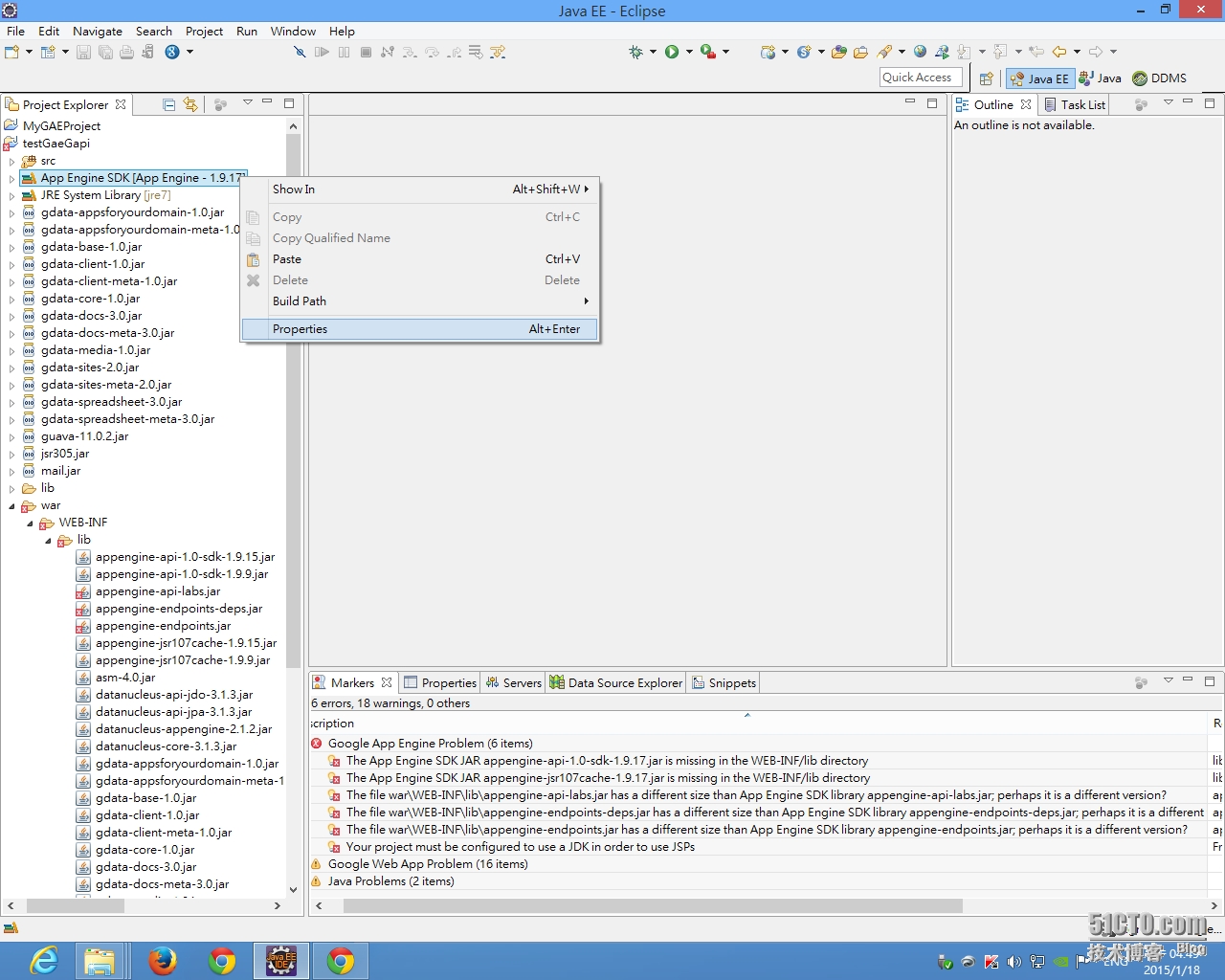
22.
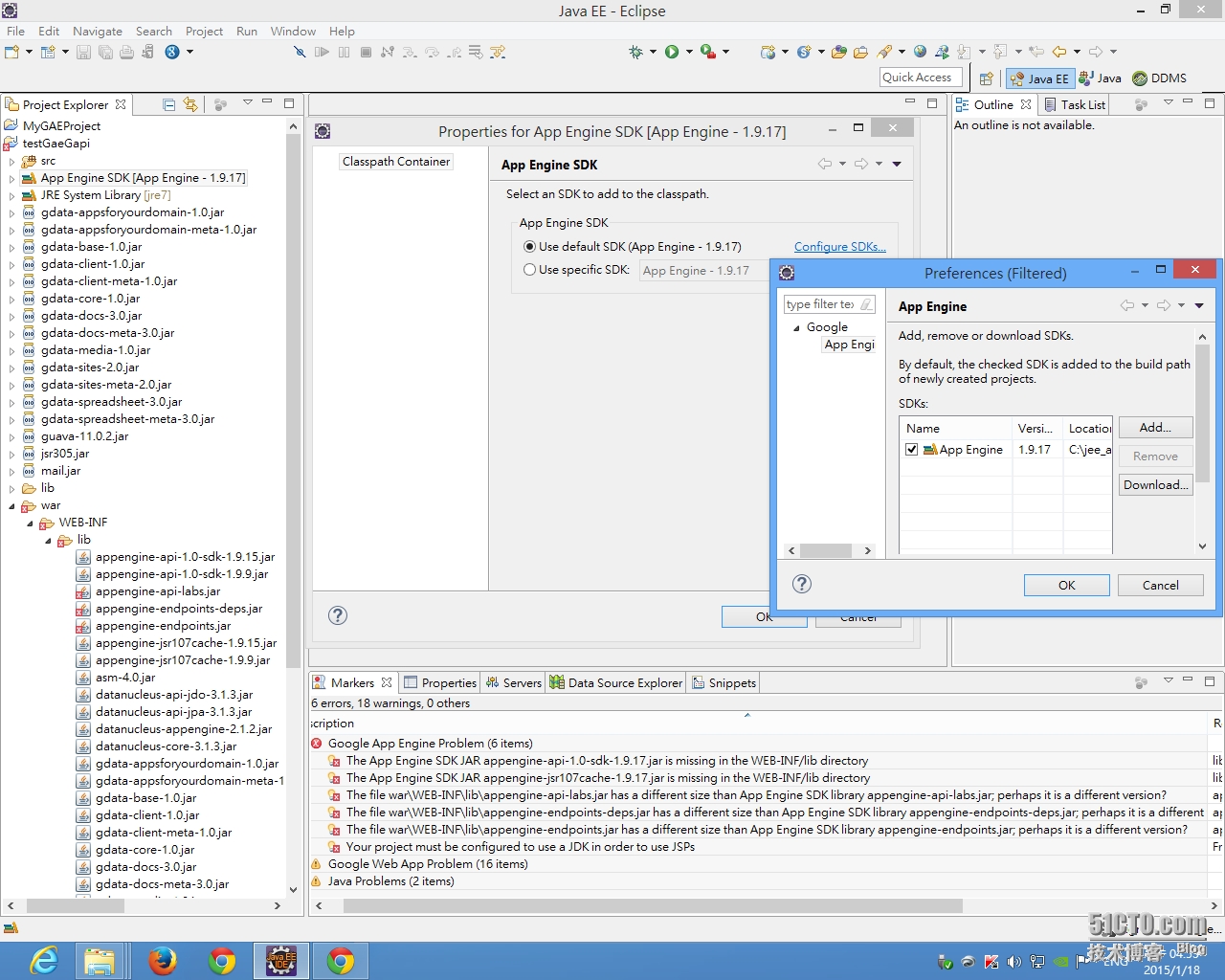
23. 找到之前的GAE SDK版本1.9.9的檔案位置,複製一份....;
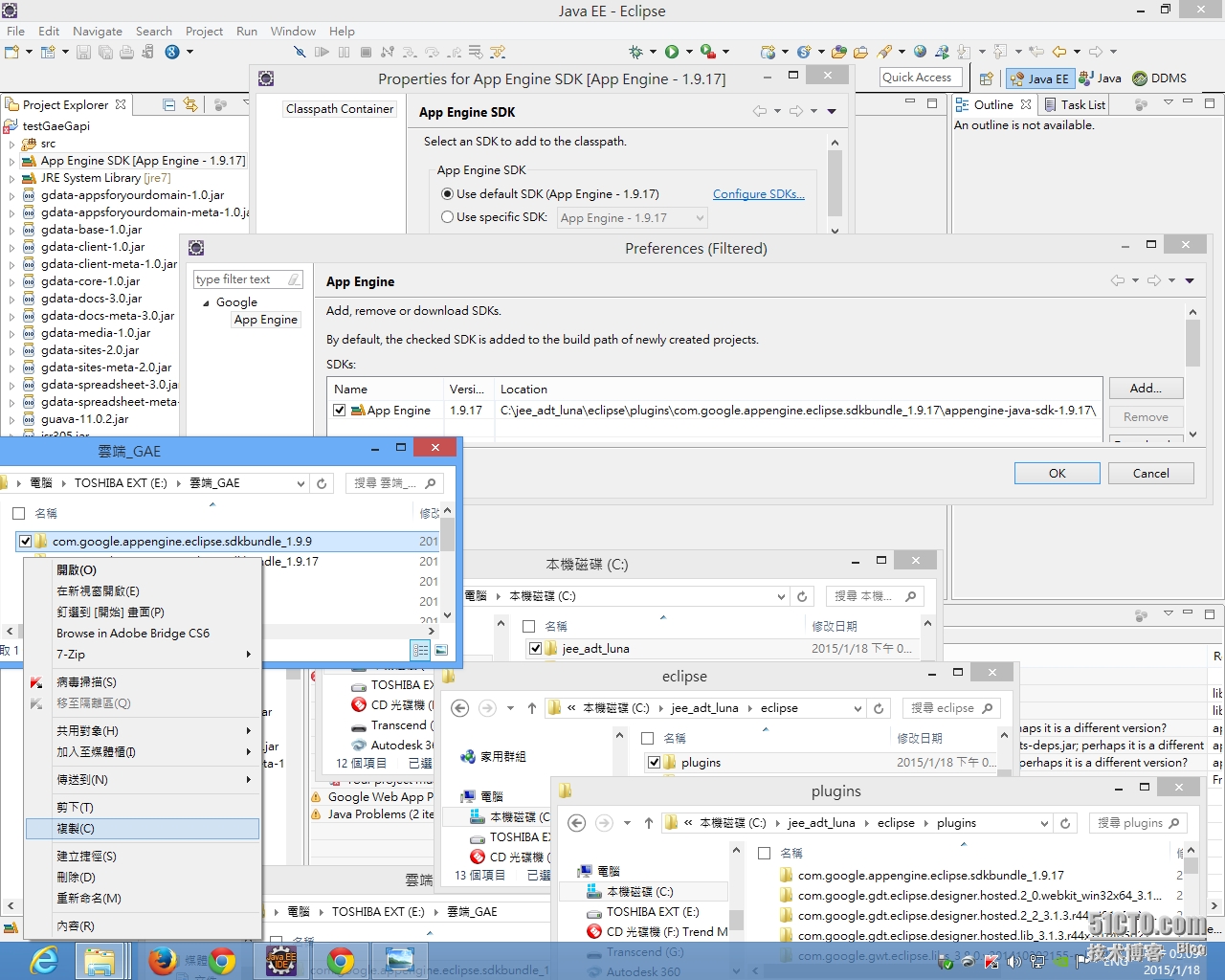
24.把它複製到Eclipse GAE SDK會參考到的路徑下,
將GAE SDK改參考這個GAE SDK 1.9.9的位置;
(反過來, 你也可以移除"非最新版的1.9.9或1.9.15" GAE SDK);
但我覺得改回之前的1.9.9版本會比較容易些.
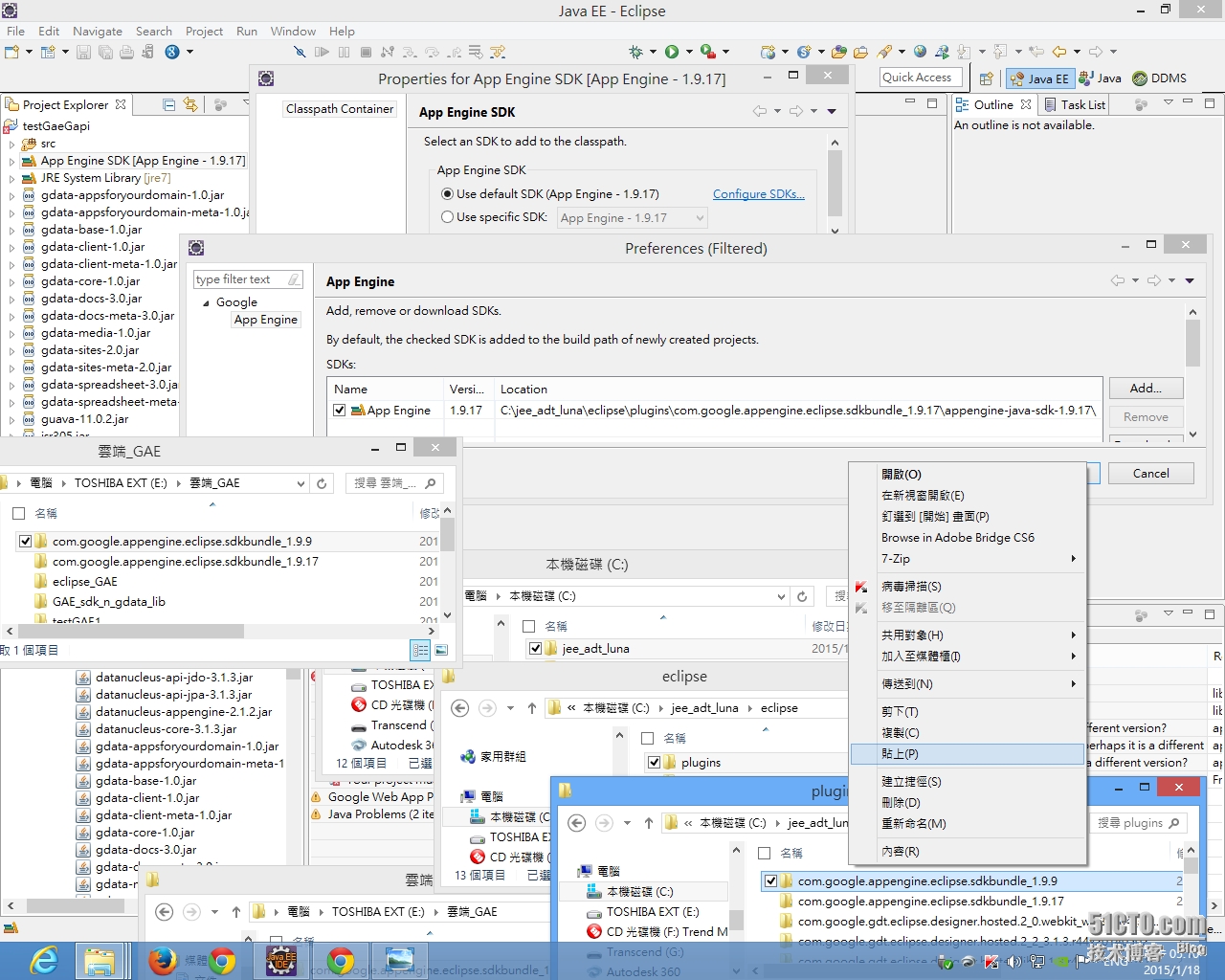
25.
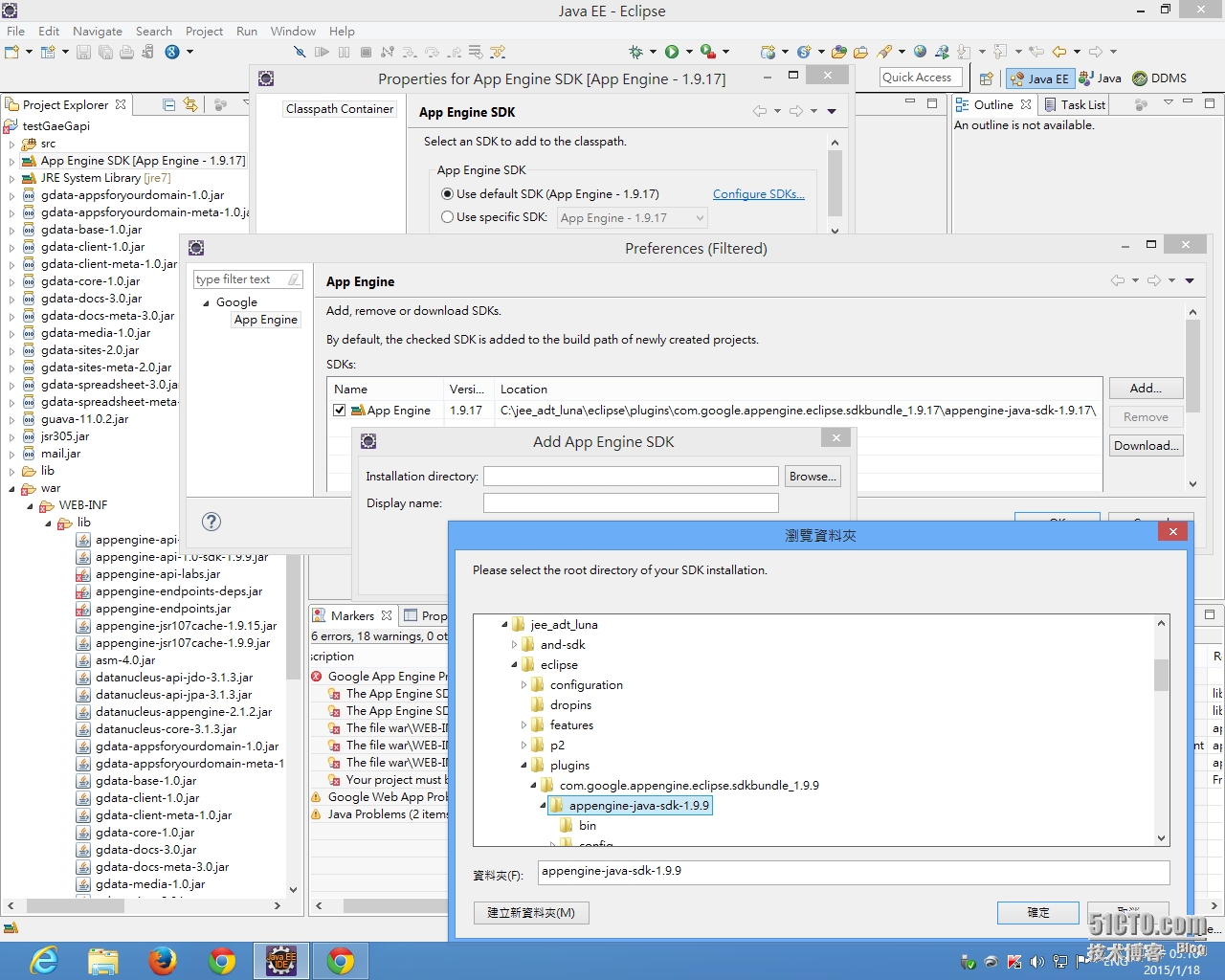
26.
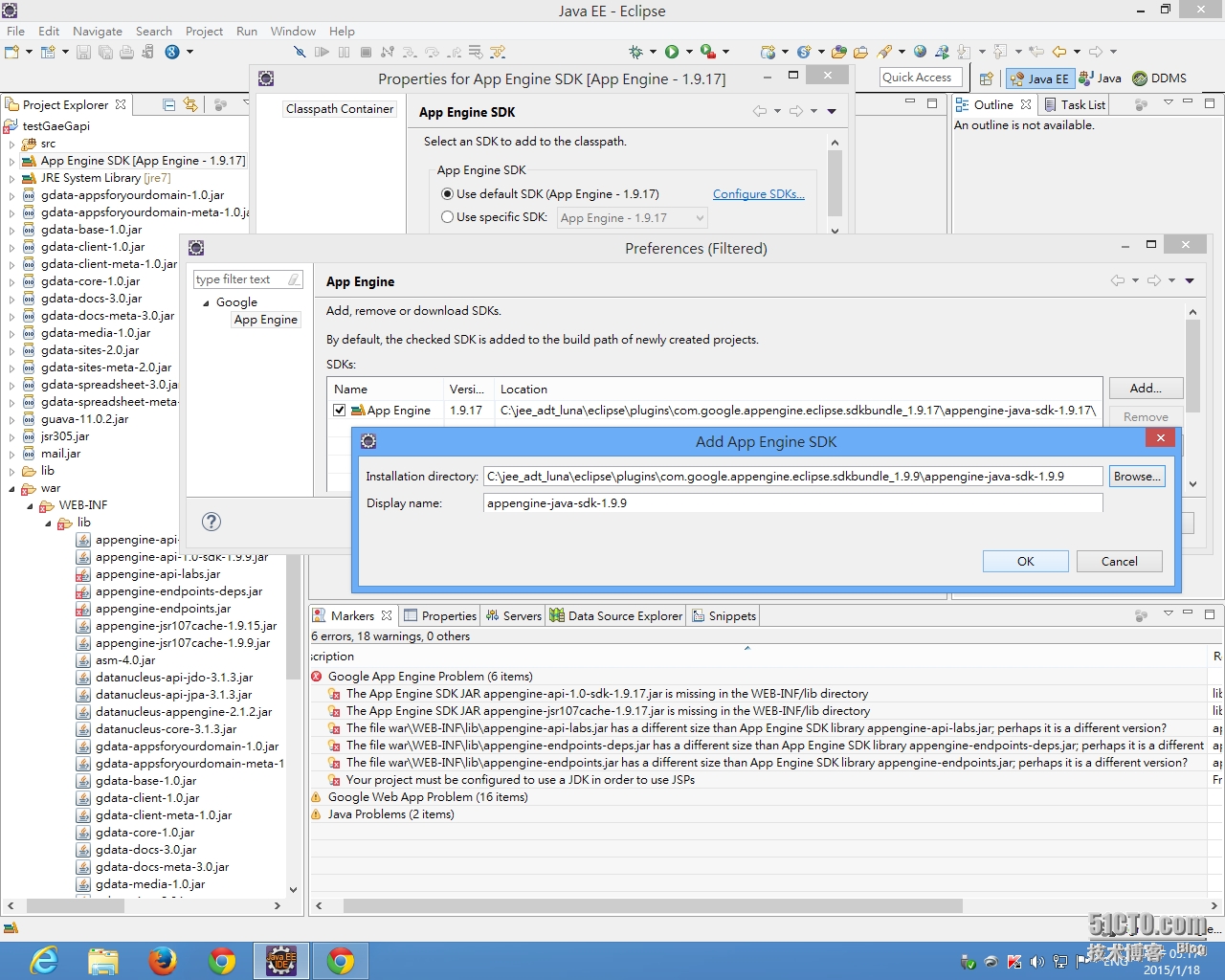
27.
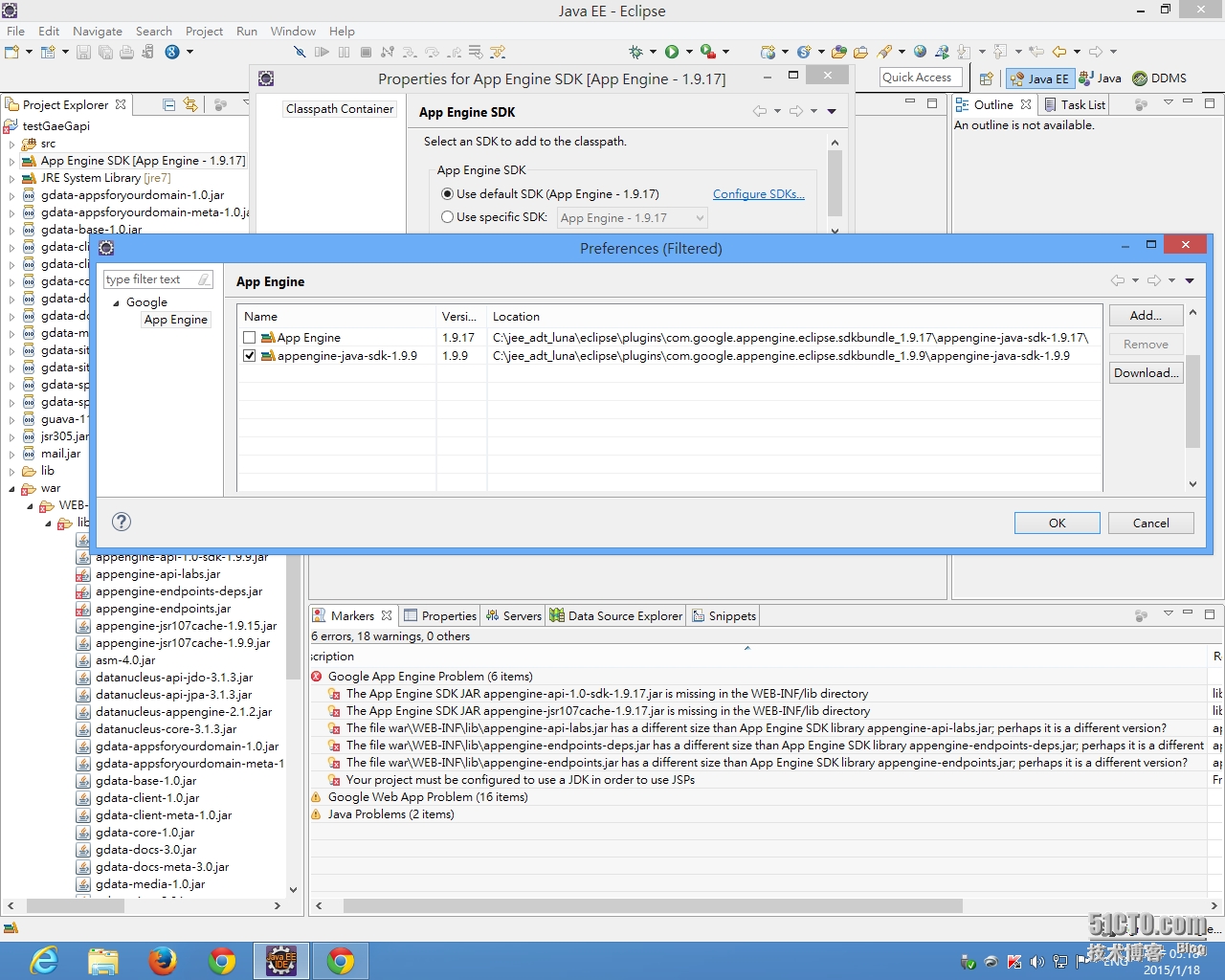
28. 改完後剩下一個.jsp所以引起的"找不到jdk錯誤". 因為僅有[jre]是無法讓.jsp檔運行的.
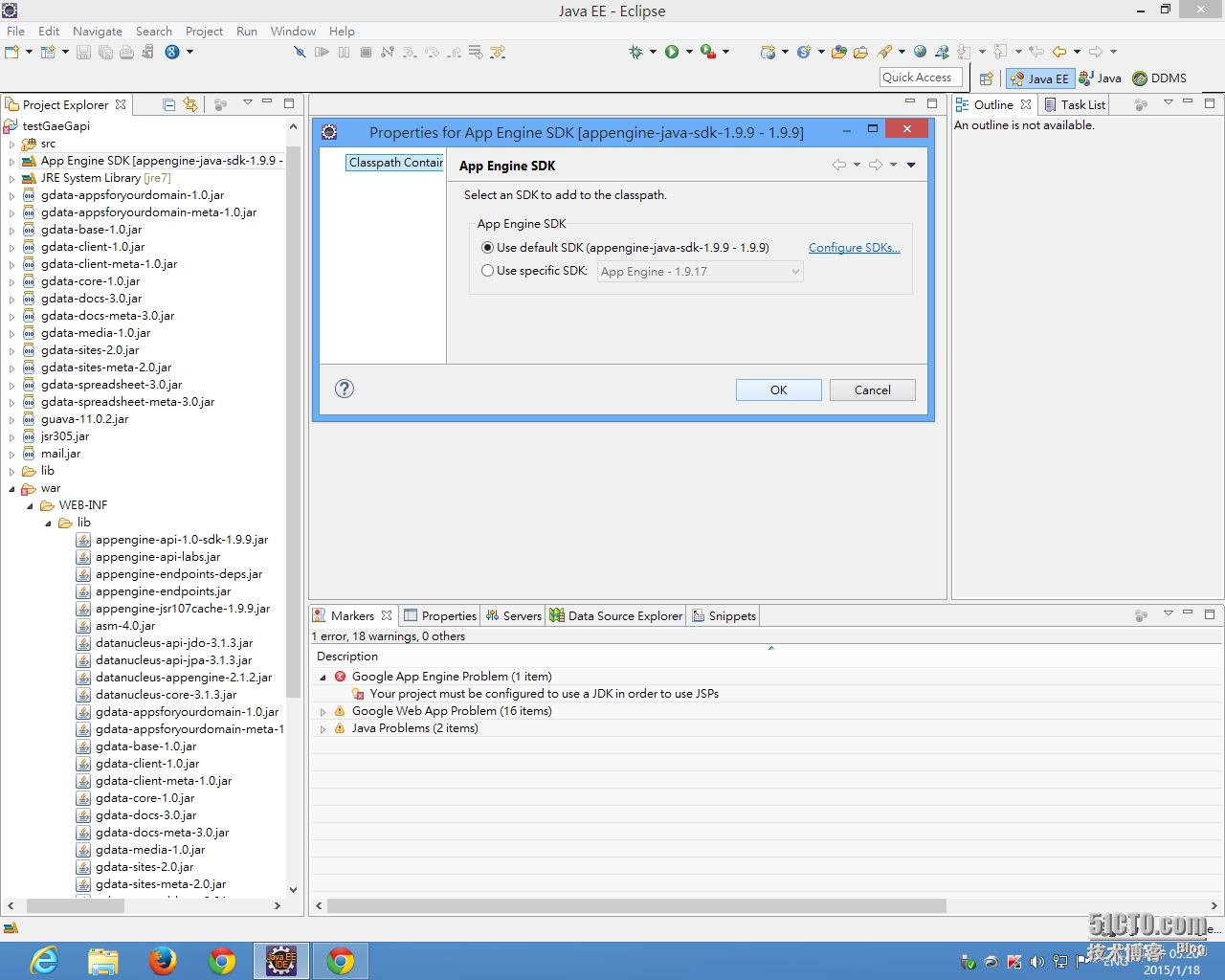
29.再來轉而修正jre的問題,
JRE System Library [jre7] 的路徑jre 7改為JDK 7以上(已安裝的)路徑:
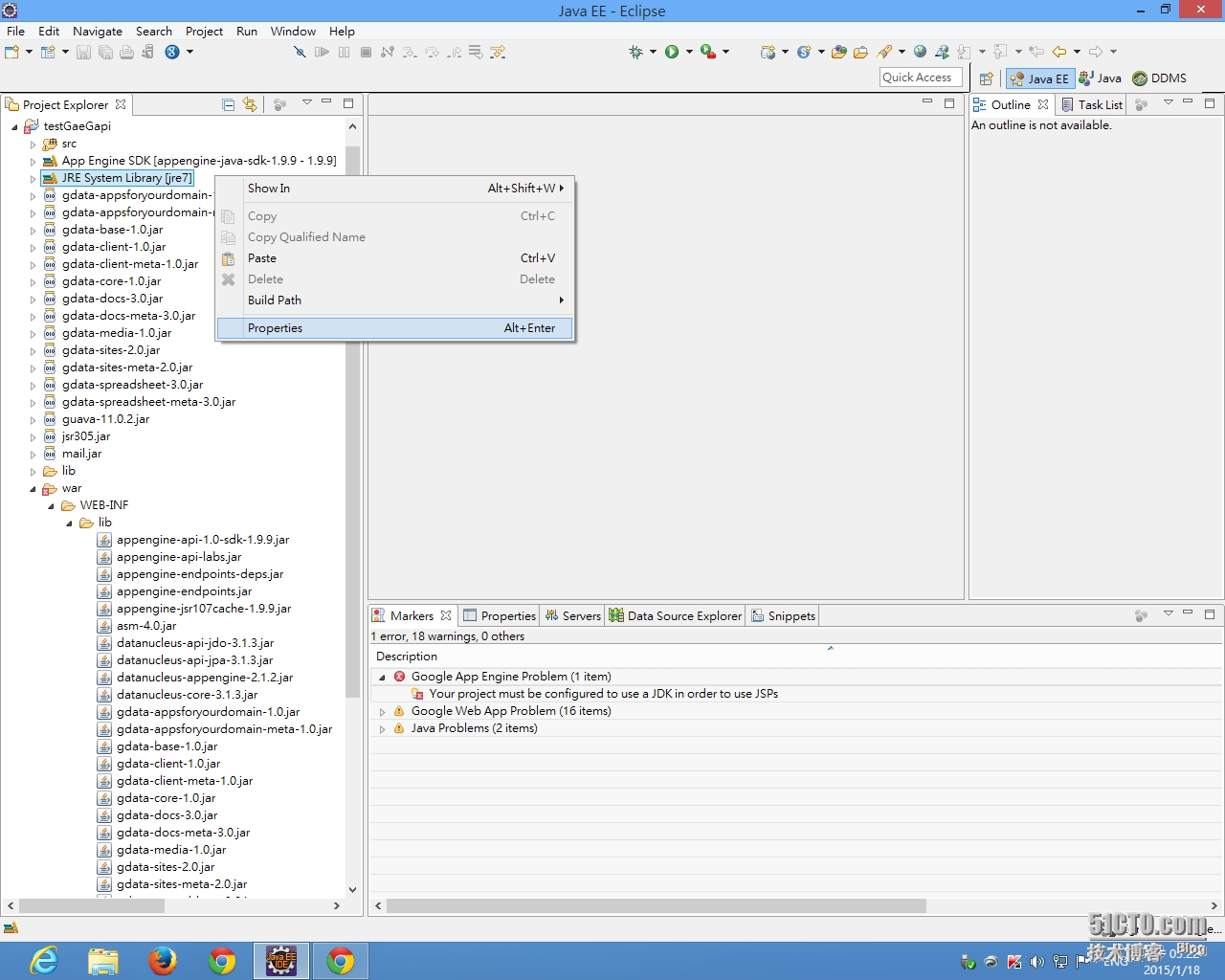
30.由workspace default JRE(jre7) 改為 Alternate_JRE:選你的jdk7的安裝位置,本例為[jdk1.7.0_71].
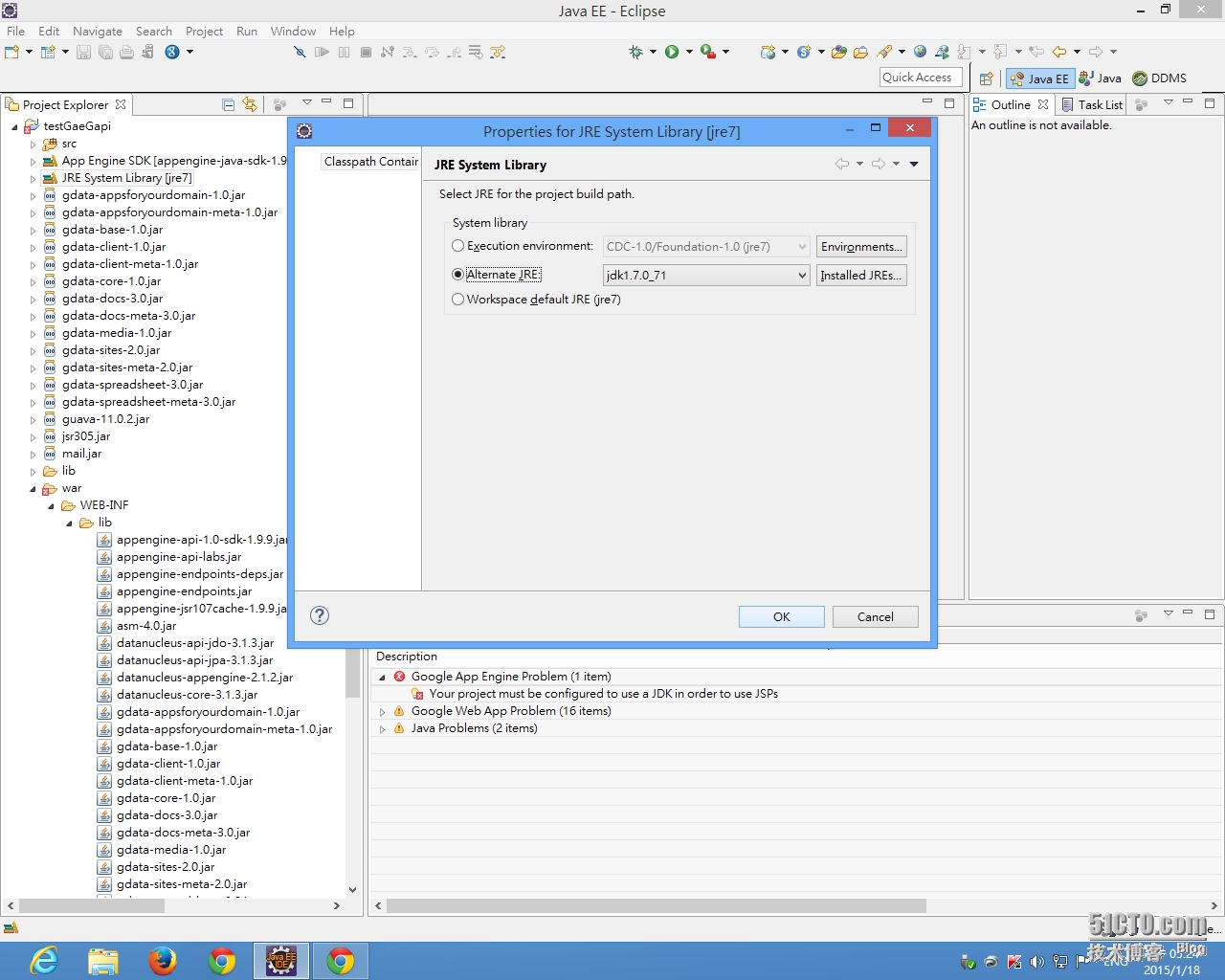
31.由jsp與jdk所引發的錯誤已修正完畢,
本專案[testGaeGapi]裡也沒有其他錯誤了,
就可以準備執行它了.
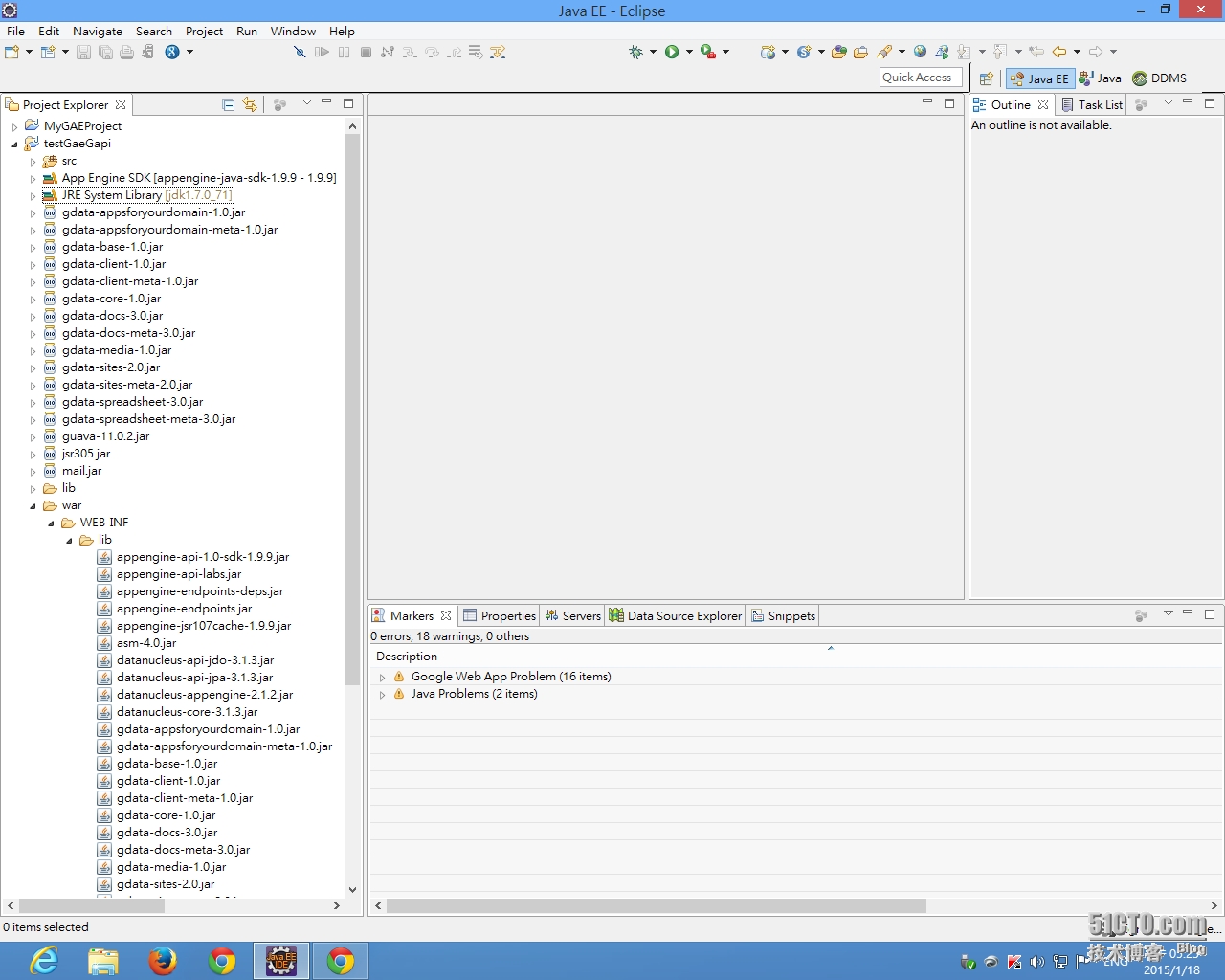
32. 比較一下步驟20, 在專案導覽區所呈現的[ war ]資料夾下的[ lib ] 夾下的 appengine-api版本.
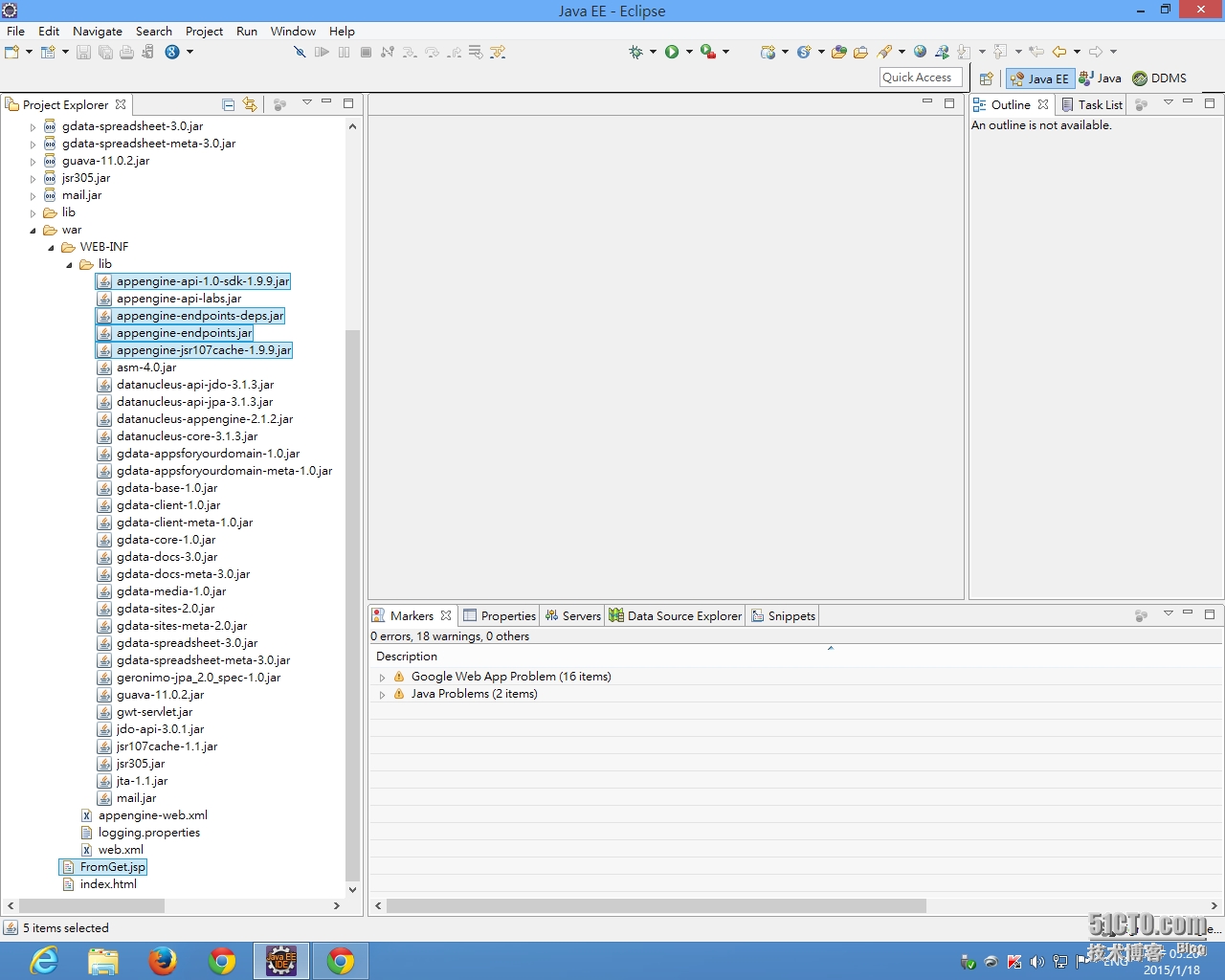
33. 測試一下是否可如預期一樣,
如往常一樣的在本地端的GAE伺服器上正常執行.
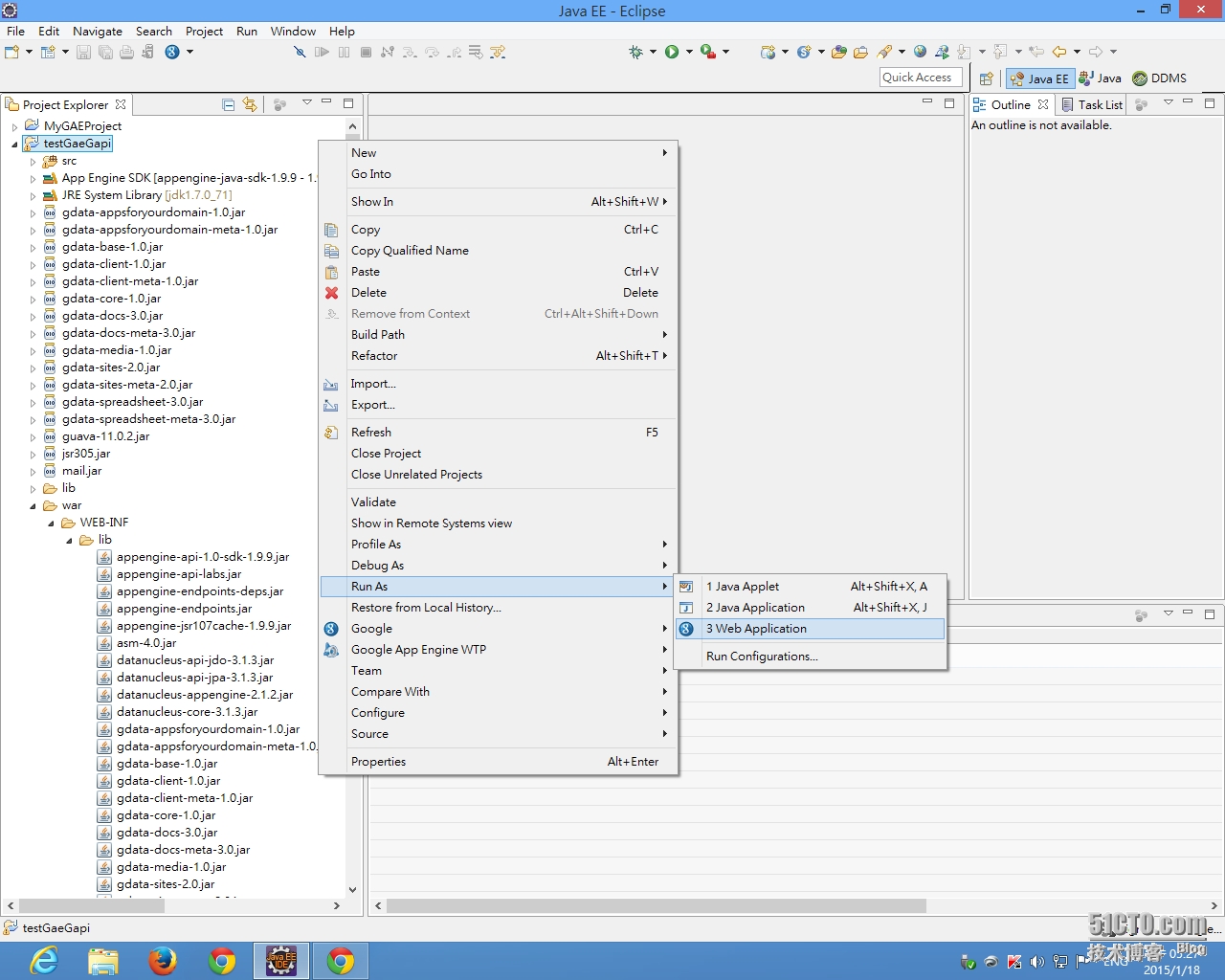
34.看到本地端Console上 "Dev App Server is Now Running",
查看你專案Run Configuration的網址及port號設定,打開瀏覽器貼上你的網站入口上所參考的網頁
(本例:入口網頁如步驟35裡web.xml所示為index.html 或如 步驟37裡ReadSpreadsheetServlet的那樣):
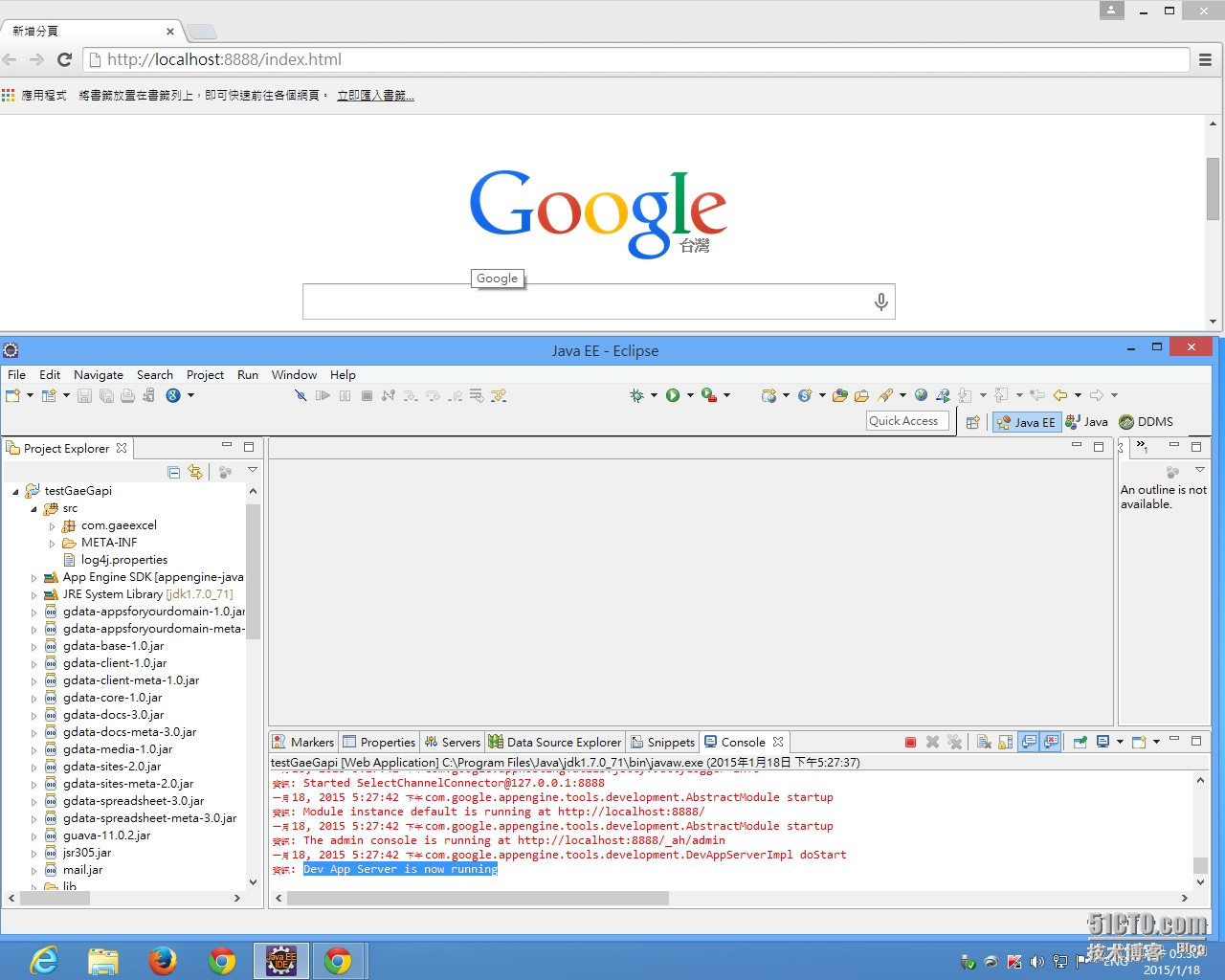
35. 看到自己的入口網頁的歡迎畫面,GAE的部分就算成功了.
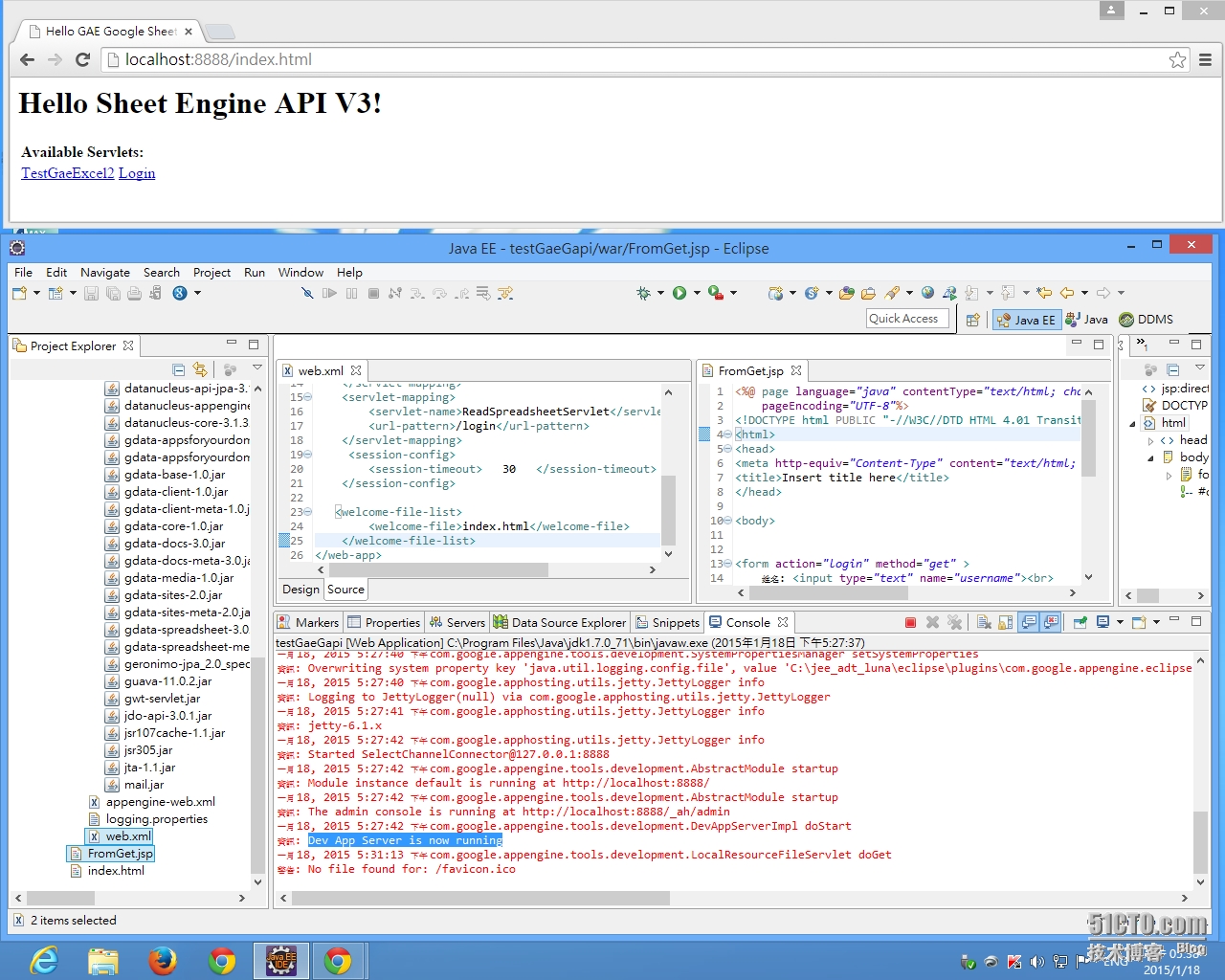
36. 如果你有.JSP頁面, 就測一下, 看到JSP的網頁畫面, 測一下網頁與Client使用者的互動,
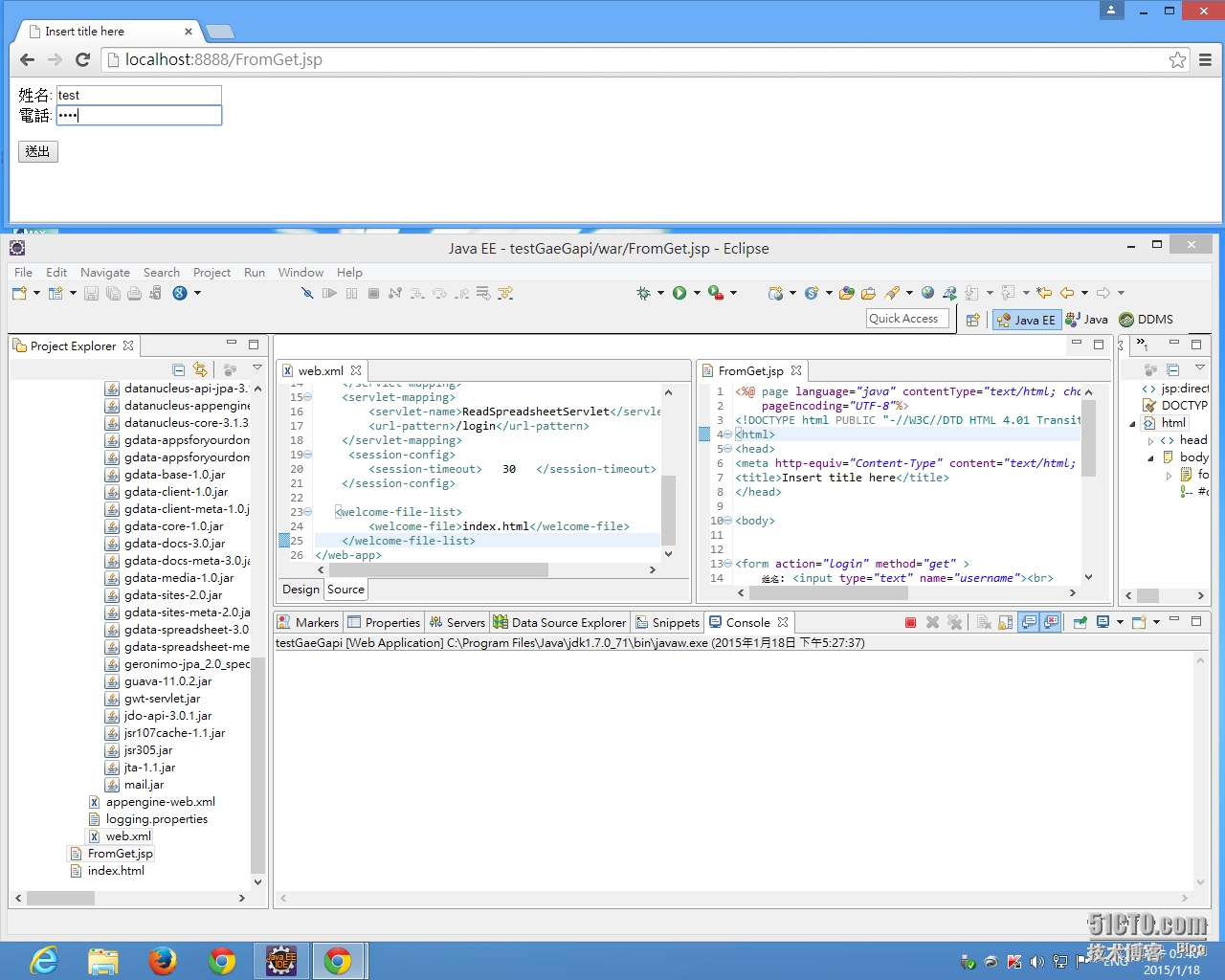
37.最後測一下與資料庫的互動, 由於本例用的是GData,
如果傳回的GDATA有如往常一樣, 正常的抓到Google Data上的資料,
就表示Google API Console上的設定及GData認證權限的設定都設定過了(此部分:將有另篇博文來詳述)
那GAE整個專案的開發環境設定及安裝就成功了.
就可以準備開發你的GAE APP, 或佈署你的GAE APP到Google App Engine上了.
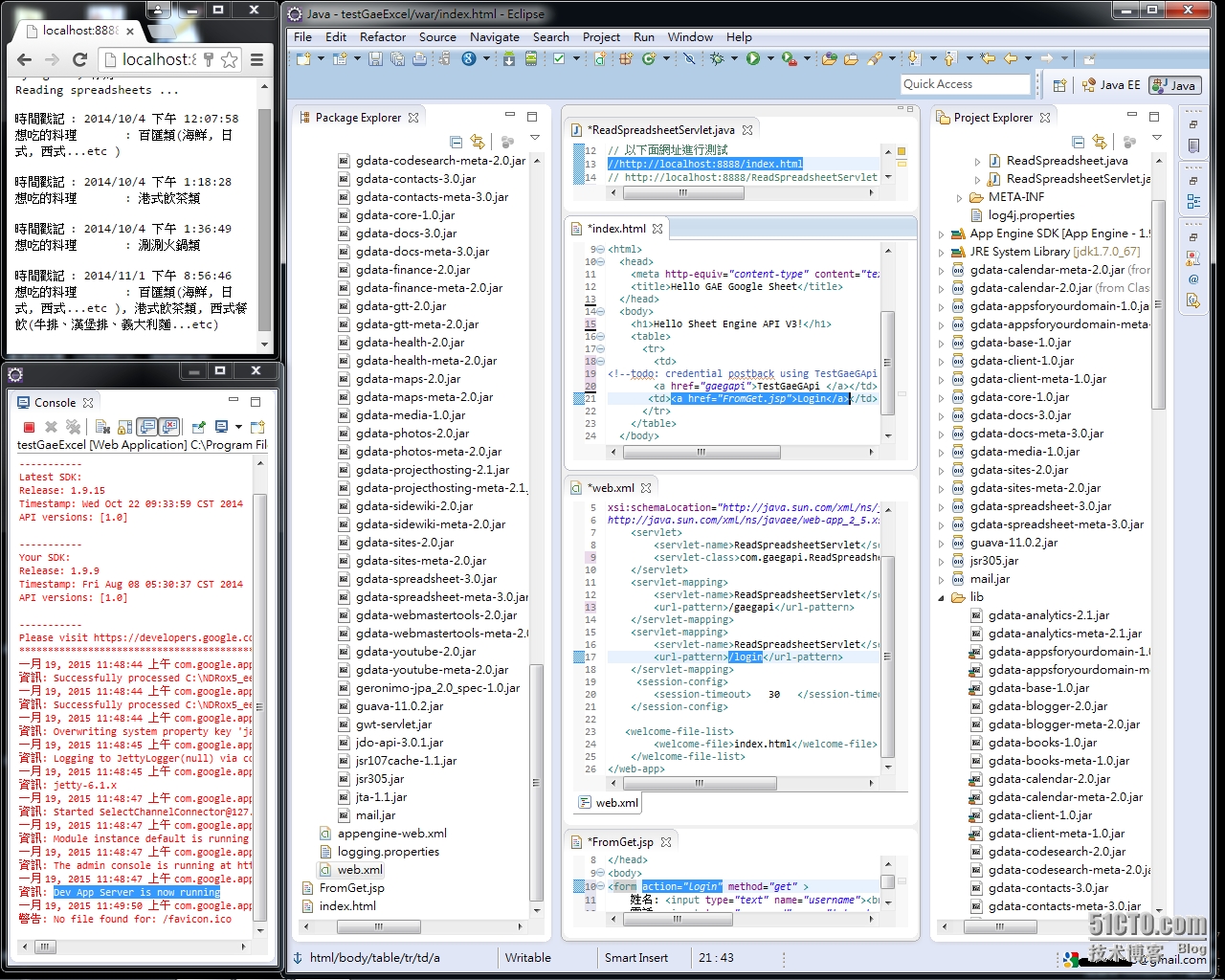
38. 附錄: 補充 GAE的Library內容及GData Library內容的jar列表.
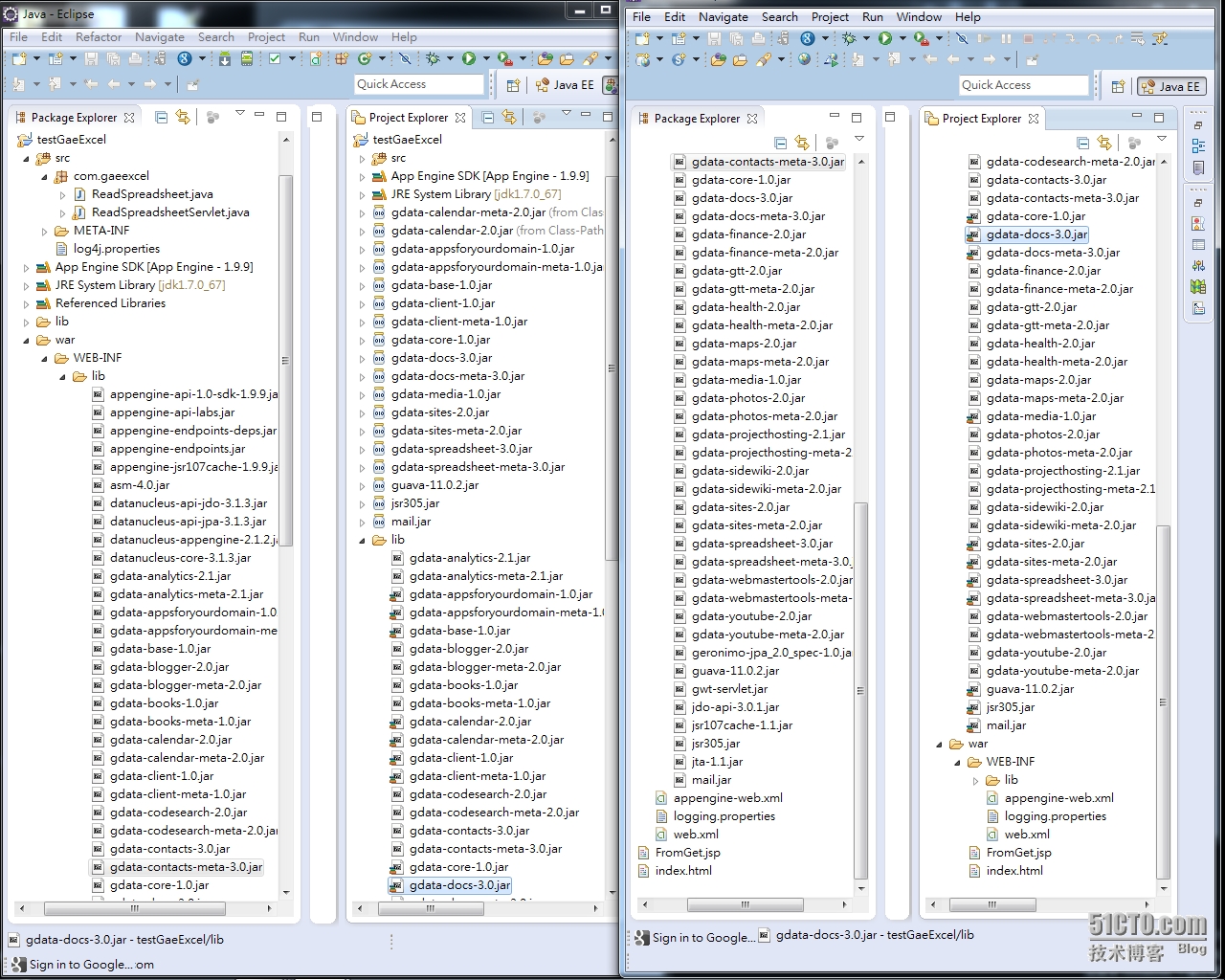
Google App Engine (GAE)似乎是一個符合經濟及效益的雲端PaaS平台.
站在Google巨人的肩膀上, 架設雲端的諸多系統上的問題似乎都可以不用煩惱,
營運及開發人員只要專心把服務及產品做好就可以水到渠成.
由於這個例子以Eclipse Java EE來開發 GAE上的應用程式,重點將擺在環境的安裝與設定, 並以一個事先寫好的Google Data的測試程式來做最終的結果驗證. 接下來就一步一步做到完成.
0. 下載 Eclipse, 選擇你要的版本,:
本例選擇Luna Packages, Eclipse IDE for Java EE, 下載及安裝Luna x86 64位元(解壓即安裝完成).
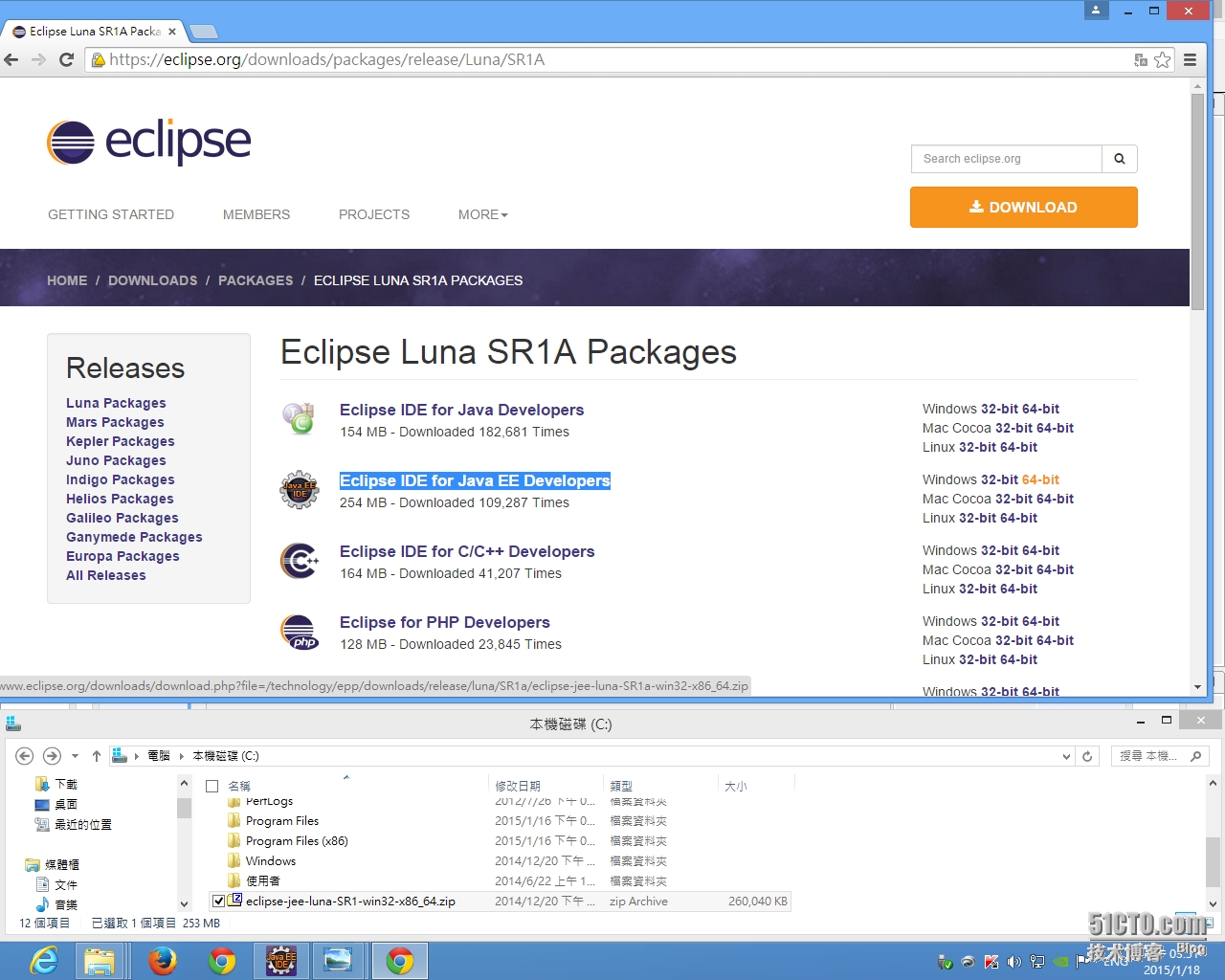
1. 解壓縮 Eclipse_JAVA_EE_LUNA.
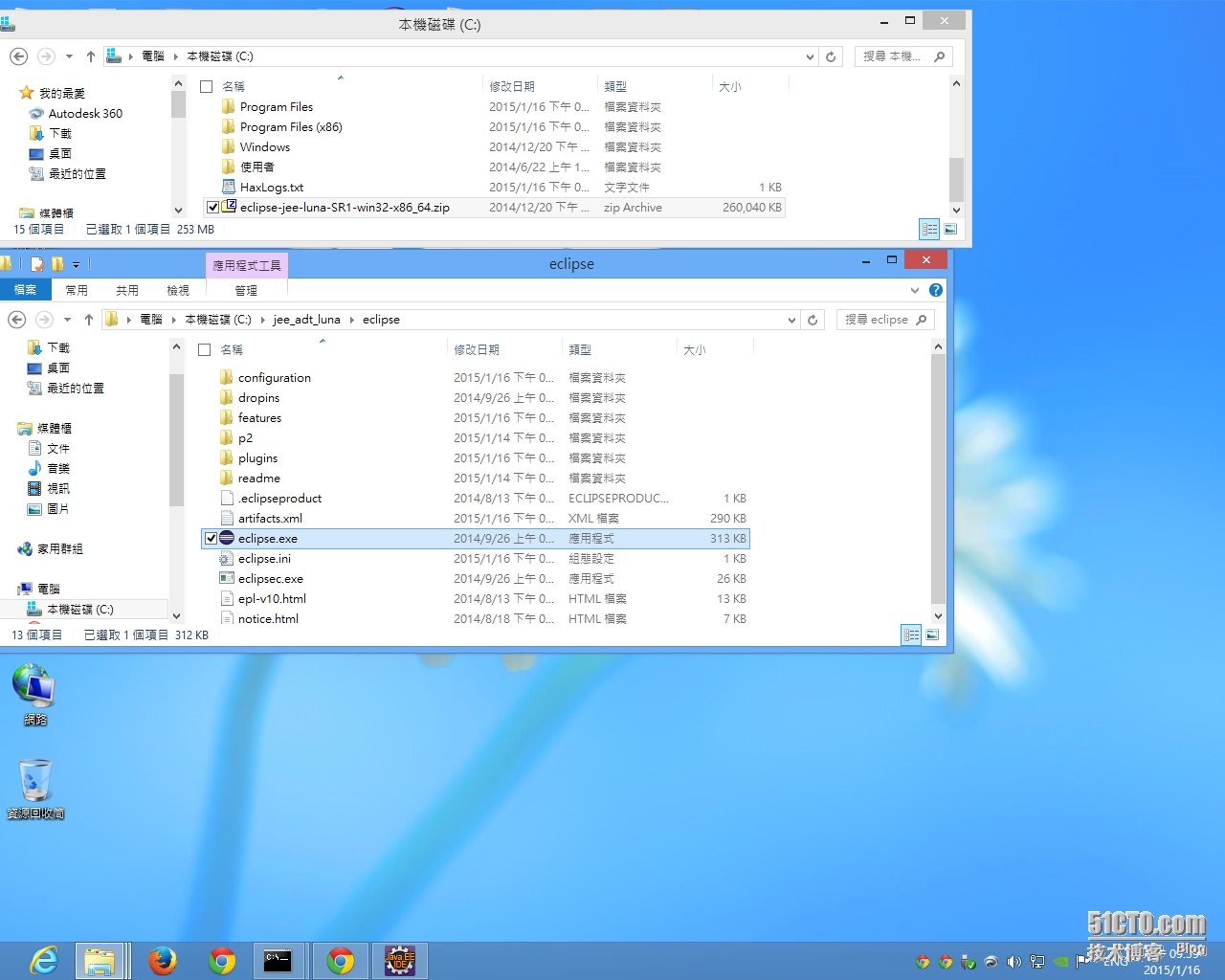
2.啟動 Eclipse.
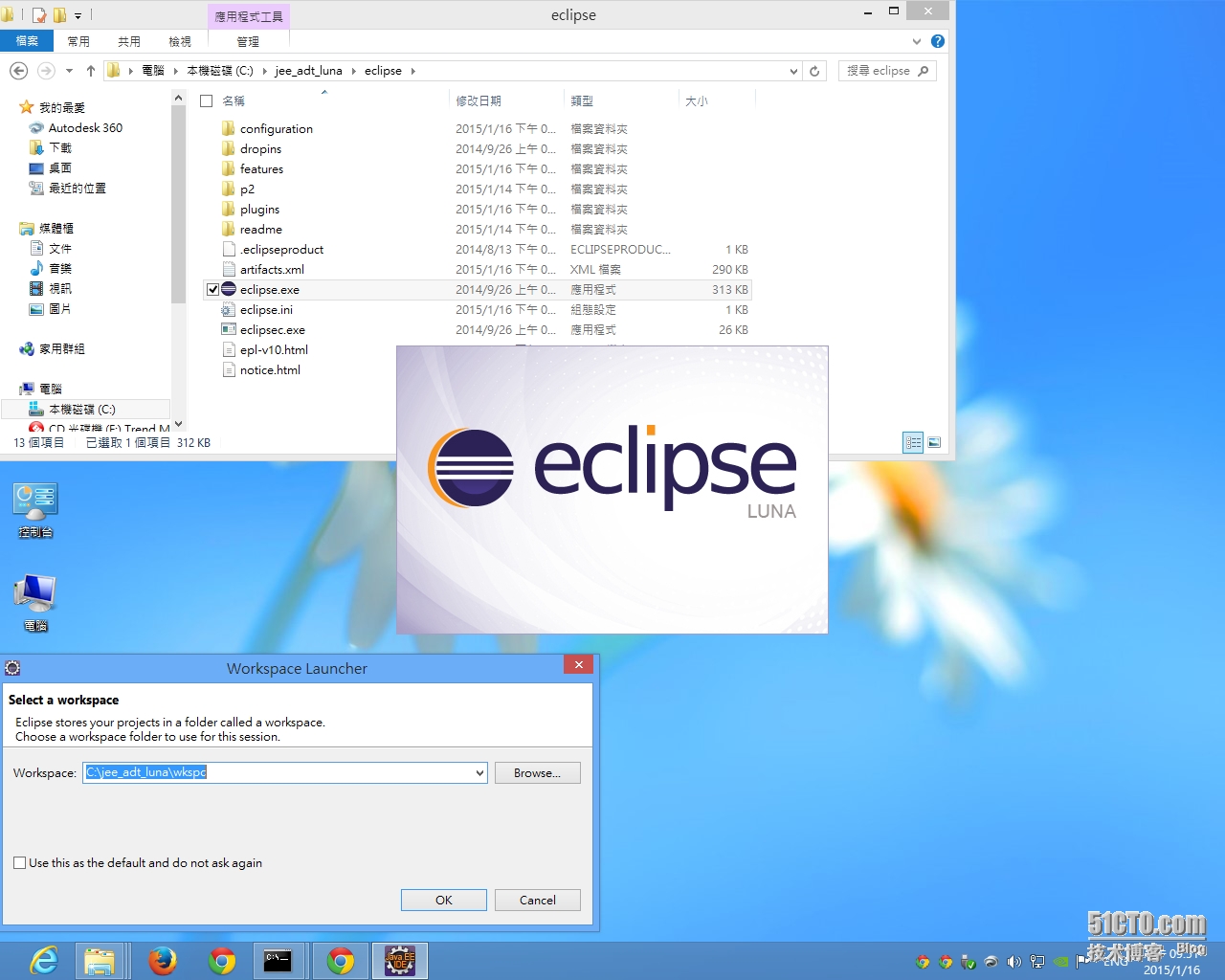
3. 安裝Google Plugin (含 GAE SDK)
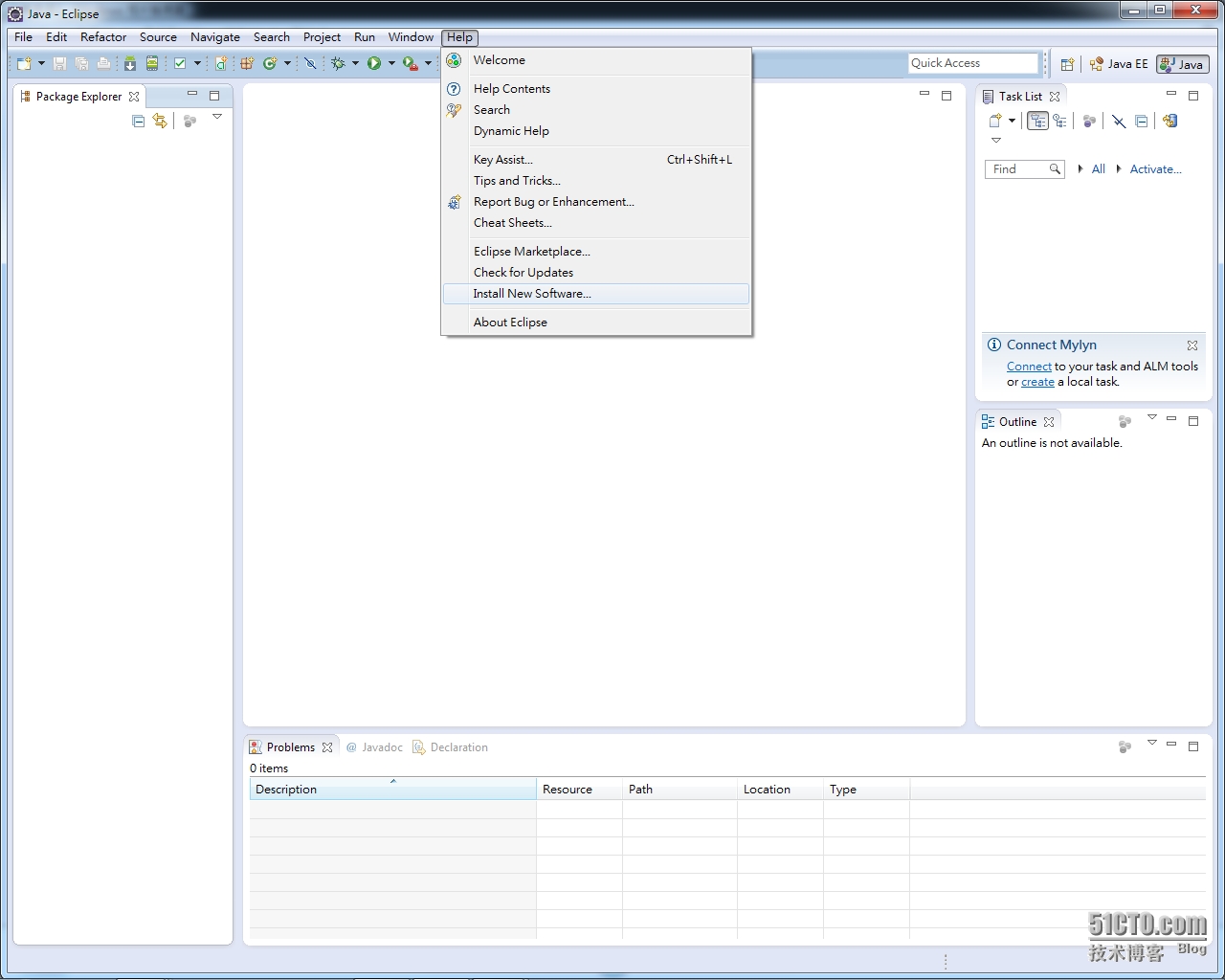
4.按 [Add] 加入下載的路徑.
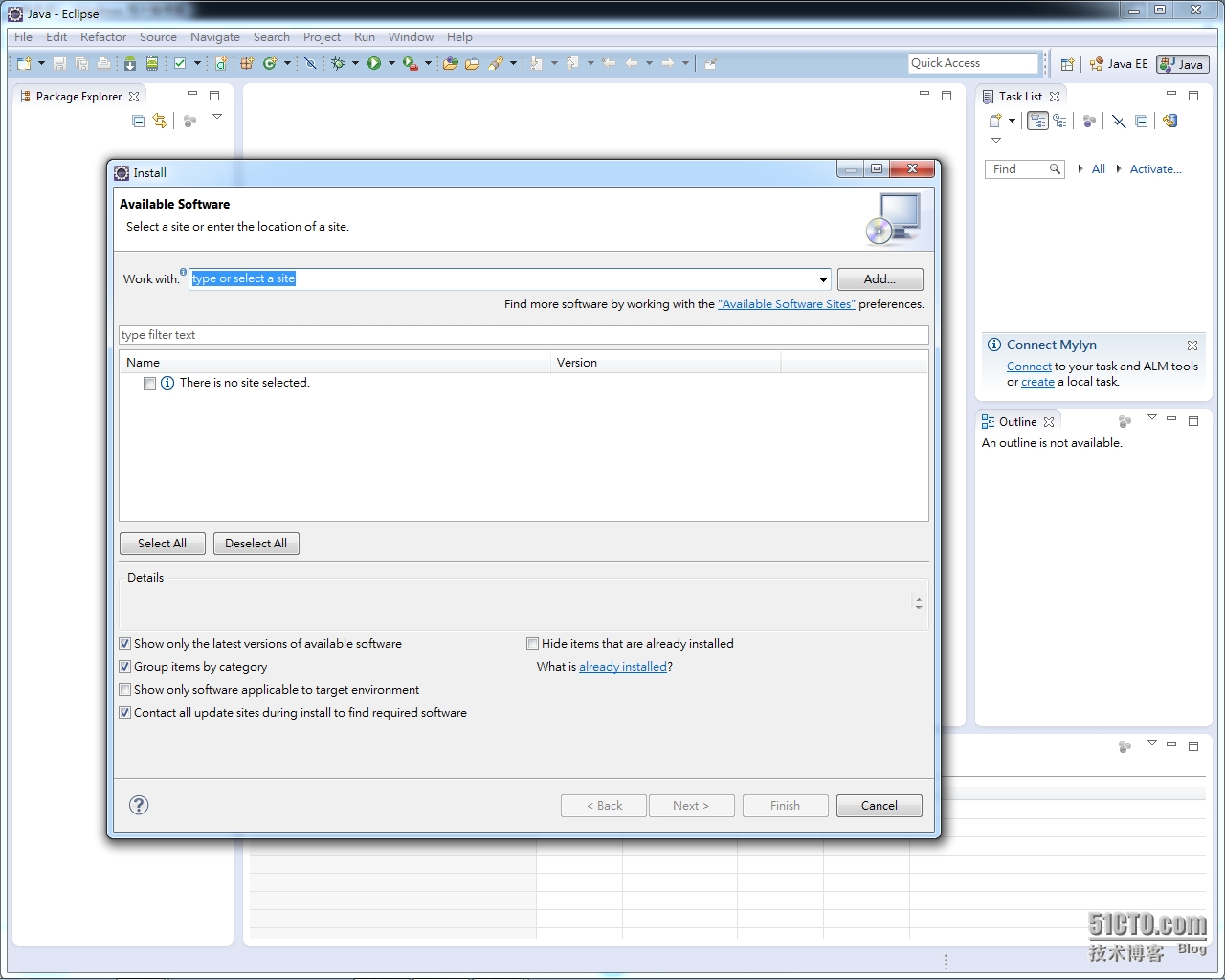
5.下載路徑有時會變, 應查看官網的最新下載路徑.
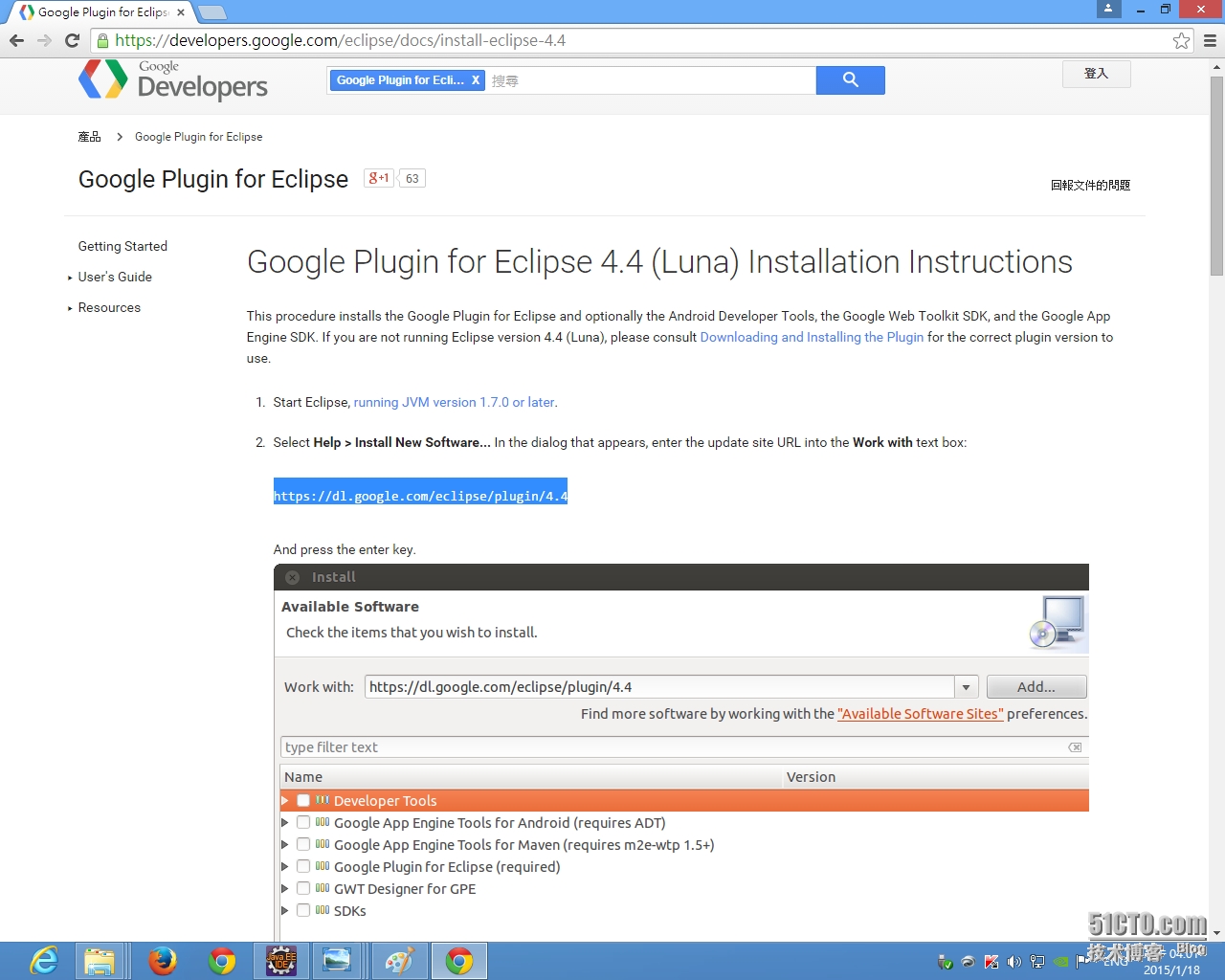
6.貼上或鍵入下載路徑.
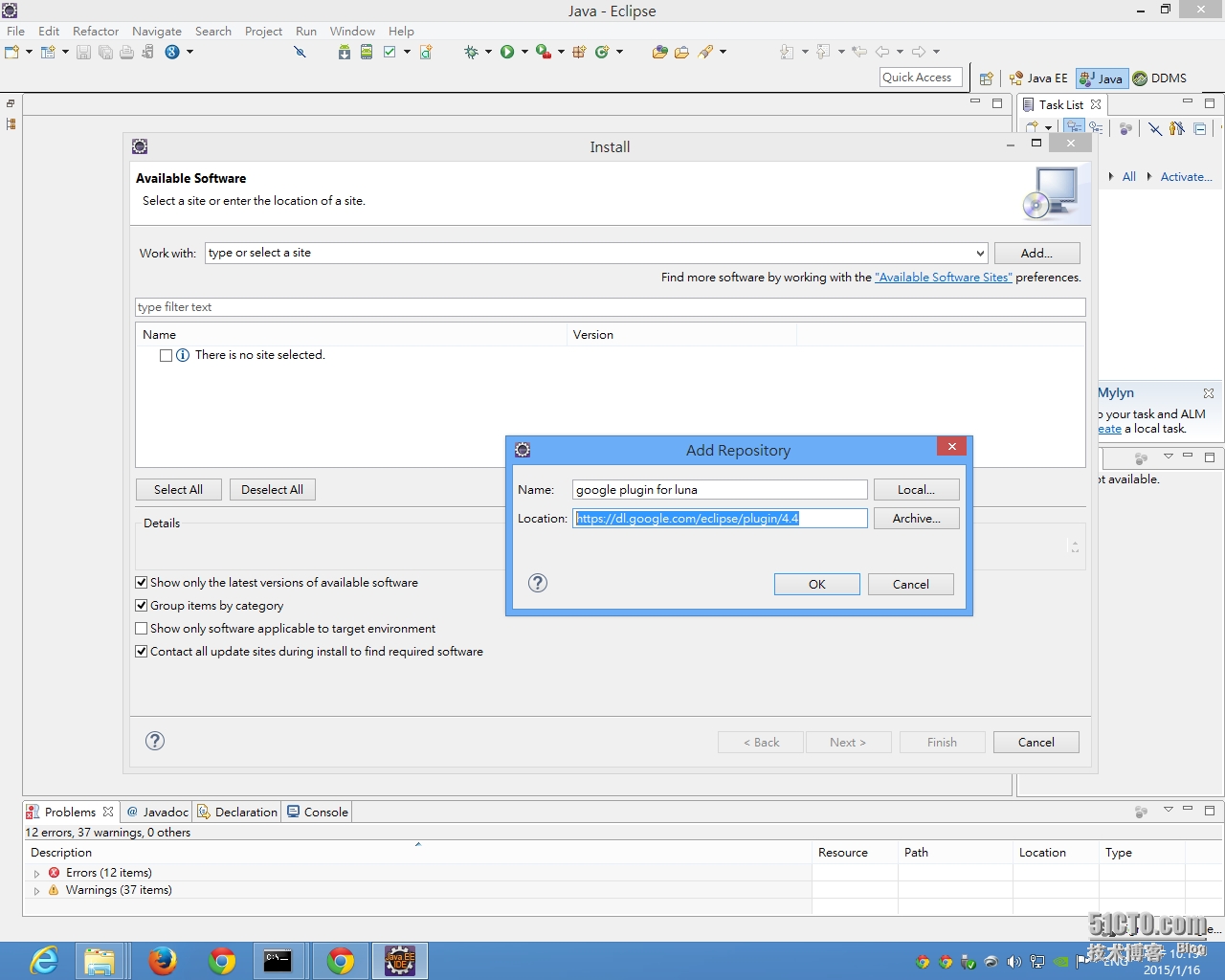
7.展開將要下載的根目錄, 查看將會安裝了啥.
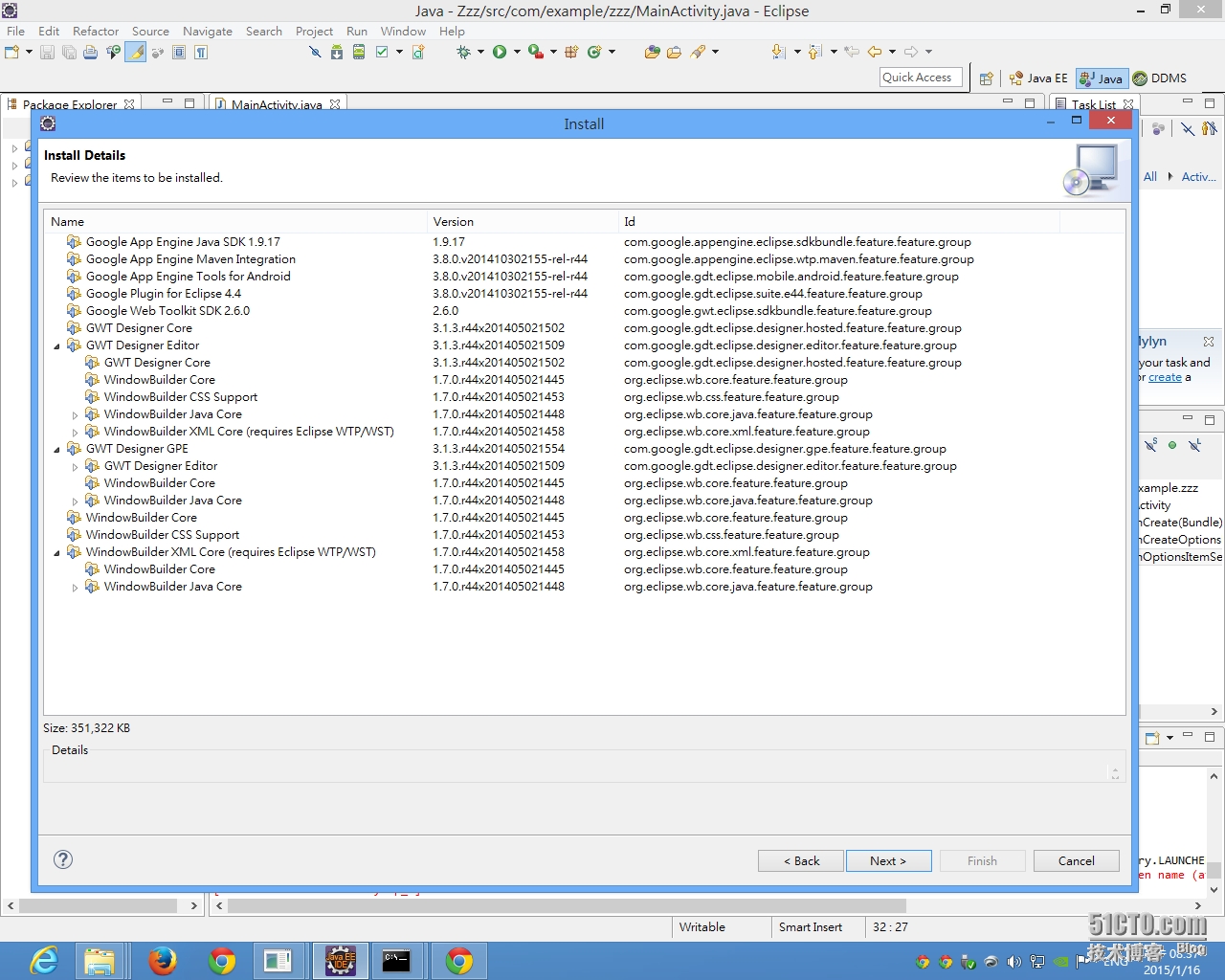
8.
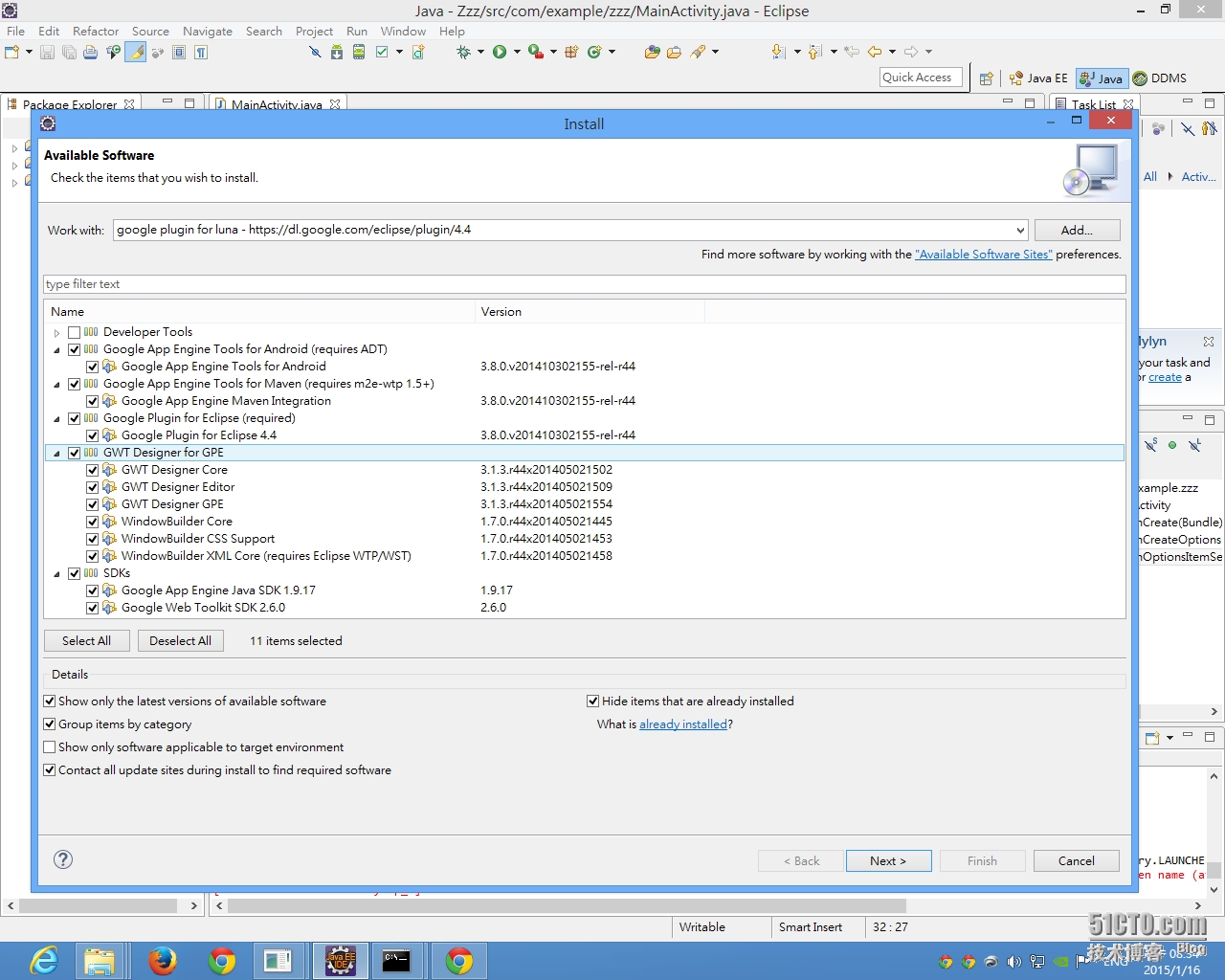
9.
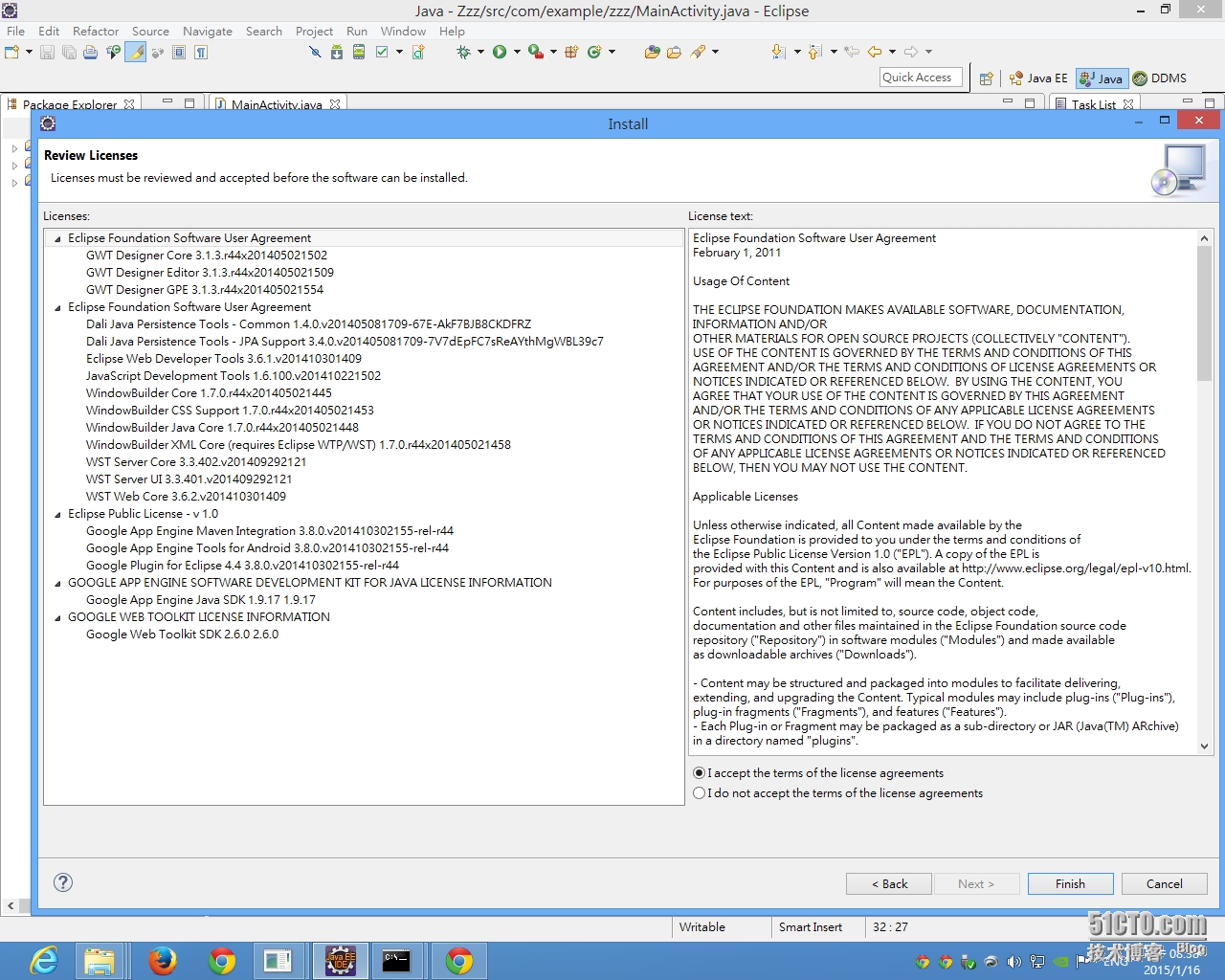
10.
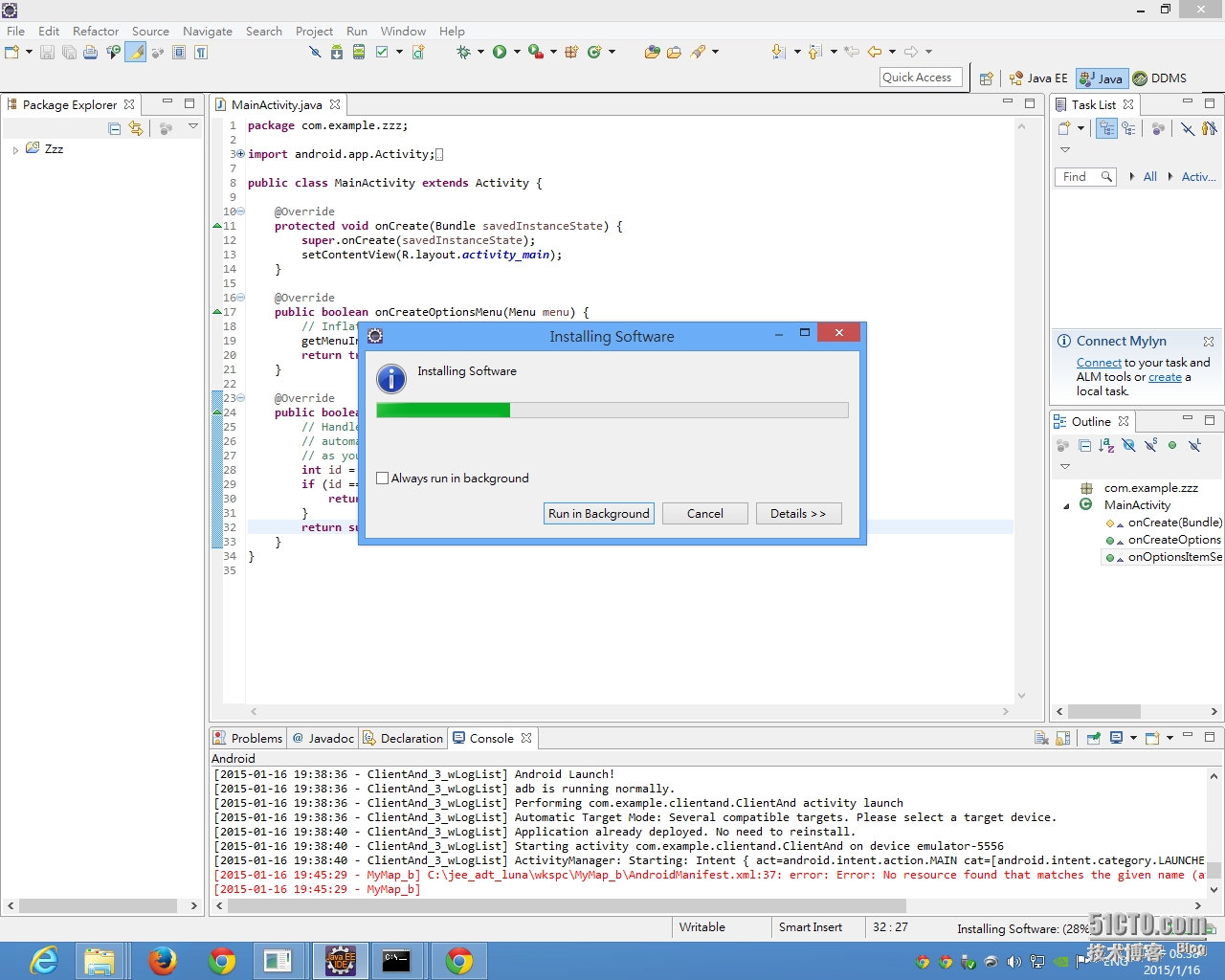
11.安裝Google Plugin完成, 重新開啟 Eclipse.
你有沒有發現, 藍色G球的icon出現在工具列上.
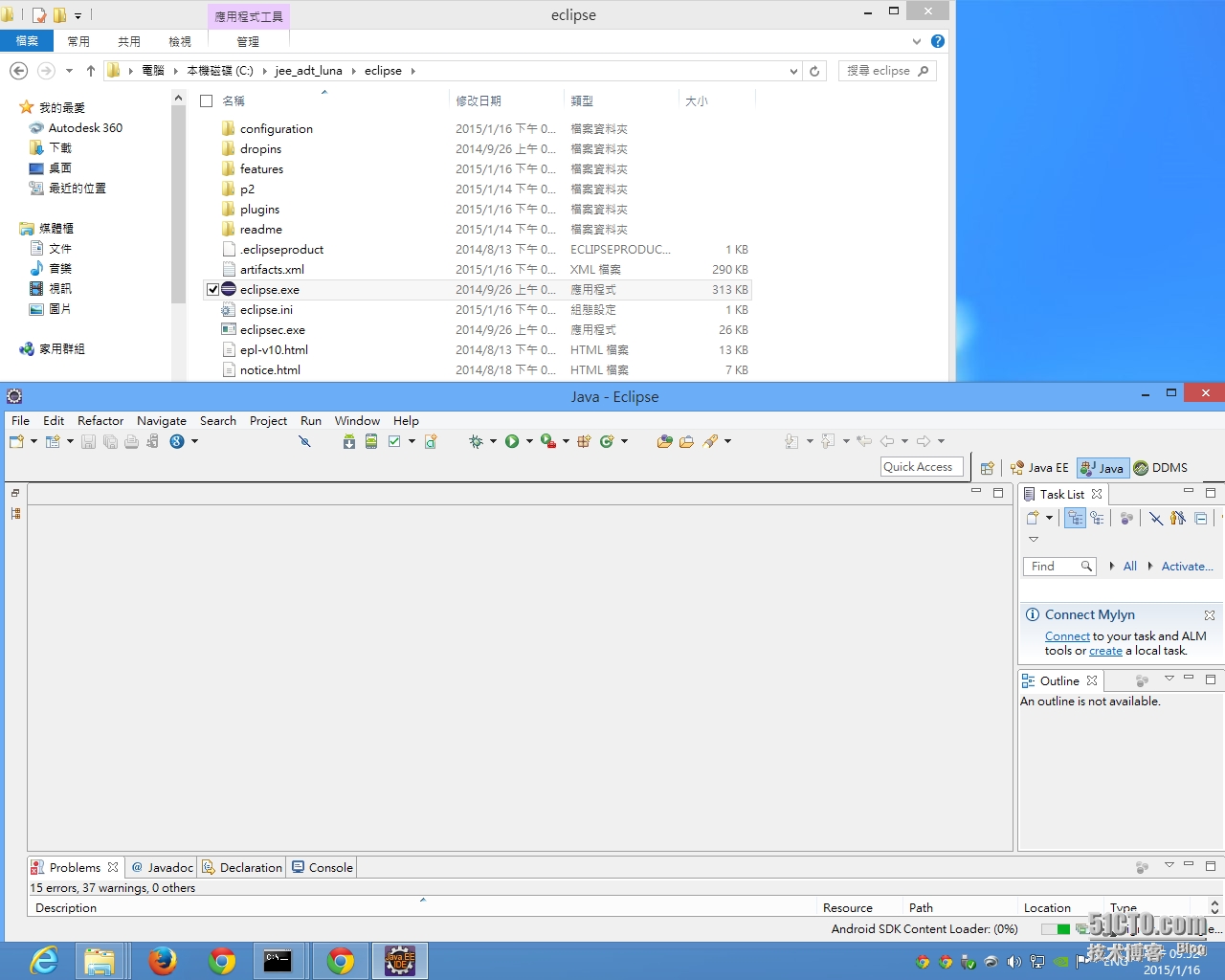
12. 測試一下, 新增一個 網頁應用程式的專案(project):
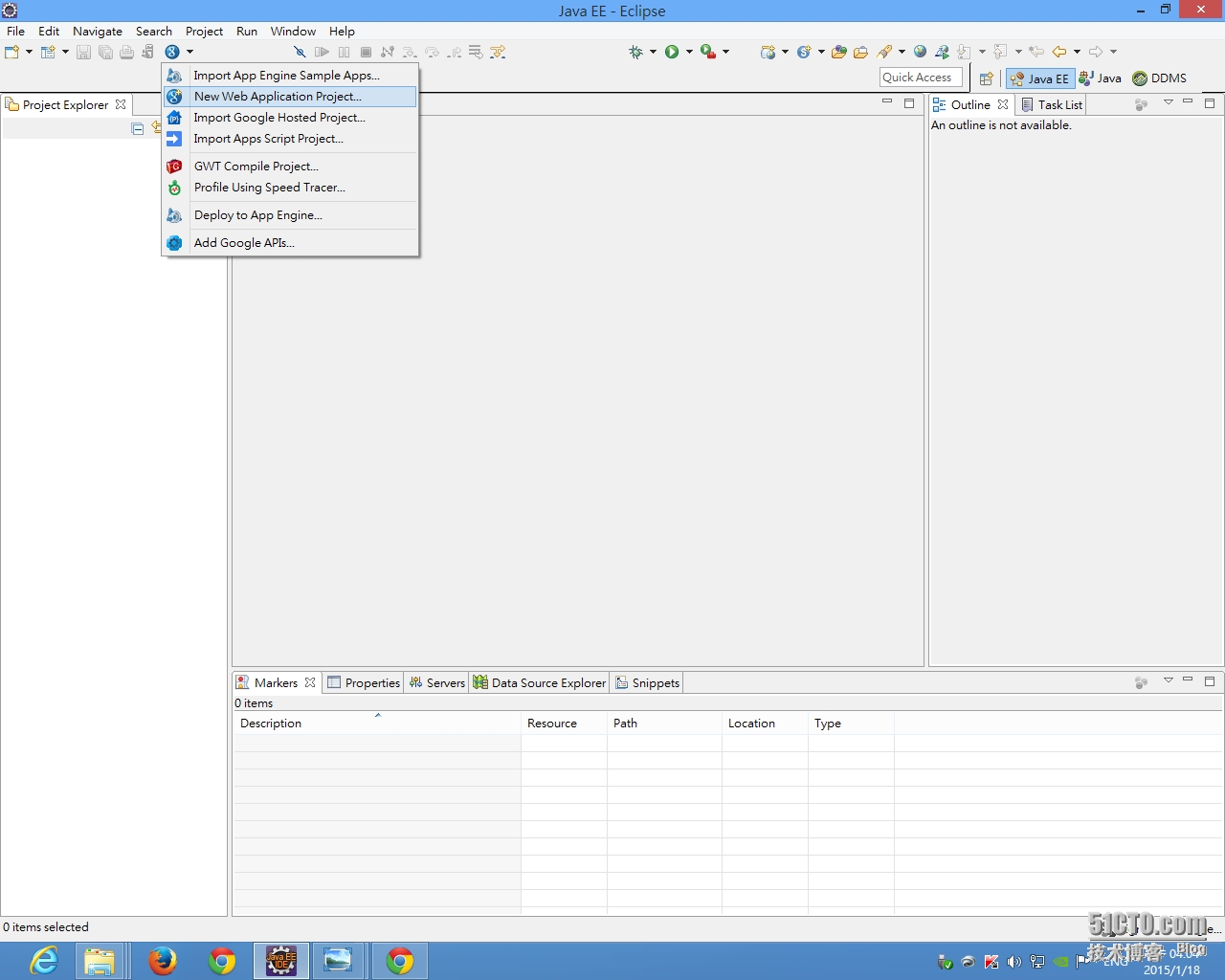
13.
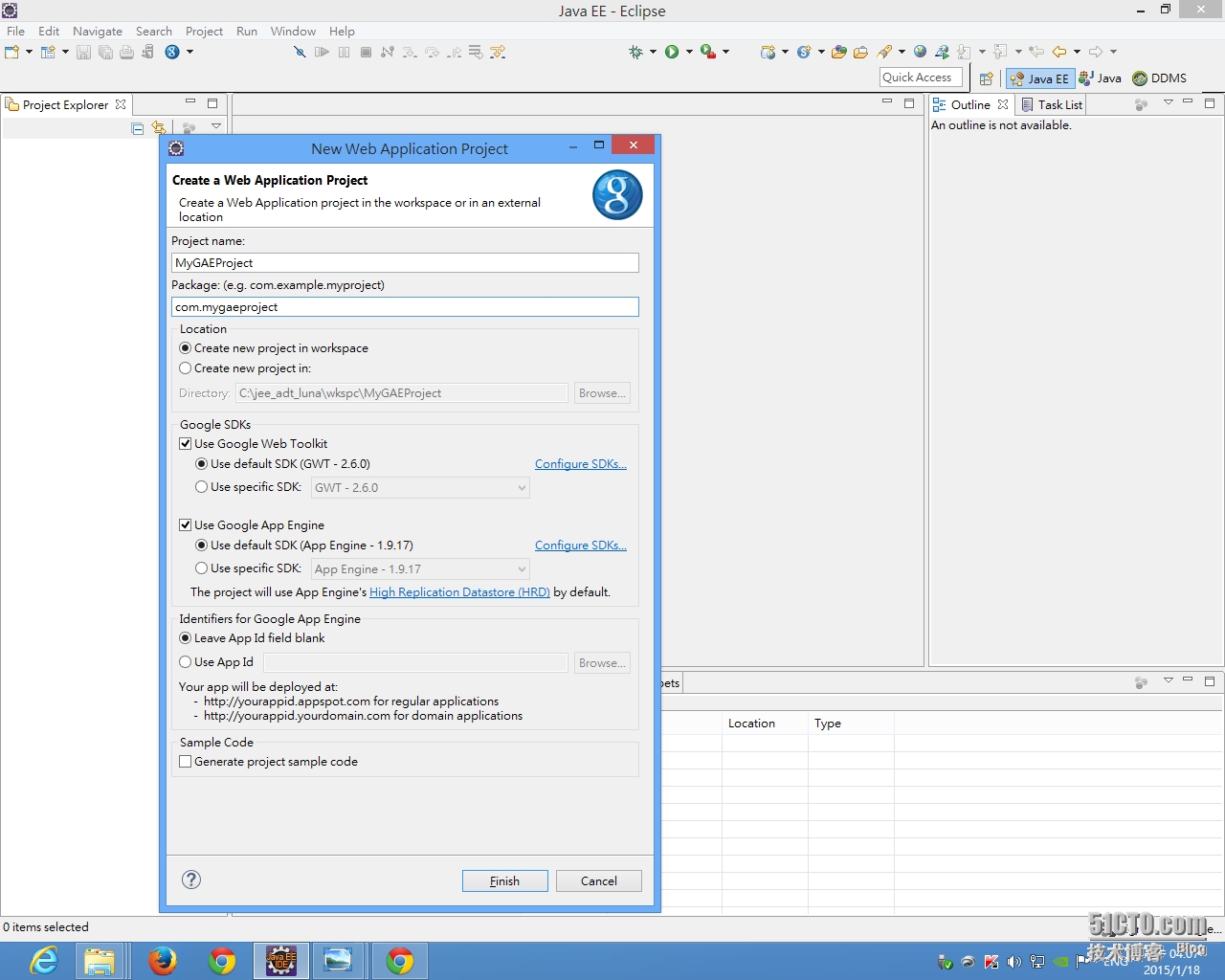
14. 如果你有Netbean Servlet專案或Java Servlet程式, 或者下載過Google API 的範例程式,
(如果沒有就跳過本步驟14, 改用匯入方式從第15到第18步驟.)
展開你的新專案(項目)的結構, 找到你的package(套件)位置,
你可以把你的Servlet的.java檔複製到這個空的套件底下,本例為[com.mygaeproject] 套件底下.
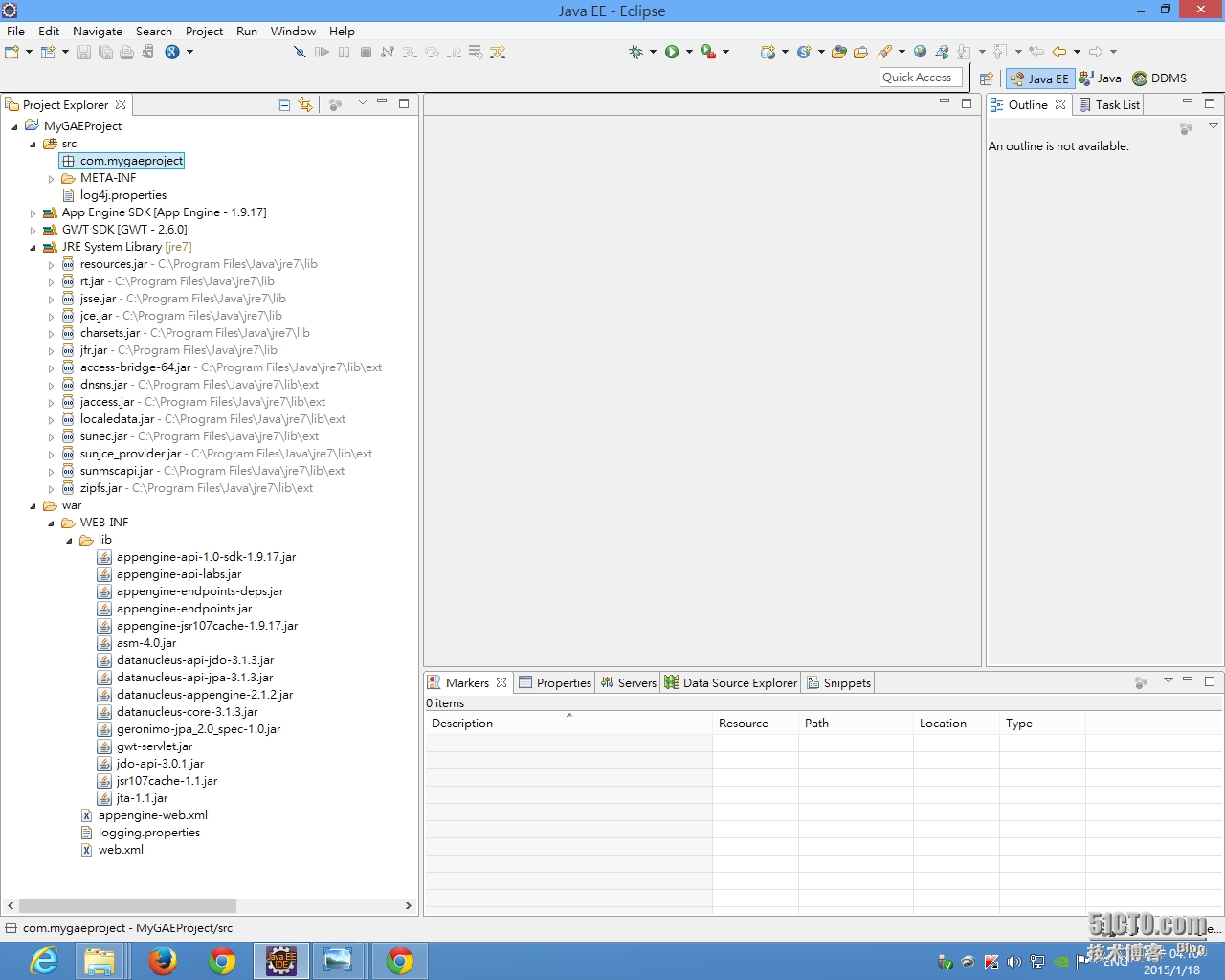
15. 如果你手頭有以前用Eclipse寫過的Servlet程式的Project,
你可以直接匯入到這個Eclipse的工作區內.如果沒有就寫一個 或 下載一個Google API的範例程式.
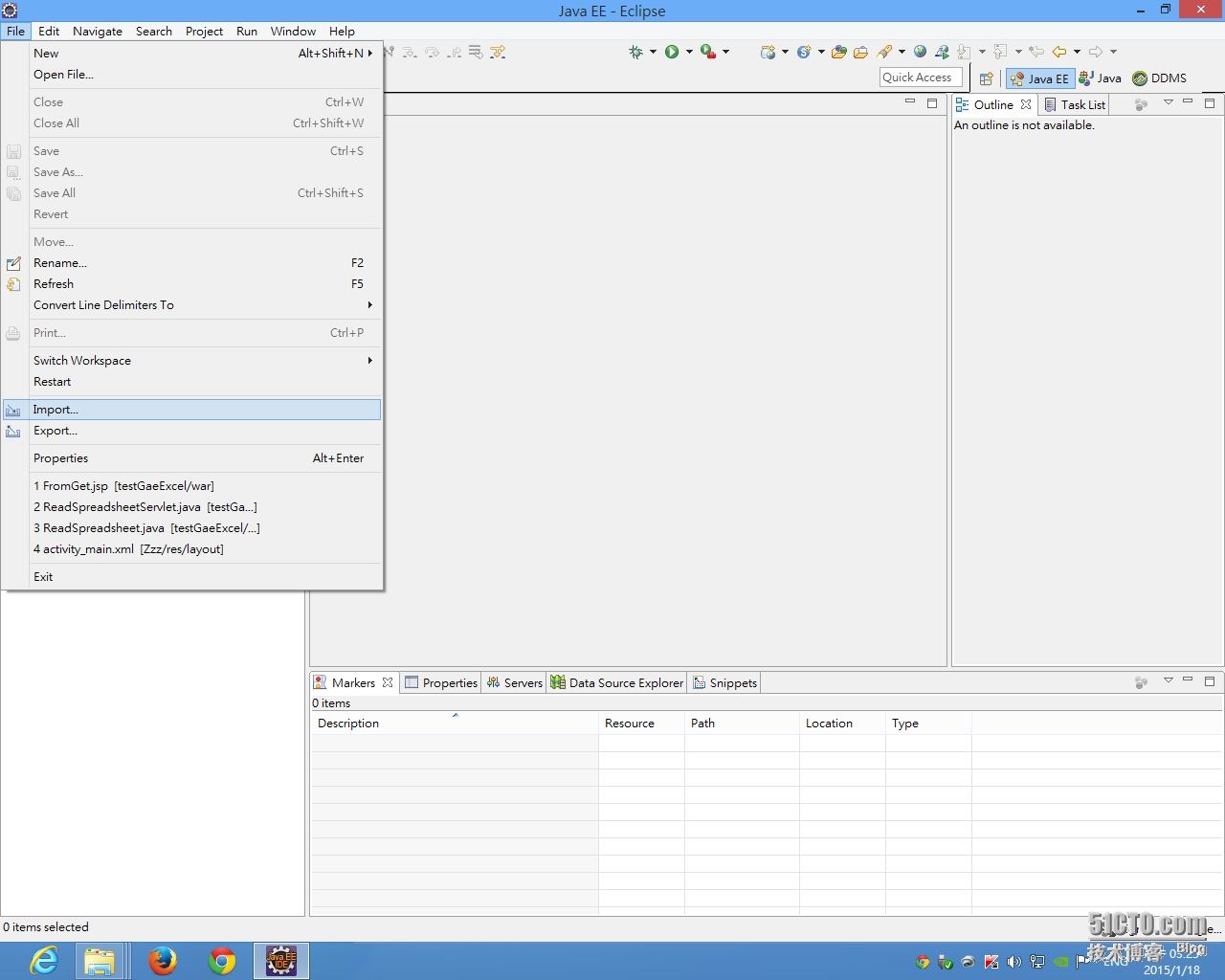
16.
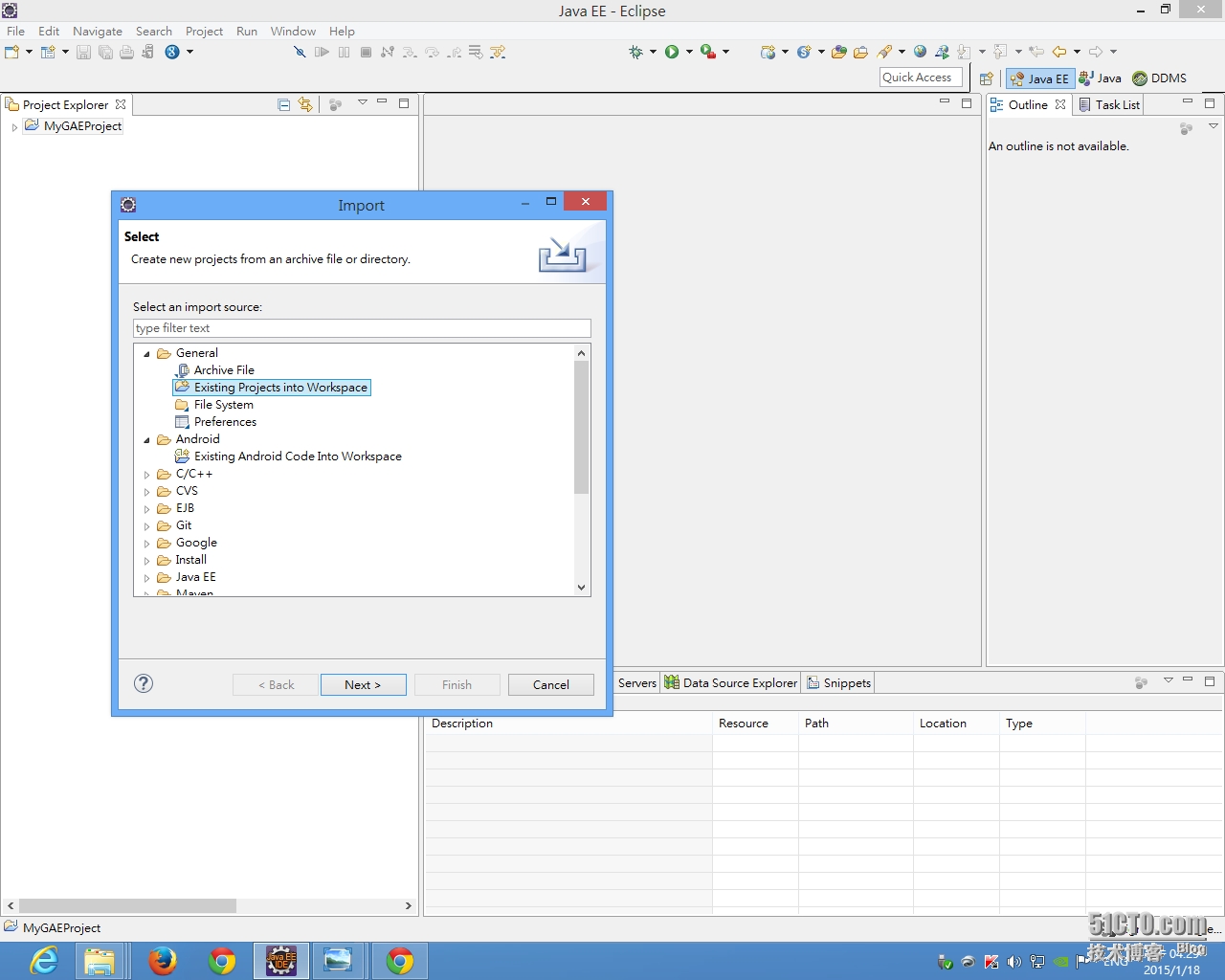
17.
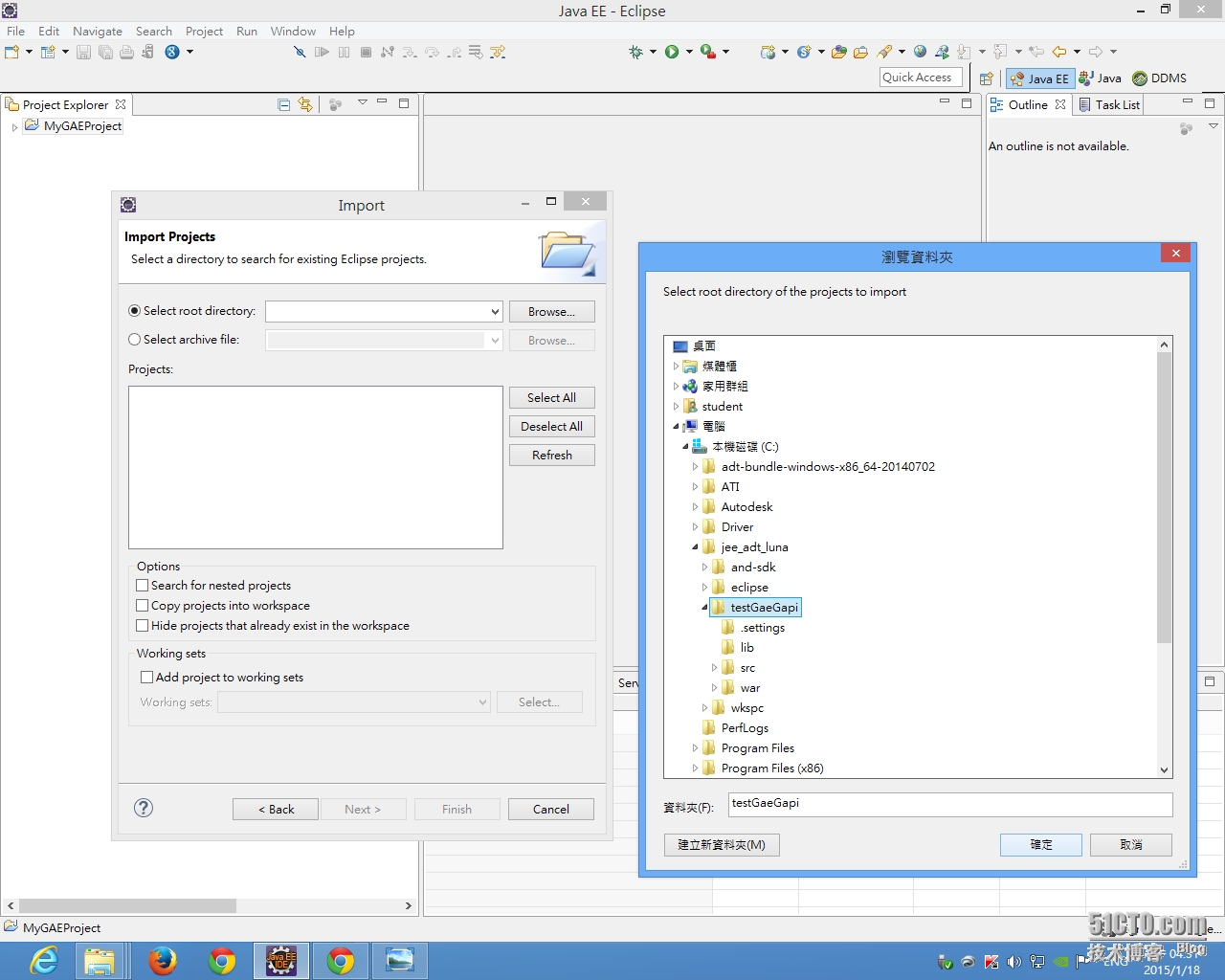
18.
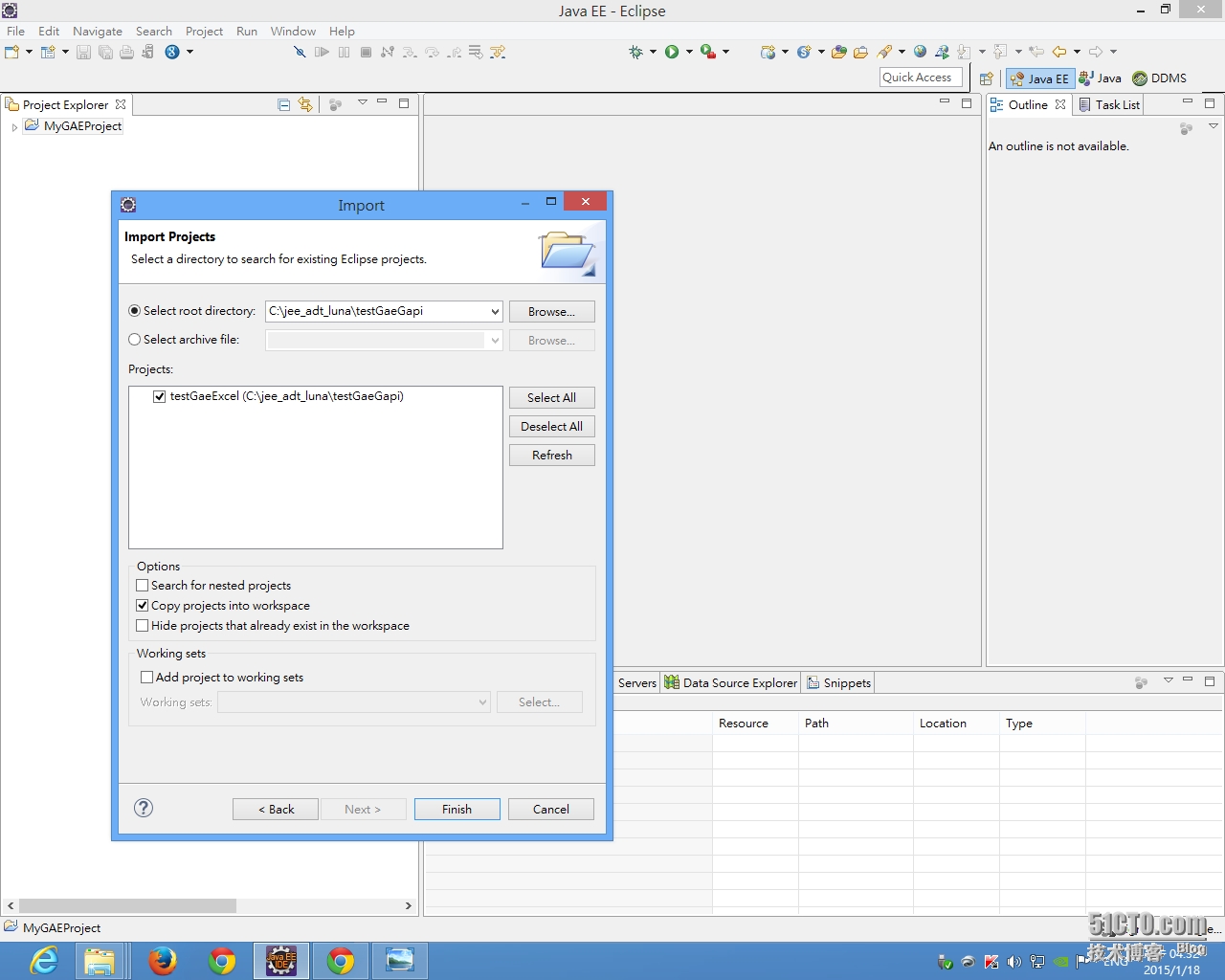
19. 匯入我之前寫過的專案(Project)後,
在專案導覽區展開這專案的war資料夾,
裏頭的錯誤是我2014/10月時寫專案時用的是舊的GAE SDK版本 1.9.9,
與現在新下載的GAE SDK 1.9.17版並存時所導致的"專案jar檔參考路徑的錯誤".
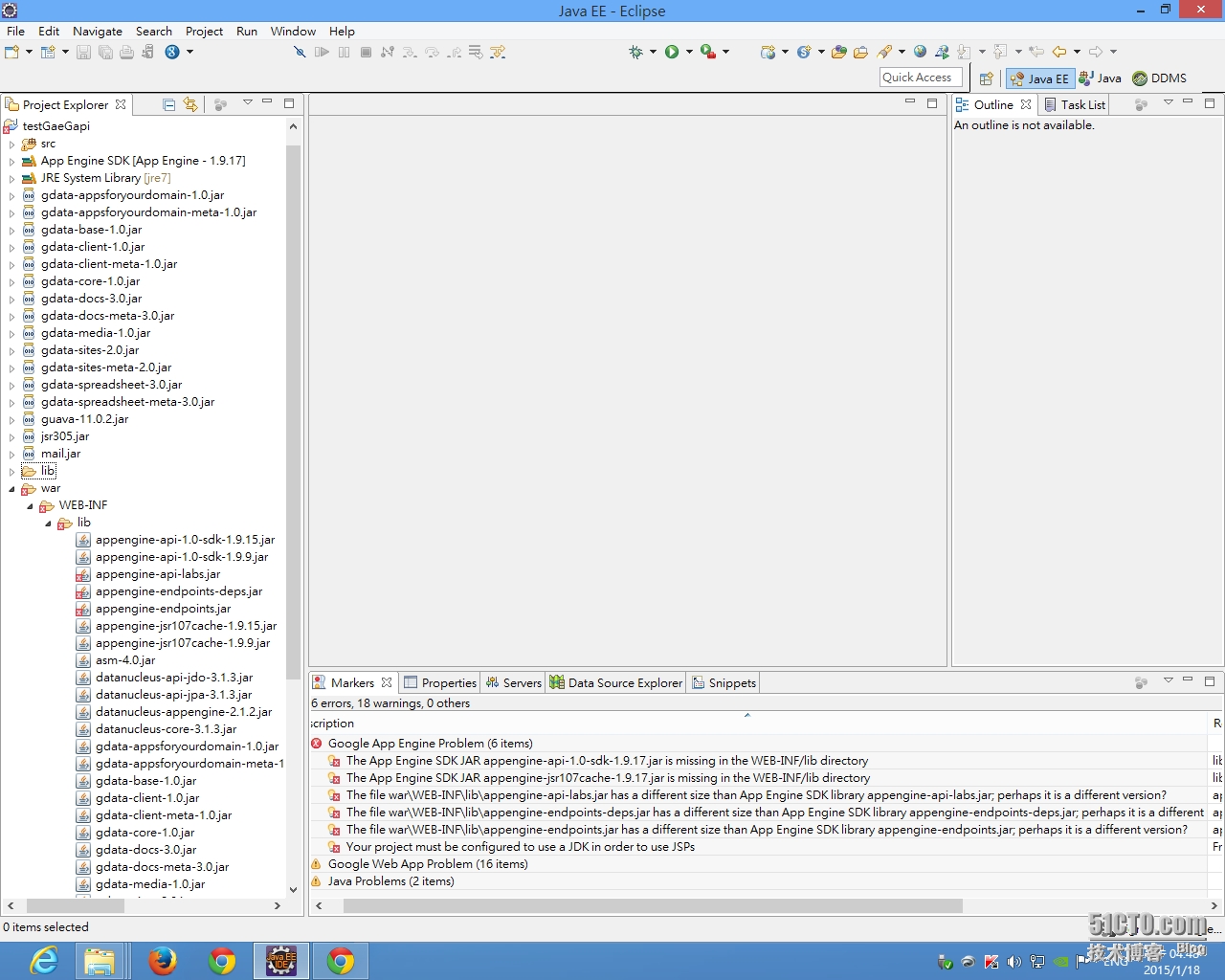
20. 另外在專案導覽區(Project Explorer),往下捲會發現匯入的新專案.jsp檔所導致的"找不到JDK的錯誤".
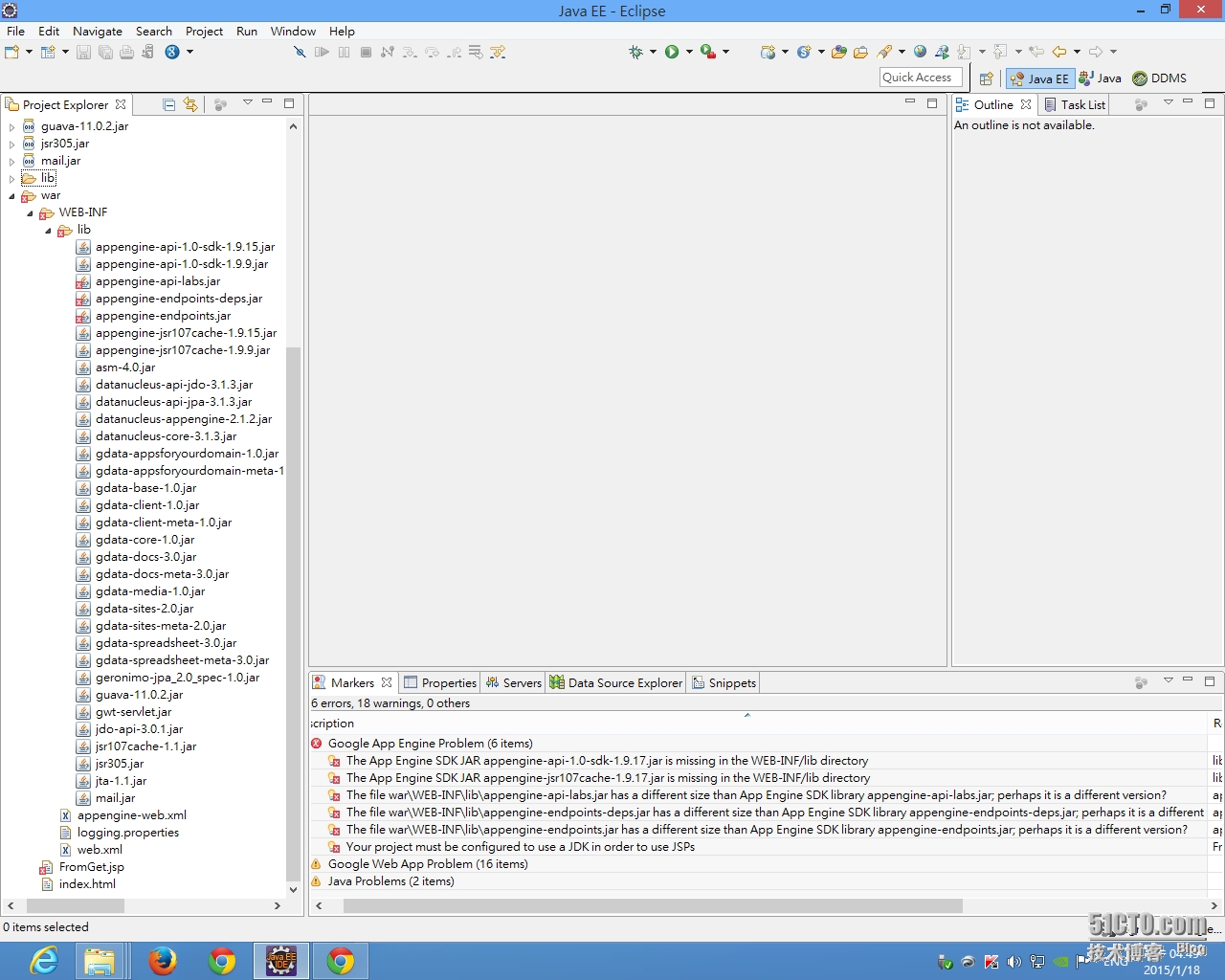
21.解決錯誤一個一個來, 首先解決 GAE的SDK版本問題,
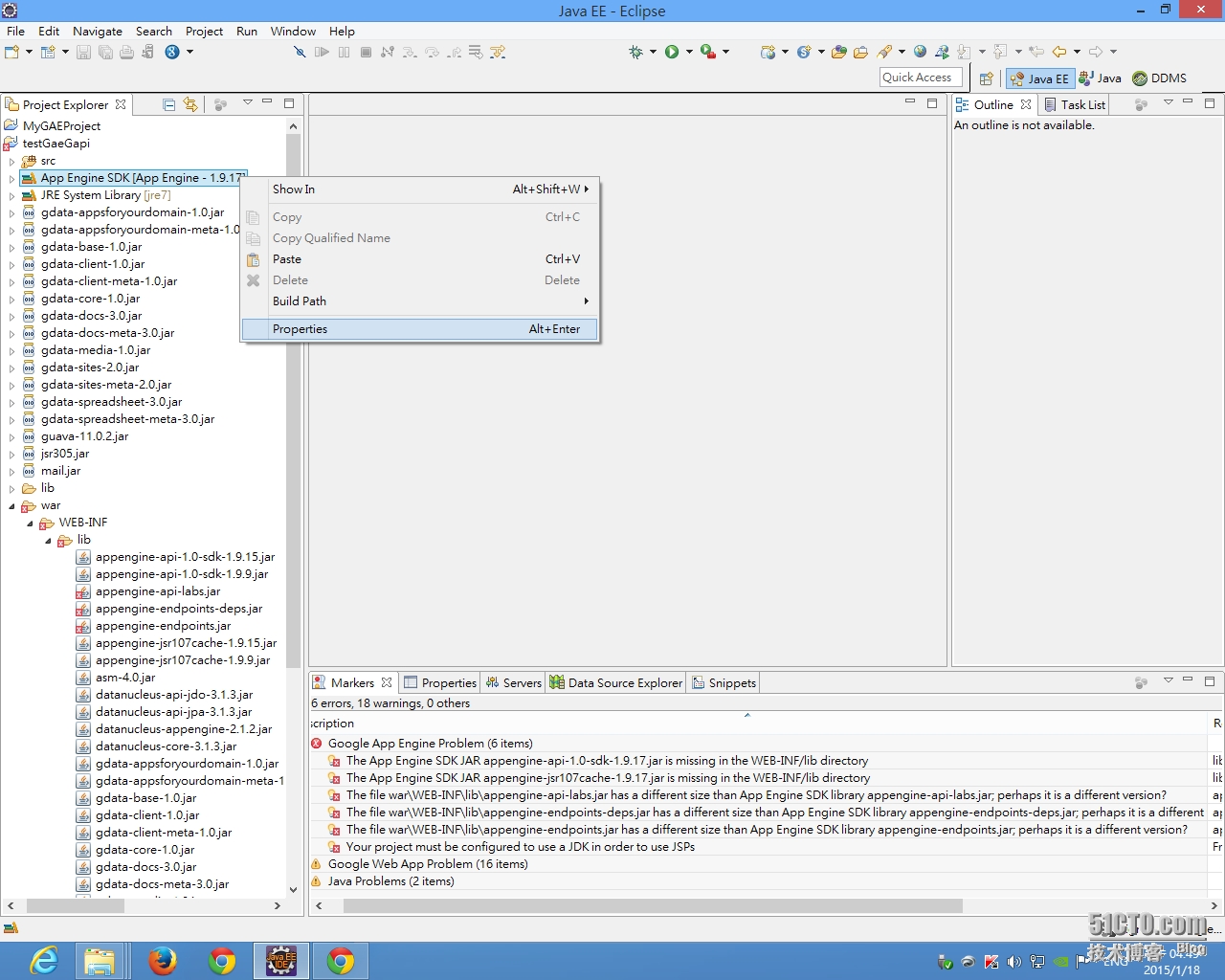
22.
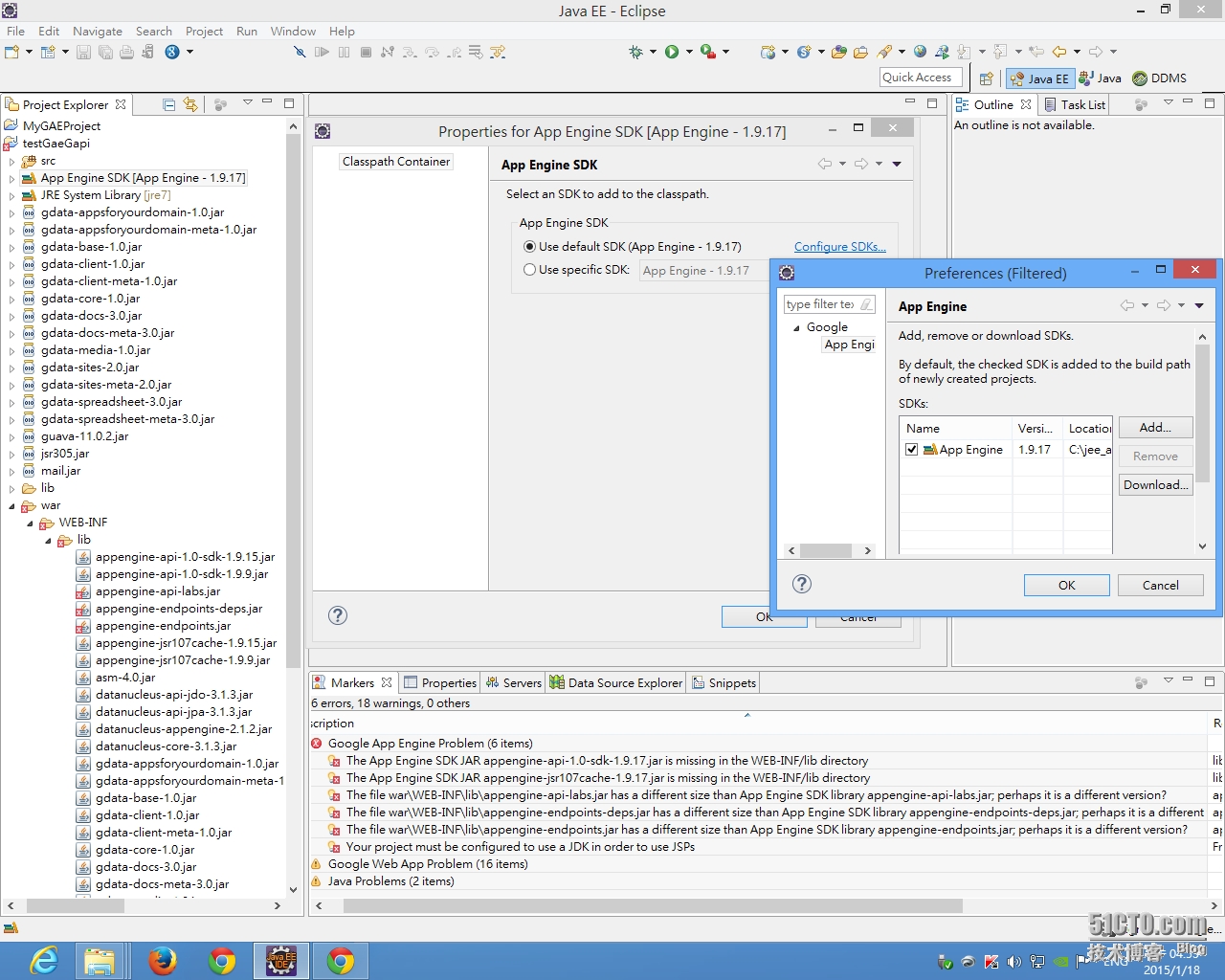
23. 找到之前的GAE SDK版本1.9.9的檔案位置,複製一份....;
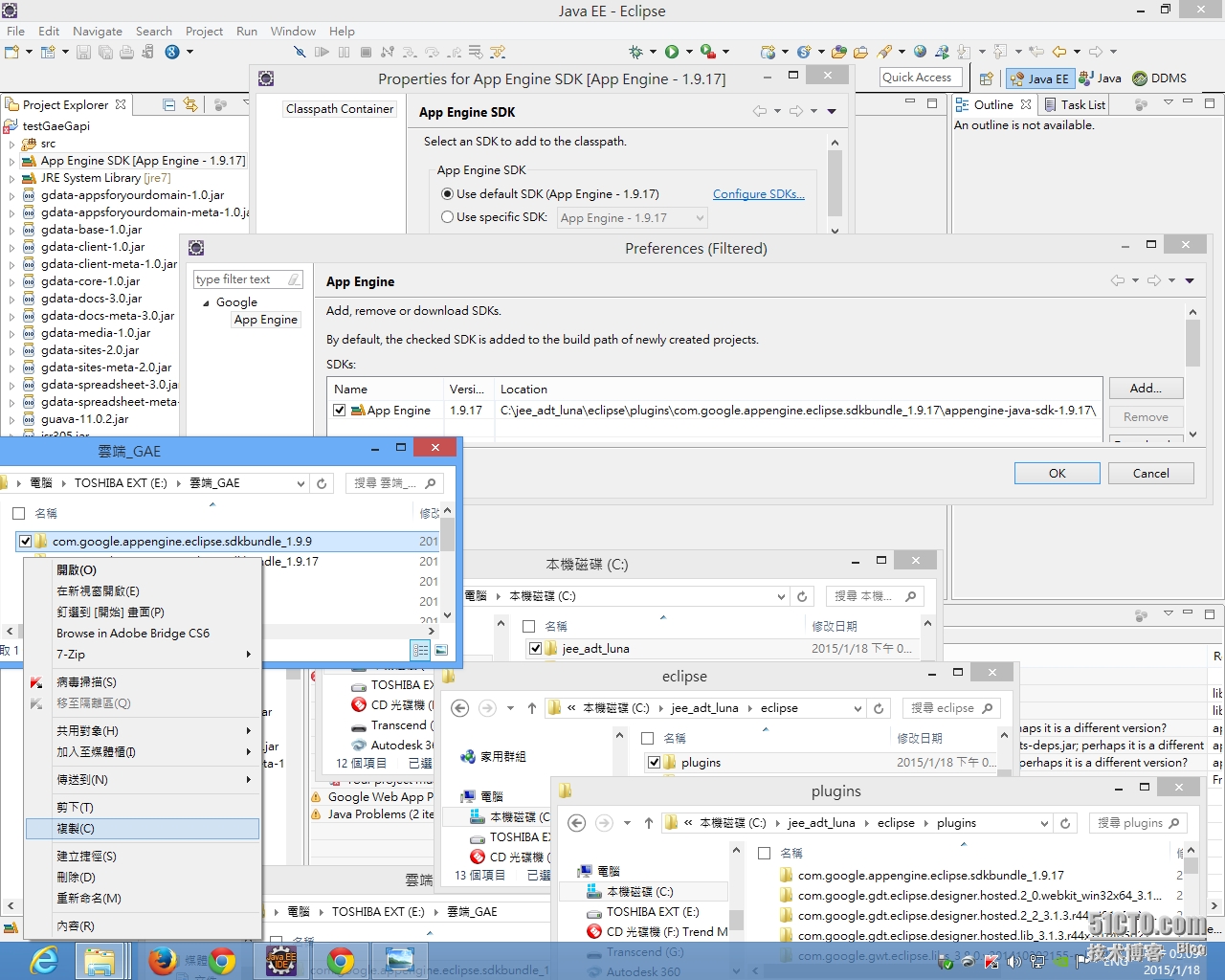
24.把它複製到Eclipse GAE SDK會參考到的路徑下,
將GAE SDK改參考這個GAE SDK 1.9.9的位置;
(反過來, 你也可以移除"非最新版的1.9.9或1.9.15" GAE SDK);
但我覺得改回之前的1.9.9版本會比較容易些.
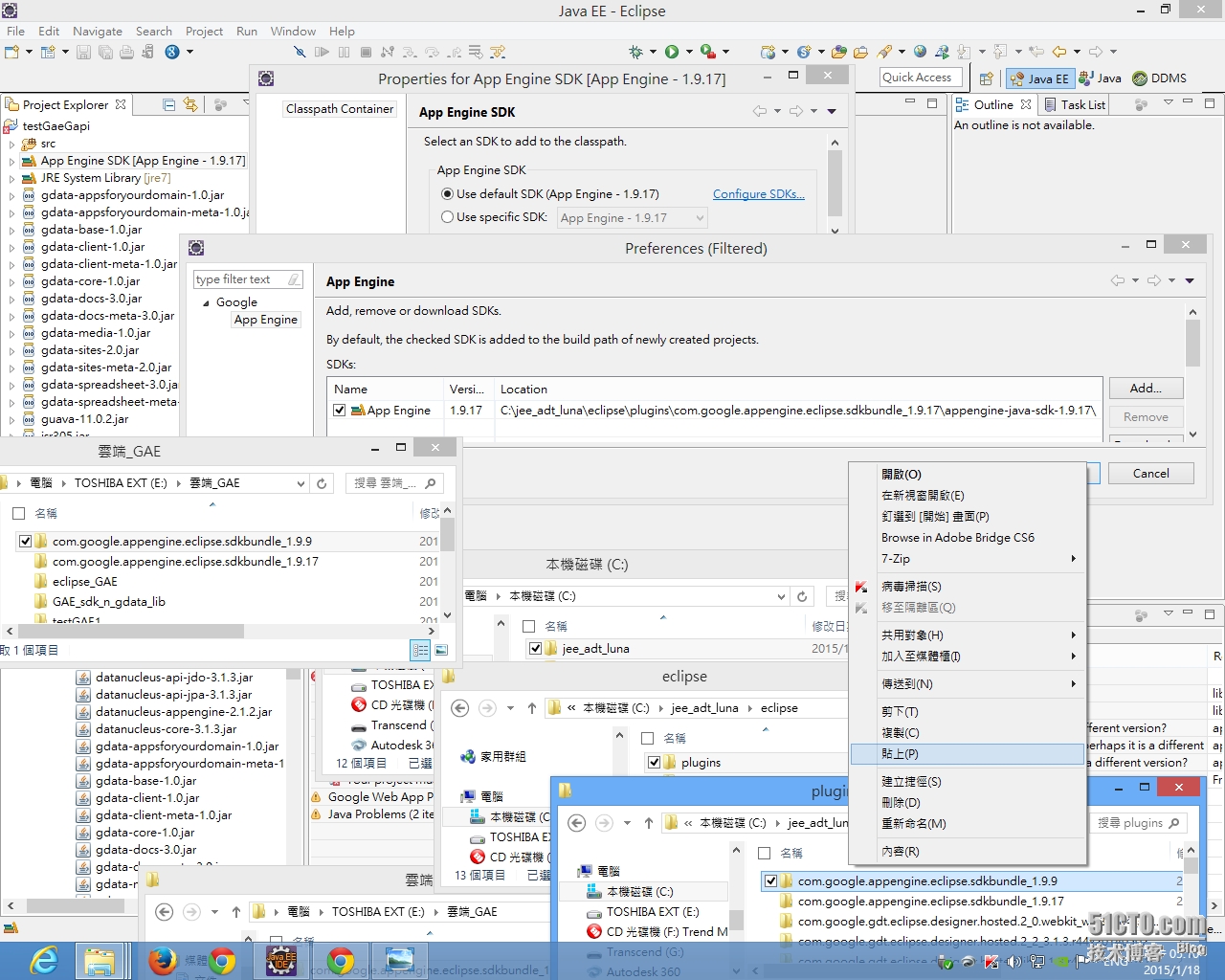
25.
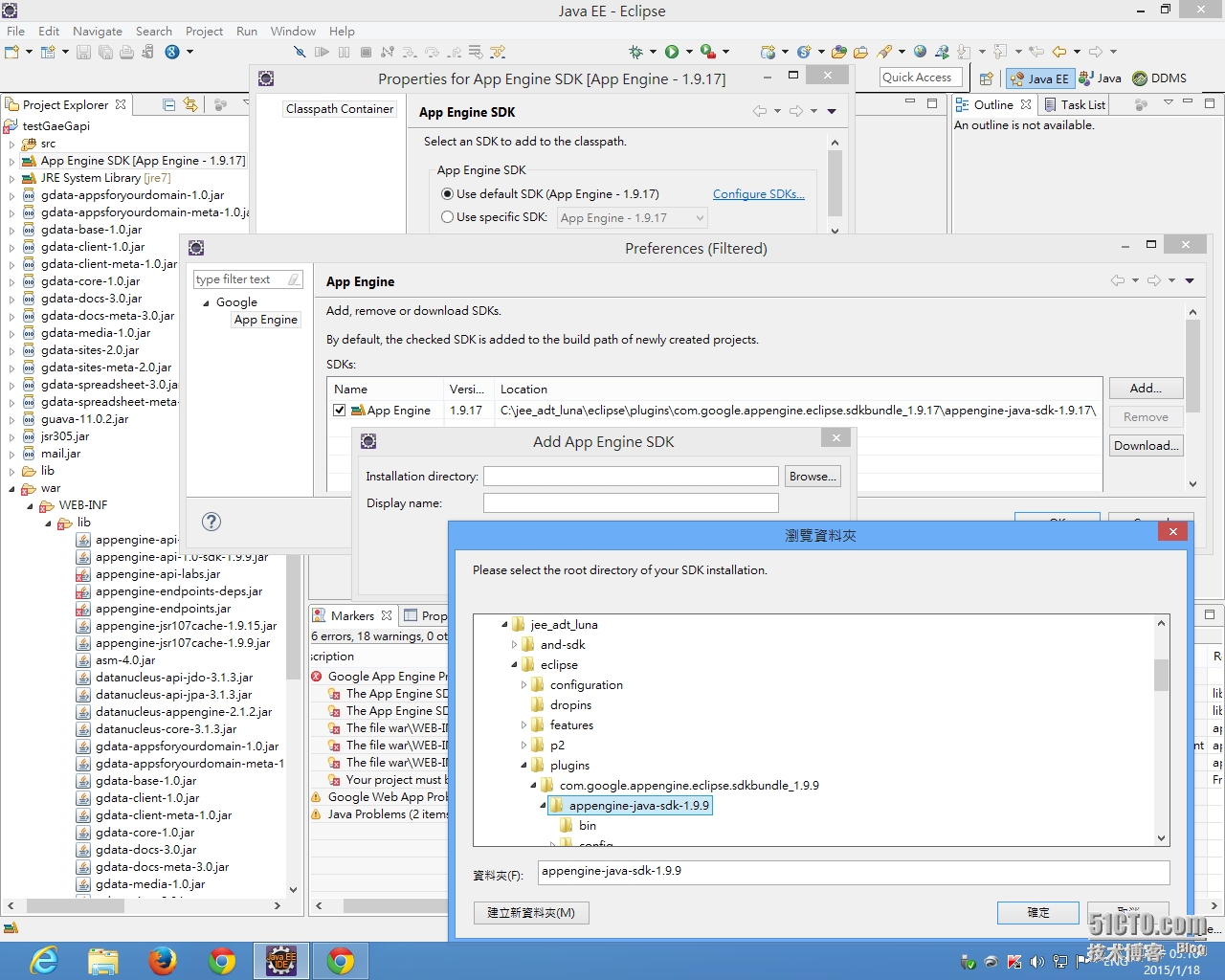
26.
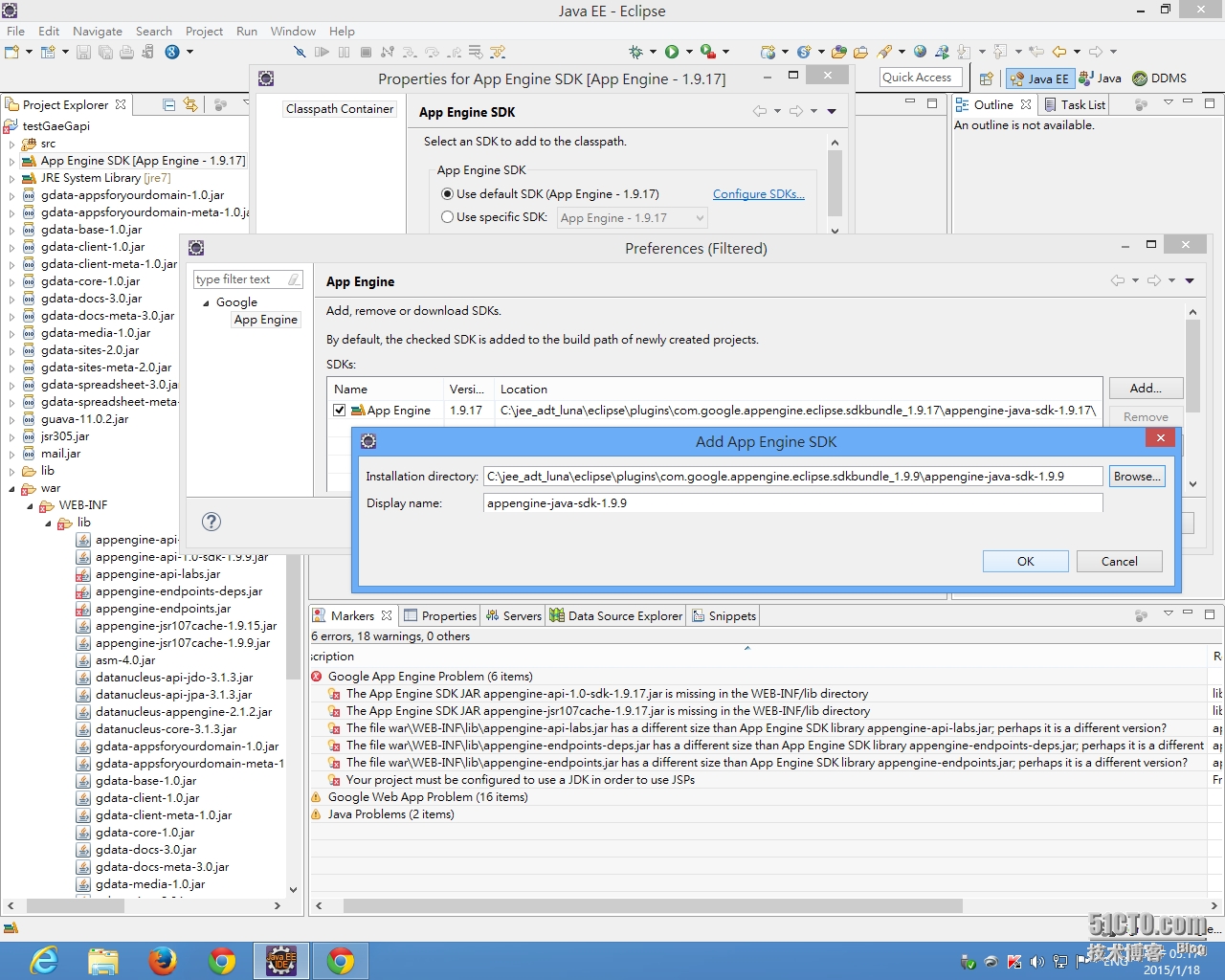
27.
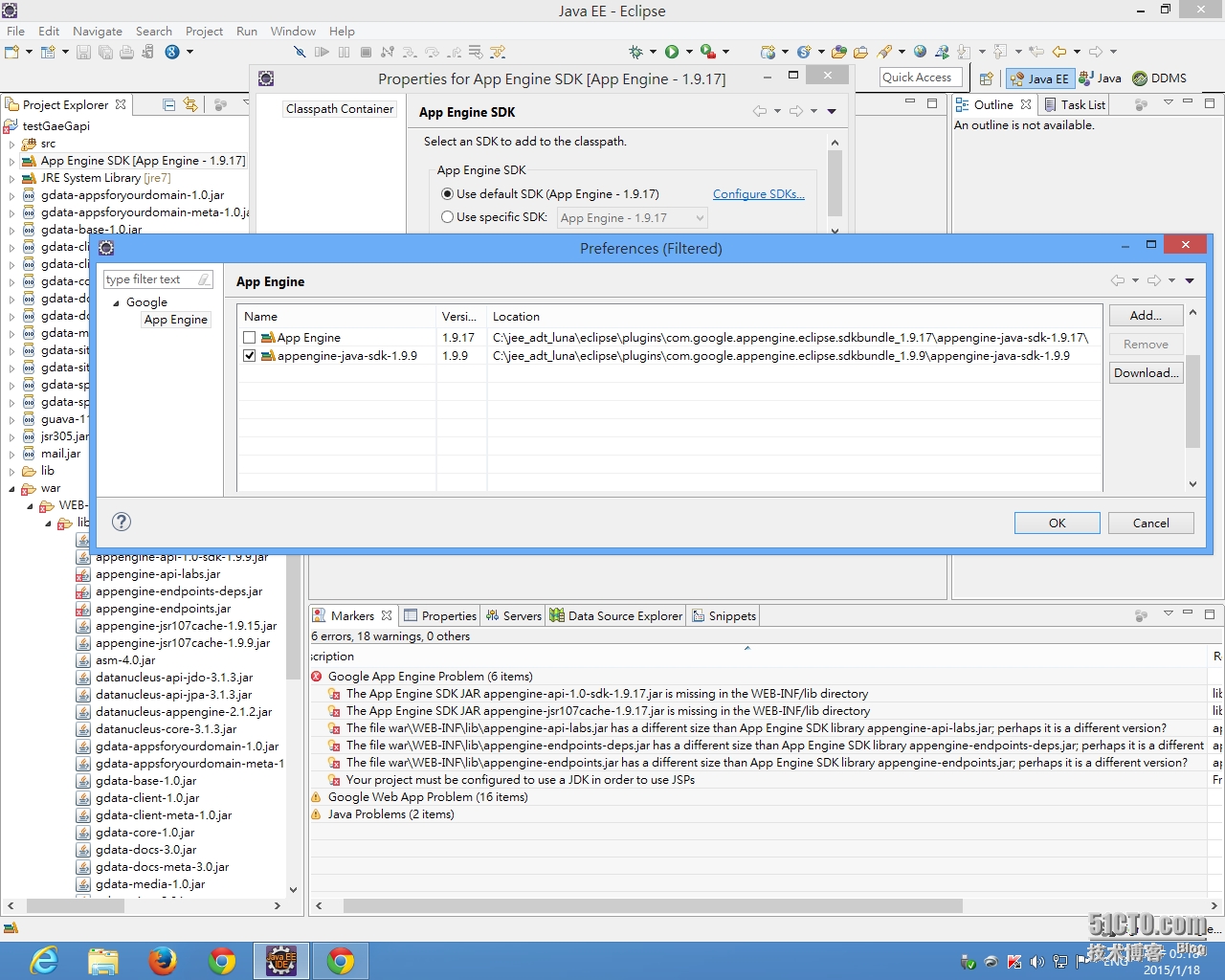
28. 改完後剩下一個.jsp所以引起的"找不到jdk錯誤". 因為僅有[jre]是無法讓.jsp檔運行的.
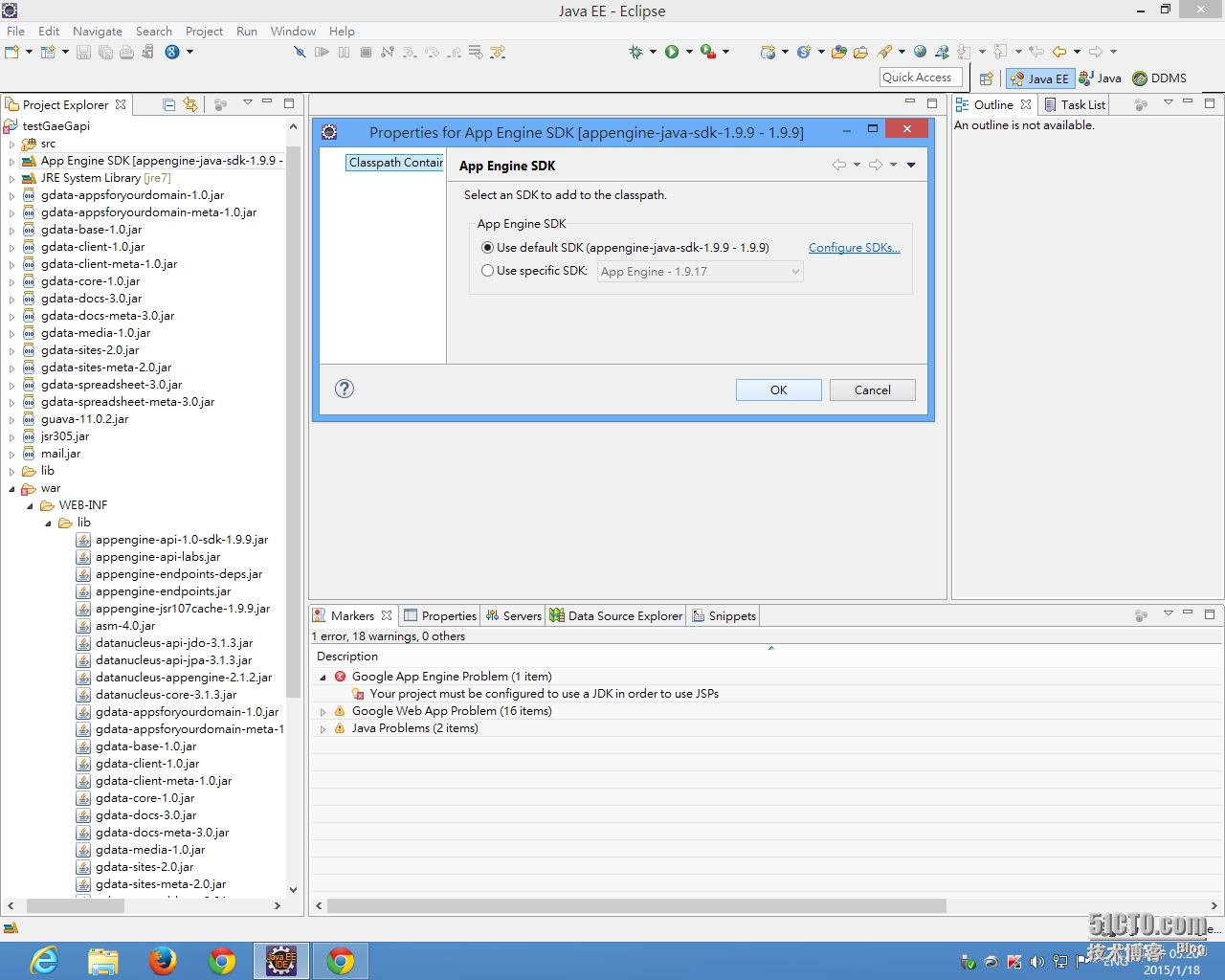
29.再來轉而修正jre的問題,
JRE System Library [jre7] 的路徑jre 7改為JDK 7以上(已安裝的)路徑:
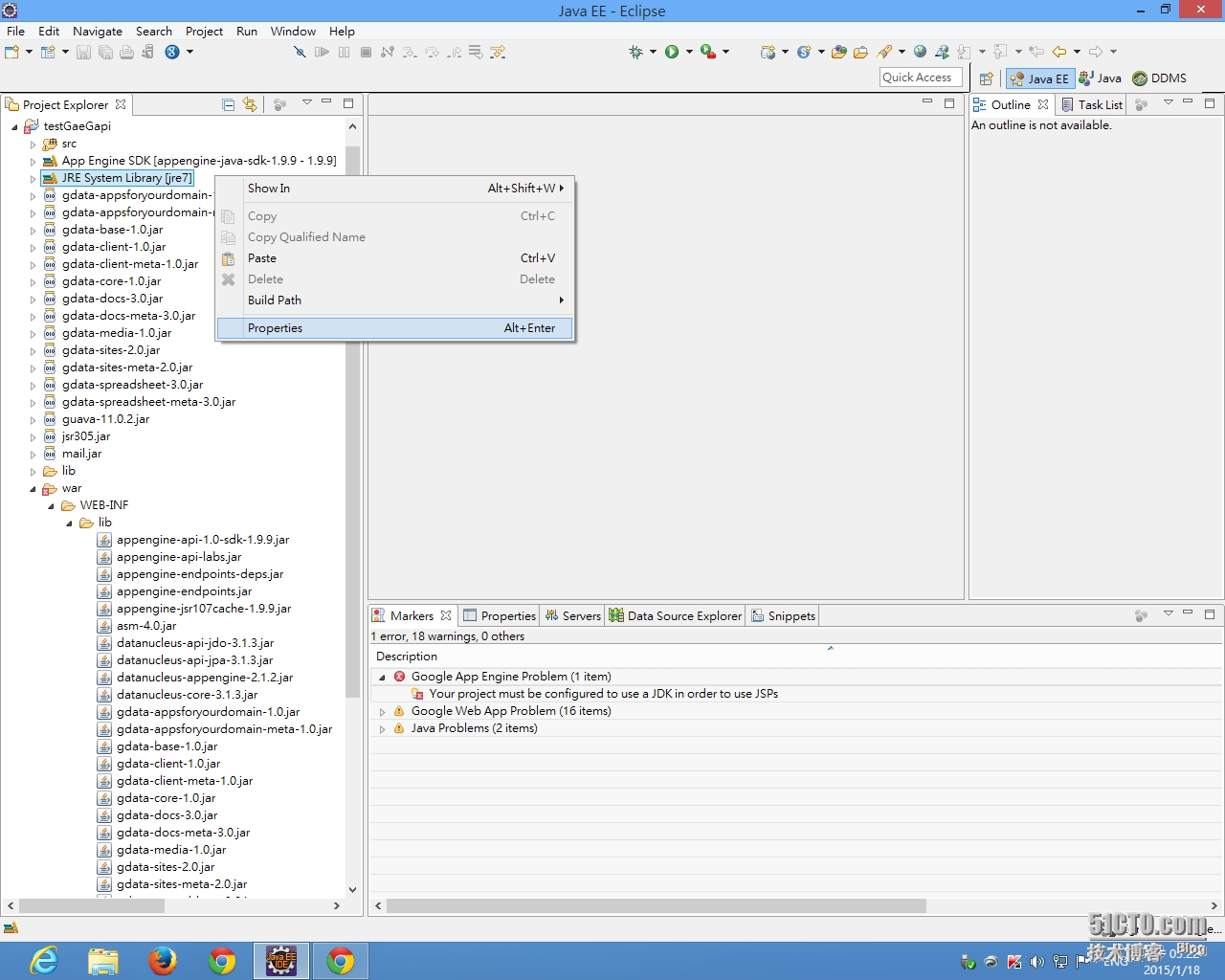
30.由workspace default JRE(jre7) 改為 Alternate_JRE:選你的jdk7的安裝位置,本例為[jdk1.7.0_71].
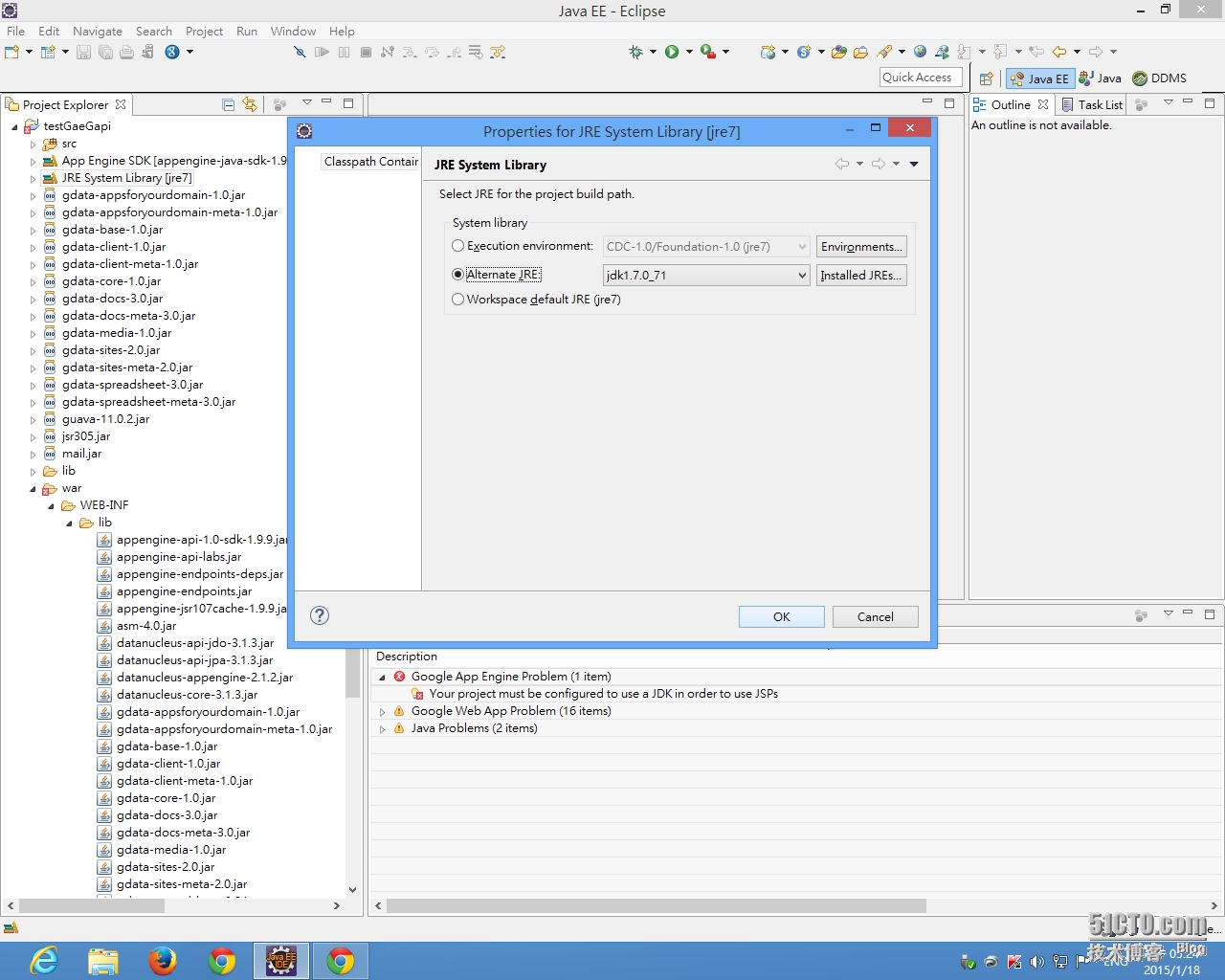
31.由jsp與jdk所引發的錯誤已修正完畢,
本專案[testGaeGapi]裡也沒有其他錯誤了,
就可以準備執行它了.
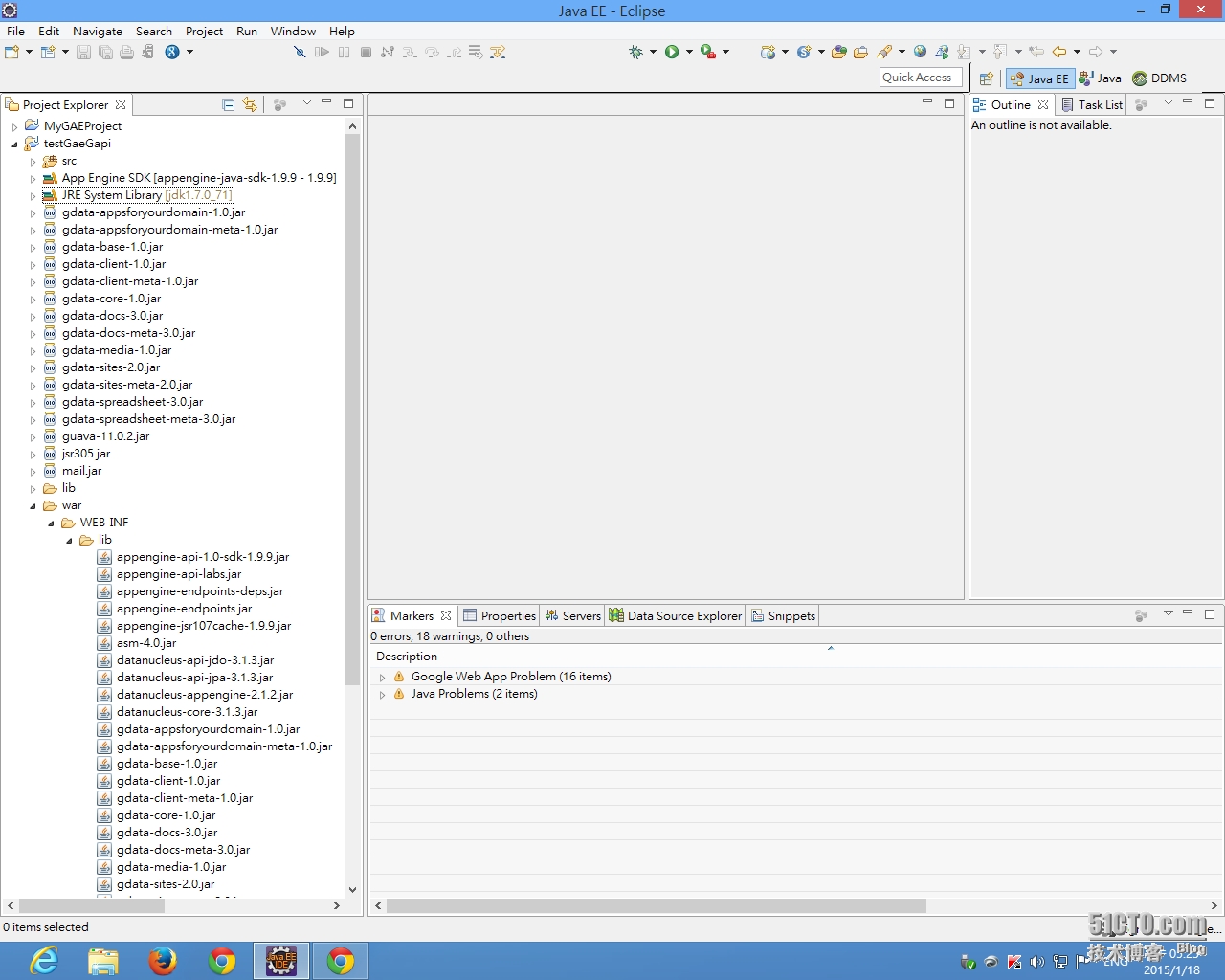
32. 比較一下步驟20, 在專案導覽區所呈現的[ war ]資料夾下的[ lib ] 夾下的 appengine-api版本.
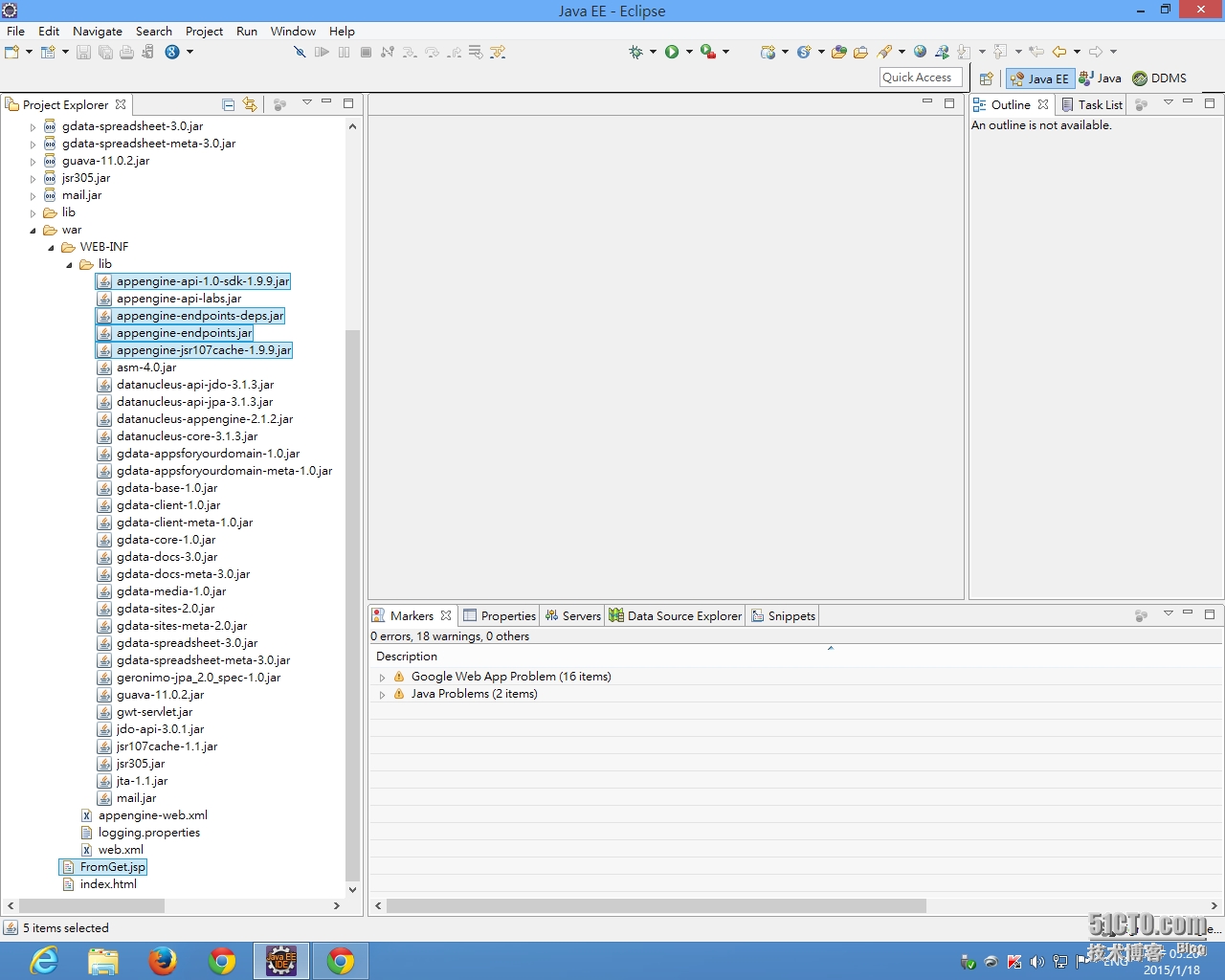
33. 測試一下是否可如預期一樣,
如往常一樣的在本地端的GAE伺服器上正常執行.
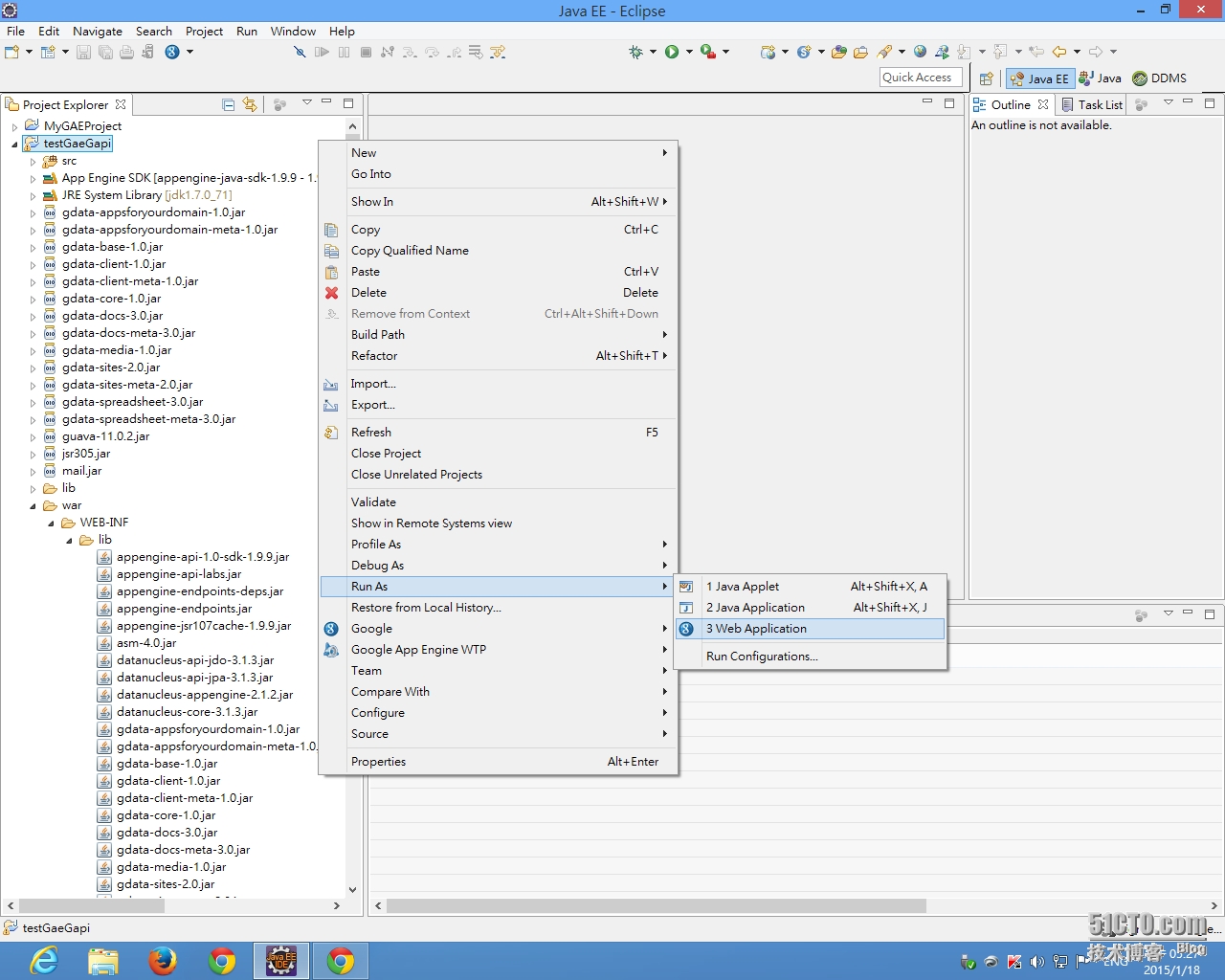
34.看到本地端Console上 "Dev App Server is Now Running",
查看你專案Run Configuration的網址及port號設定,打開瀏覽器貼上你的網站入口上所參考的網頁
(本例:入口網頁如步驟35裡web.xml所示為index.html 或如 步驟37裡ReadSpreadsheetServlet的那樣):
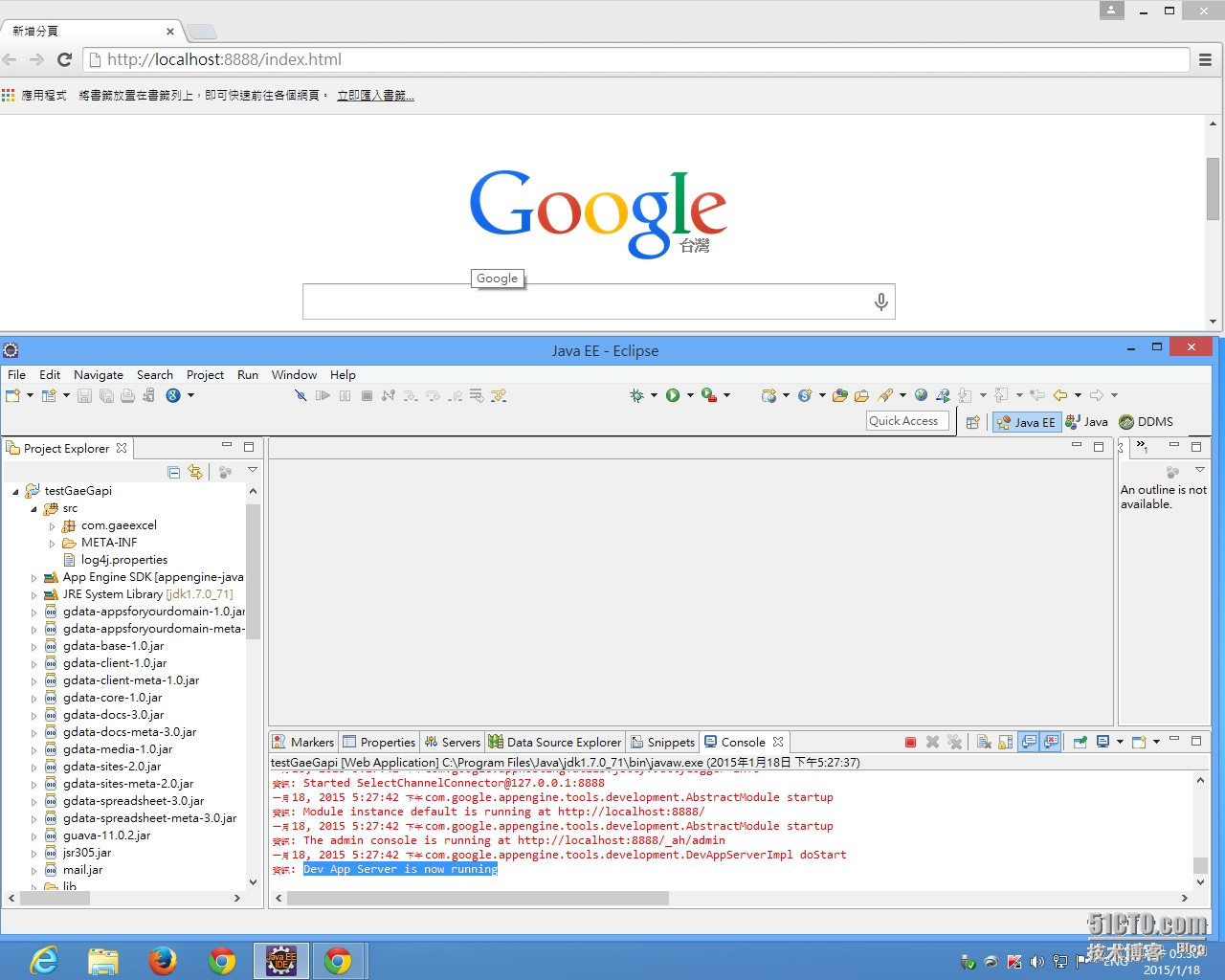
35. 看到自己的入口網頁的歡迎畫面,GAE的部分就算成功了.
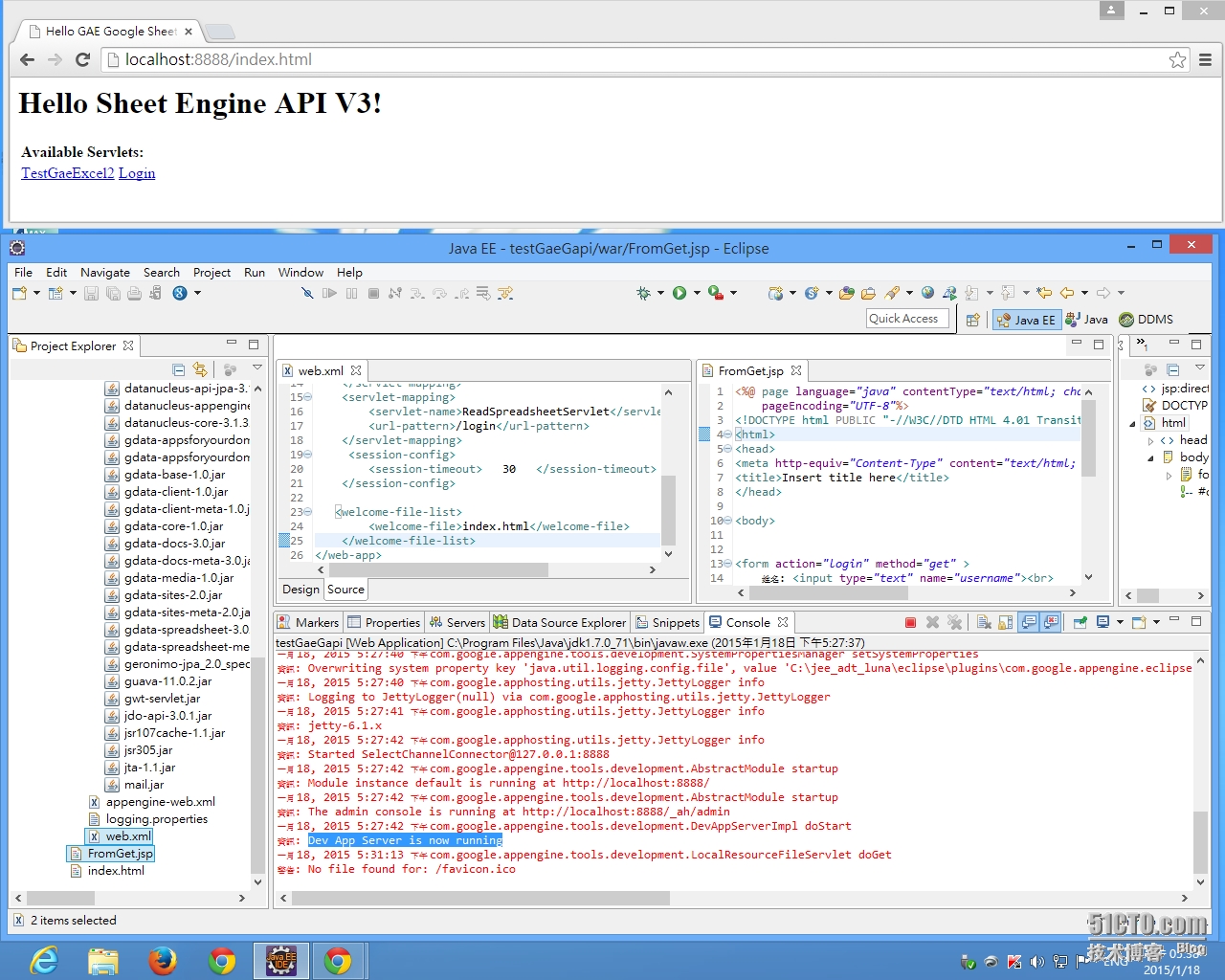
36. 如果你有.JSP頁面, 就測一下, 看到JSP的網頁畫面, 測一下網頁與Client使用者的互動,
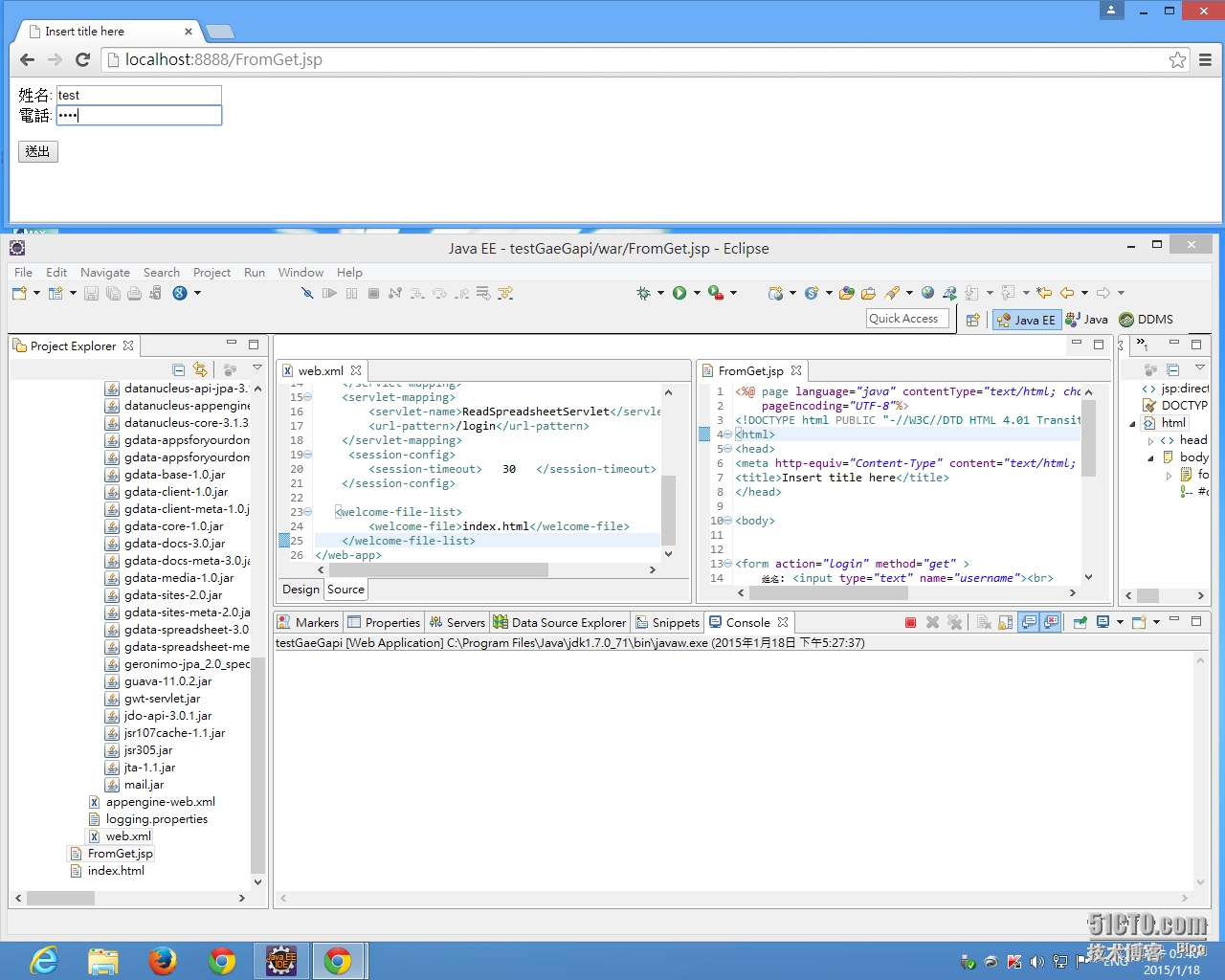
37.最後測一下與資料庫的互動, 由於本例用的是GData,
如果傳回的GDATA有如往常一樣, 正常的抓到Google Data上的資料,
就表示Google API Console上的設定及GData認證權限的設定都設定過了(此部分:將有另篇博文來詳述)
那GAE整個專案的開發環境設定及安裝就成功了.
就可以準備開發你的GAE APP, 或佈署你的GAE APP到Google App Engine上了.
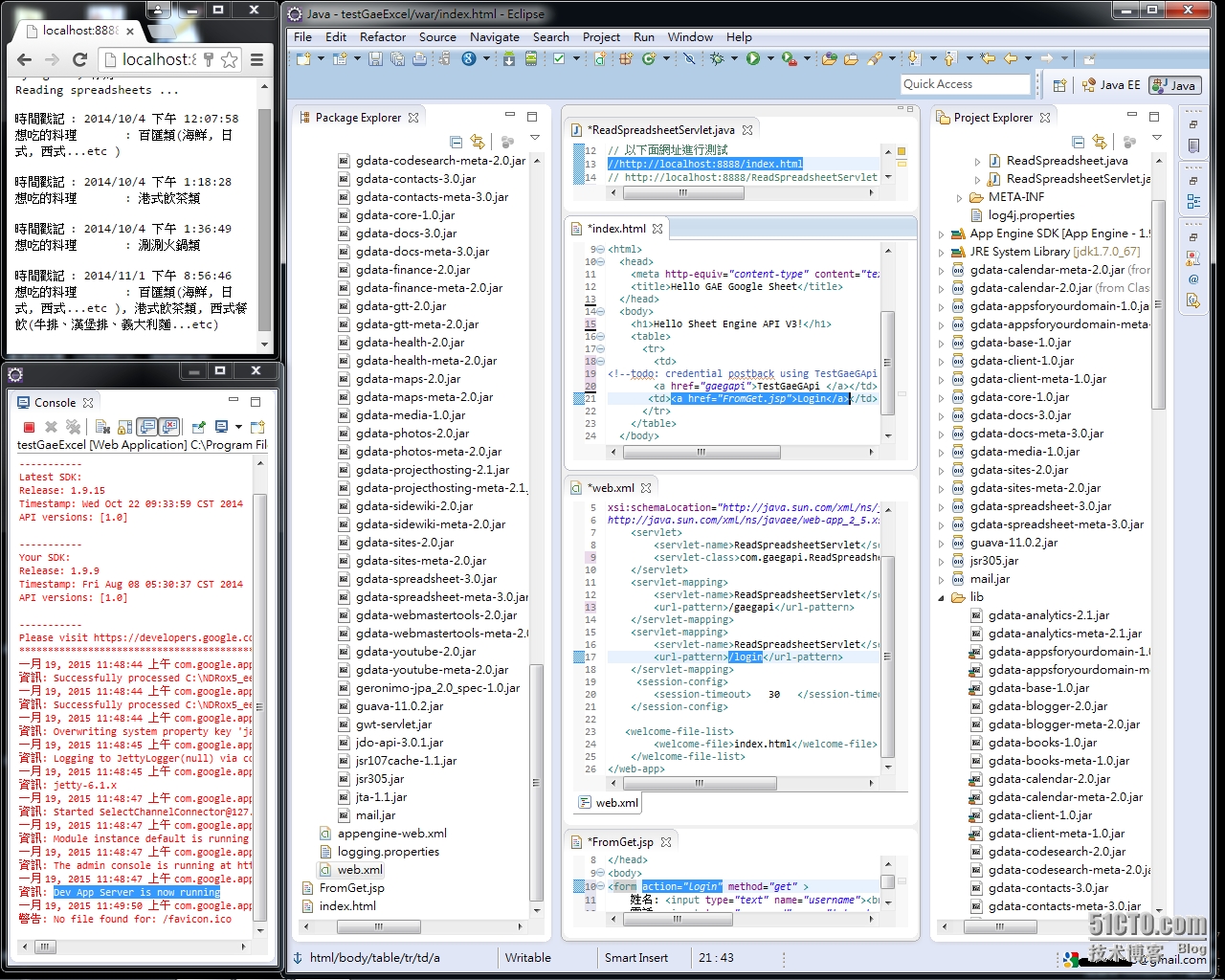
38. 附錄: 補充 GAE的Library內容及GData Library內容的jar列表.
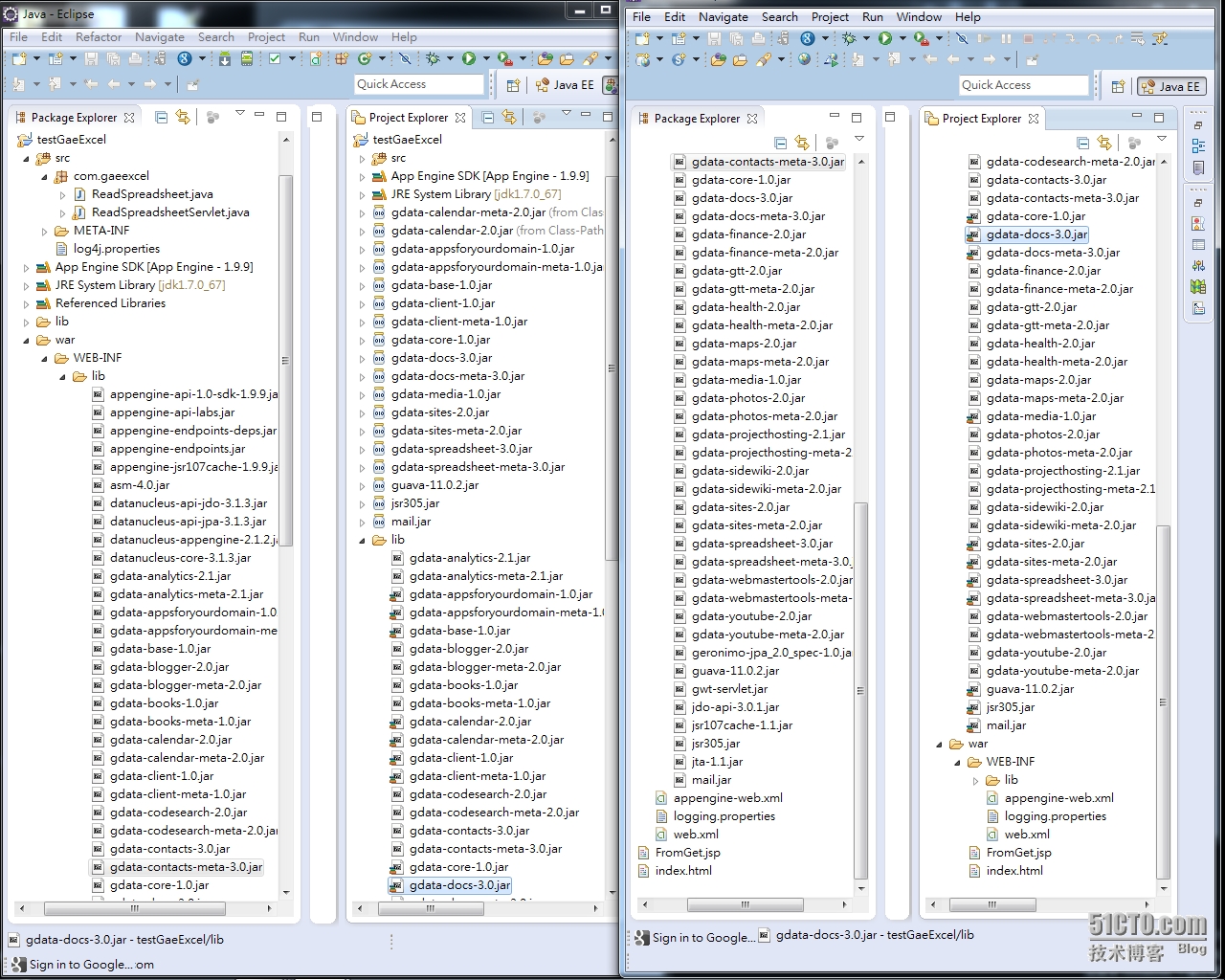
相关文章推荐
- 免安裝、免設定的 Hadoop 開發環境 - cloudera 的 QuickStart VM
- (原創) 如何設定Nios II EDS最佳環境? (SOC) (Nios II)
- 如何搭建一個開發環境?
- 如何在Android平台上使用JS直接调用Java方法
- 【cocos2d-js官方文档】二十四、如何在android平台上使用js直接调用Java方法
- Ubuntu下Android開發環境之一(Ubuntu安裝)
- (原創) 如何設定UltraEdit最佳環境? (UltraEdit)
- 安裝 Rails 開發環境
- 如何使用百度云环境部署java版微信平台
- Java开发平台中使用Opencv如何配置?
- 如何在Android平台上使用JS直接调用Java方法
- 如何用Java平台访问开源云存储?
- 如何把PDA中文本文档导出到电脑PC中?基于Java平台
- 如何request乱码翻译(JAVA)_JAVA开发平台_JAVA快速开发
- Java如何获得平台相关的行分隔符、路径分隔符?
- 如何监控GC及内存问题解决方案概述 - Java快速开发平台 - BlogJava
- 如何request乱码翻译(JAVA)_JAVA开发平台_JAVA快速开发
- 如何写DataGrid(JAVA)|快速开发|开发平台|web开发|工作流工具
- 64位Java开发平台的选择,如何区分JDK,Tomcat,eclipse的32位与64版本
- 如何用Java监控XX挂号平台X科的可用号
